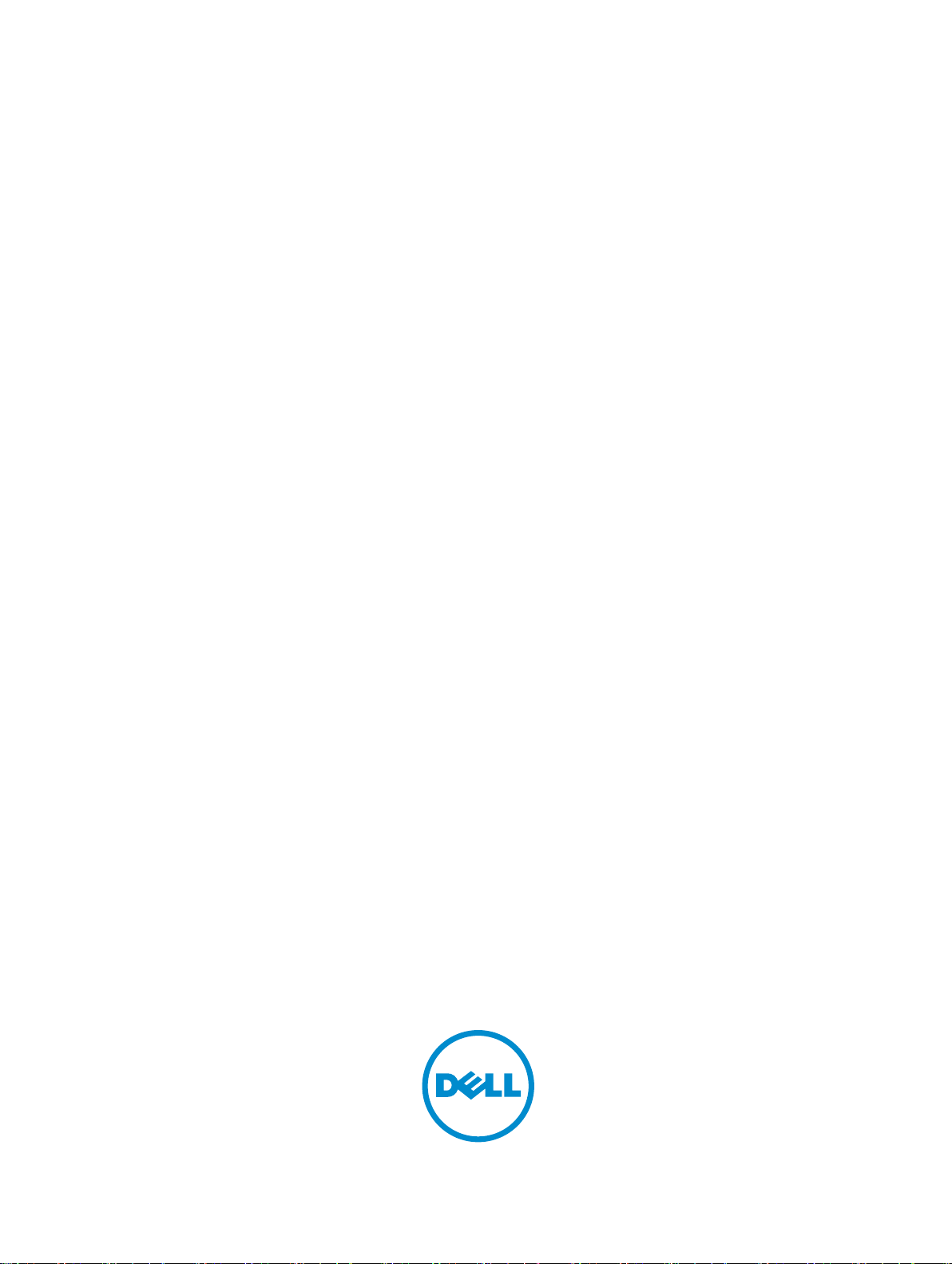
适用于 Dell PowerEdge VRTX 的 Chassis
Management Controller 版本 1.25
用户指南
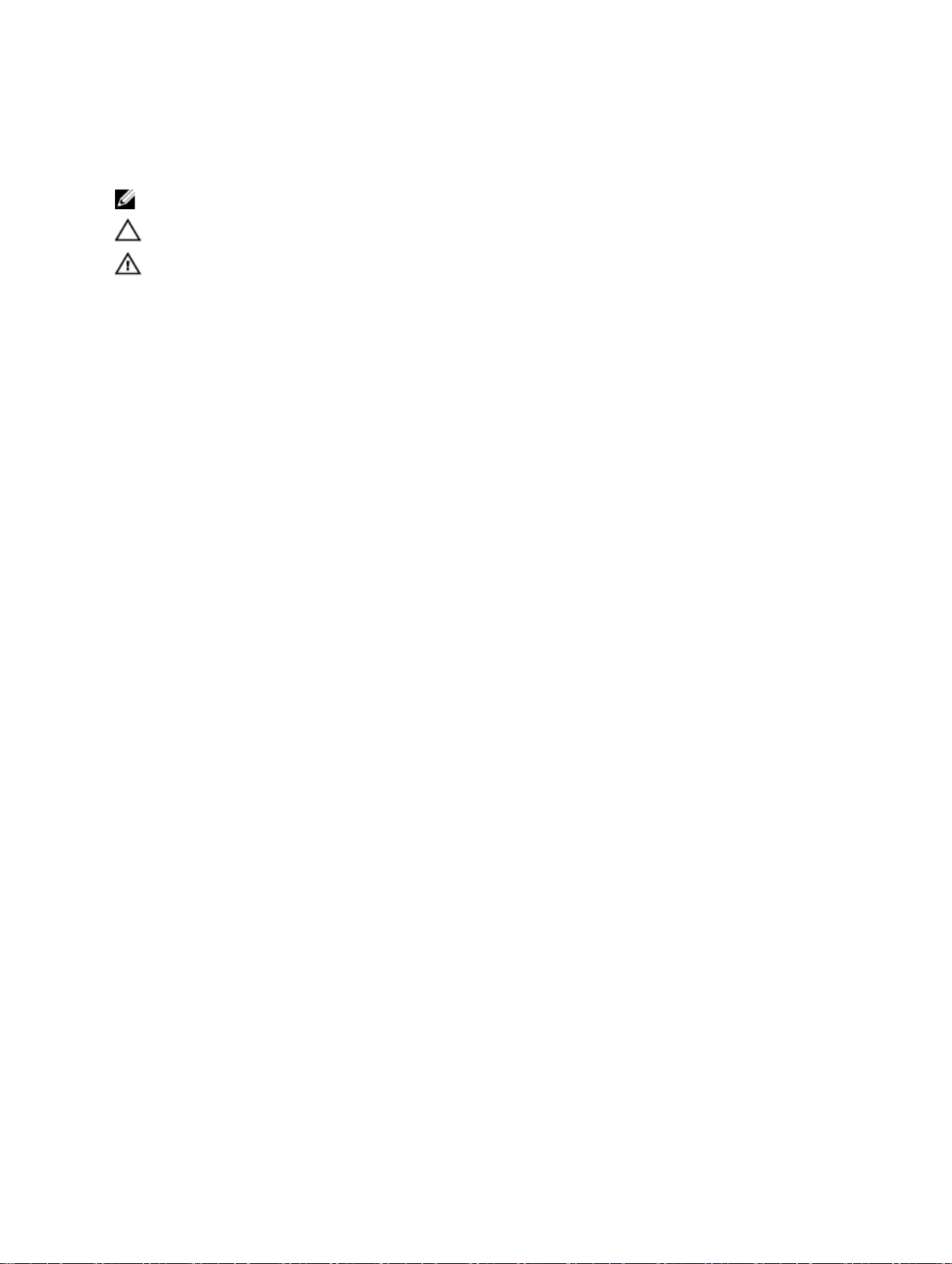
注、小心和警告
注: “注”表示可以帮助您更好地使用计算机的重要信息。
小心: “小心”表示可能会损坏硬件或导致数据丢失,并说明如何避免此类问题。
警告: “警告”表示可能会造成财产损失、人身伤害甚至死亡。
版权所有 © 2014 Dell Inc. 保留所有权利。 本产品受美国、国际版权和知识产权法律保护。
和 / 或其他管辖区域的商标。所有此处提及的其他商标和产品名称可能是其各自所属公司的商标。
2014 - 02
Rev. A00
™
和 Dell 徽标是 Dell Inc. 在美国
Dell
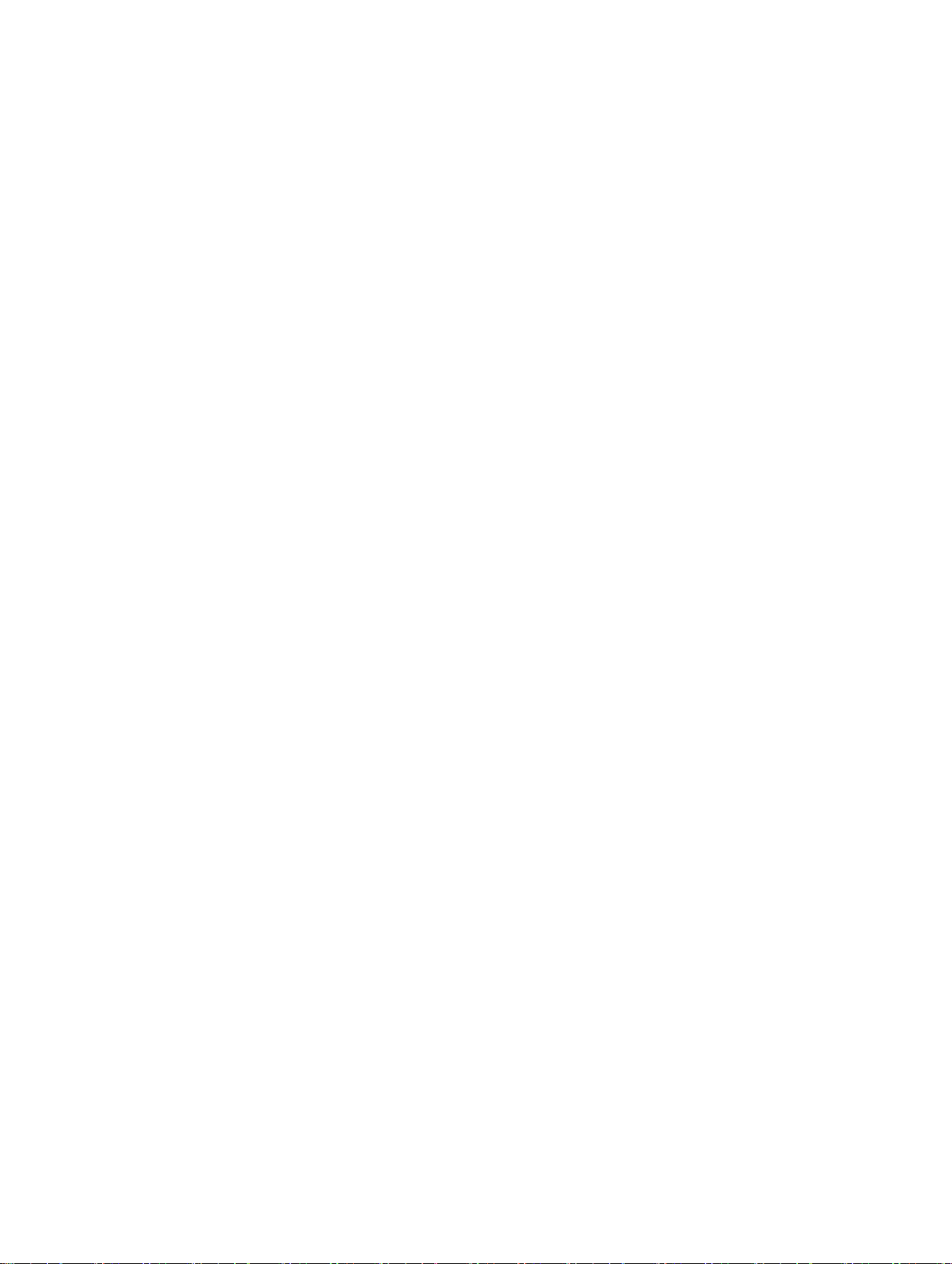
目录
1 概览.............................................................................................................................................13
本发行版中的新增功能........................................................................................................................................13
主要功能................................................................................................................................................................14
管理功能..........................................................................................................................................................14
安全功能..........................................................................................................................................................15
机箱概览................................................................................................................................................................15
支持的远程访问连接............................................................................................................................................18
支持的平台............................................................................................................................................................18
支持的管理站操作系统和 Web 浏览器..............................................................................................................19
管理许可证 ........................................................................................................................................................... 19
许可证类型..................................................................................................................................................... 19
获取许可证..................................................................................................................................................... 19
许可证操作..................................................................................................................................................... 19
许可证组件的状态或条件以及可用操作.....................................................................................................20
使用 CMC Web 界面管理许可证...................................................................................................................20
使用 RACADM 管理许可证............................................................................................................................ 20
CMC 中的可授权功能.....................................................................................................................................20
查看 CMC Web 界面的本地化版本..................................................................................................................... 22
支持的管理控制台应用程序................................................................................................................................22
如何使用本用户指南............................................................................................................................................22
您可能需要的其他说明文件................................................................................................................................22
从 Dell 支持站点访问说明文件............................................................................................................................23
2 安装和设置 CMC......................................................................................................................25
开始之前................................................................................................................................................................25
安装 CMC 硬件...................................................................................................................................................... 25
设置机箱一览表............................................................................................................................................. 25
基本 CMC 网络连接........................................................................................................................................26
在管理站上安装远程访问软件............................................................................................................................26
在 Linux 管理站上安装 RACADM...................................................................................................................26
从 Linux 管理站卸载 RACADM.......................................................................................................................26
配置 Web 浏览器...................................................................................................................................................26
代理服务器..................................................................................................................................................... 27
Microsoft Phishing Filter.................................................................................................................................. 27
证书吊销列表 (CRL) 访存...............................................................................................................................28
使用 Internet Explorer 从 CMC 下载文件.......................................................................................................28
允许在 Internet Explorer 中播放动画............................................................................................................ 28
设置对 CMC 的初始访问...................................................................................................................................... 28
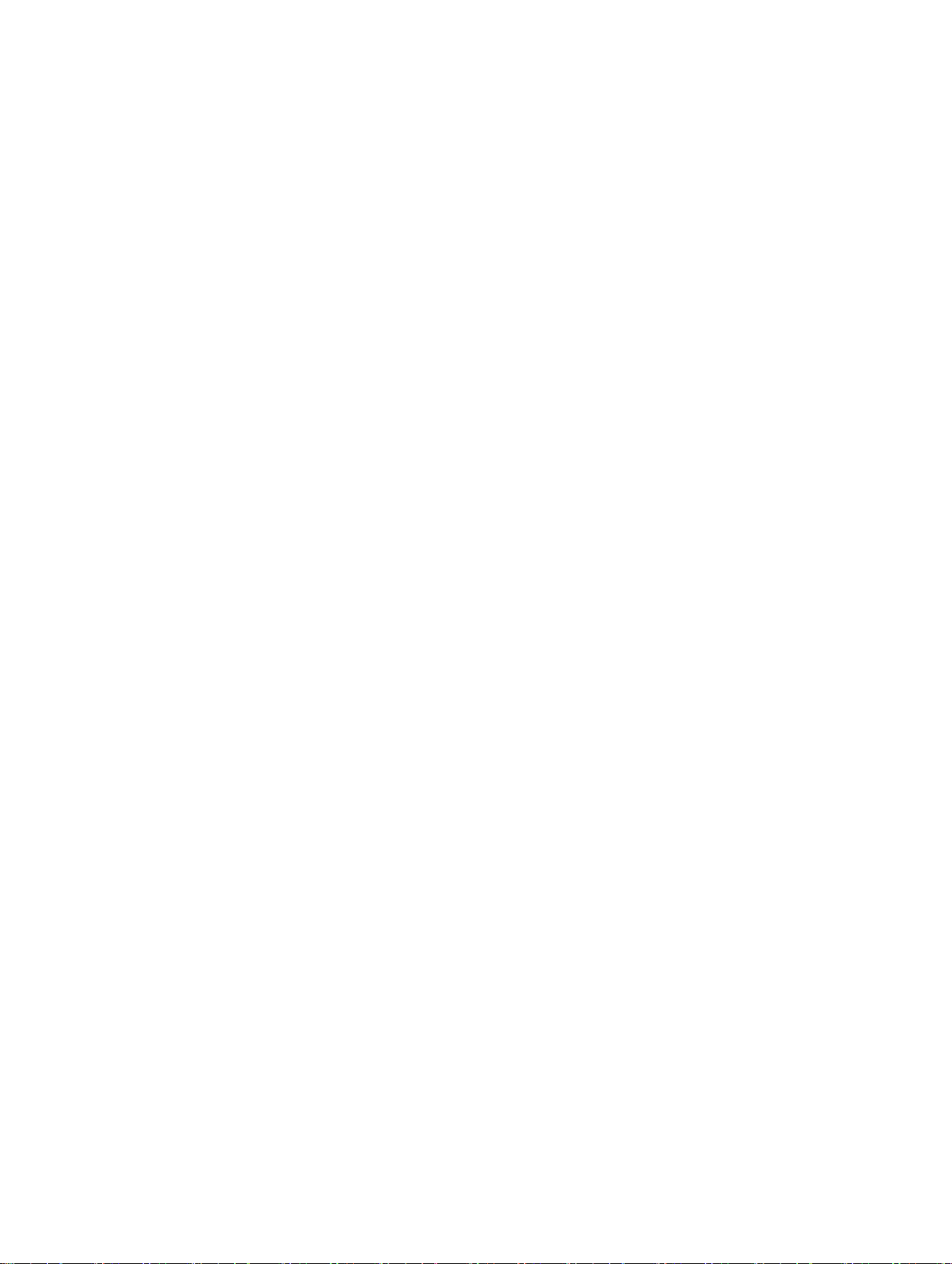
配置初始 CMC 网络........................................................................................................................................29
访问 CMC 的界面和协议...................................................................................................................................... 31
使用其他系统管理工具启动 CMC................................................................................................................ 32
下载和更新 CMC 固件.......................................................................................................................................... 32
设置机箱物理位置和机箱名称............................................................................................................................32
使用 Web 界面设置机箱物理位置和机箱名称........................................................................................... 33
使用 RACADM 设置机箱物理位置和机箱名称............................................................................................33
设置 CMC 的日期和时间...................................................................................................................................... 33
使用 CMC Web 界面设置 CMC 的日期和时间............................................................................................. 33
使用 RACADM 设置 CMC 的日期和时间...................................................................................................... 33
配置 LED 以识别机箱上的组件............................................................................................................................33
使用 CMC Web 界面配置 LED 闪烁...............................................................................................................33
使用 RACADM 配置 LED 闪烁........................................................................................................................ 34
配置 CMC 属性...................................................................................................................................................... 34
使用 CMC Web 界面配置 iDRAC 启动方法......................................................................................................... 34
使用 RACADM 配置 iDRAC 启动方法...................................................................................................................35
使用 CMC Web 界面配置登录锁定策略属性 .................................................................................................... 35
使用 RACADM 配置登录锁定策略属性.............................................................................................................. 35
了解冗余 CMC 环境.............................................................................................................................................. 36
关于待机 CMC.................................................................................................................................................36
CMC 故障保护模式.........................................................................................................................................36
活动 CMC 自举过程........................................................................................................................................37
获得冗余 CMC 的运行状况............................................................................................................................37
配置前面板............................................................................................................................................................37
配置电源按钮................................................................................................................................................. 37
配置 LCD.......................................................................................................................................................... 37
使用 KVM 访问服务器....................................................................................................................................38
3 登录 CMC................................................................................................................................... 39
访问 CMC Web 界面..............................................................................................................................................39
以本地用户、Active Directory 用户或 LDAP 用户身份登录 CMC.....................................................................39
使用智能卡登录 CMC........................................................................................................................................... 40
使用单点登录来登录 CMC...................................................................................................................................41
使用串行、Telnet 或 SSH 控制台登录 CMC.......................................................................................................41
使用 RACADM 访问 CMC...................................................................................................................................... 41
使用公共密钥验证登录 CMC...............................................................................................................................42
多个 CMC 会话...................................................................................................................................................... 42
更改默认登录密码................................................................................................................................................42
使用 Web 界面更改默认登录密码................................................................................................................43
使用 RACADM 更改默认登录密码................................................................................................................ 43
启用或禁用默认密码警告消息 ...........................................................................................................................43
使用 Web 界面启用或禁用默认密码警告消息........................................................................................... 43
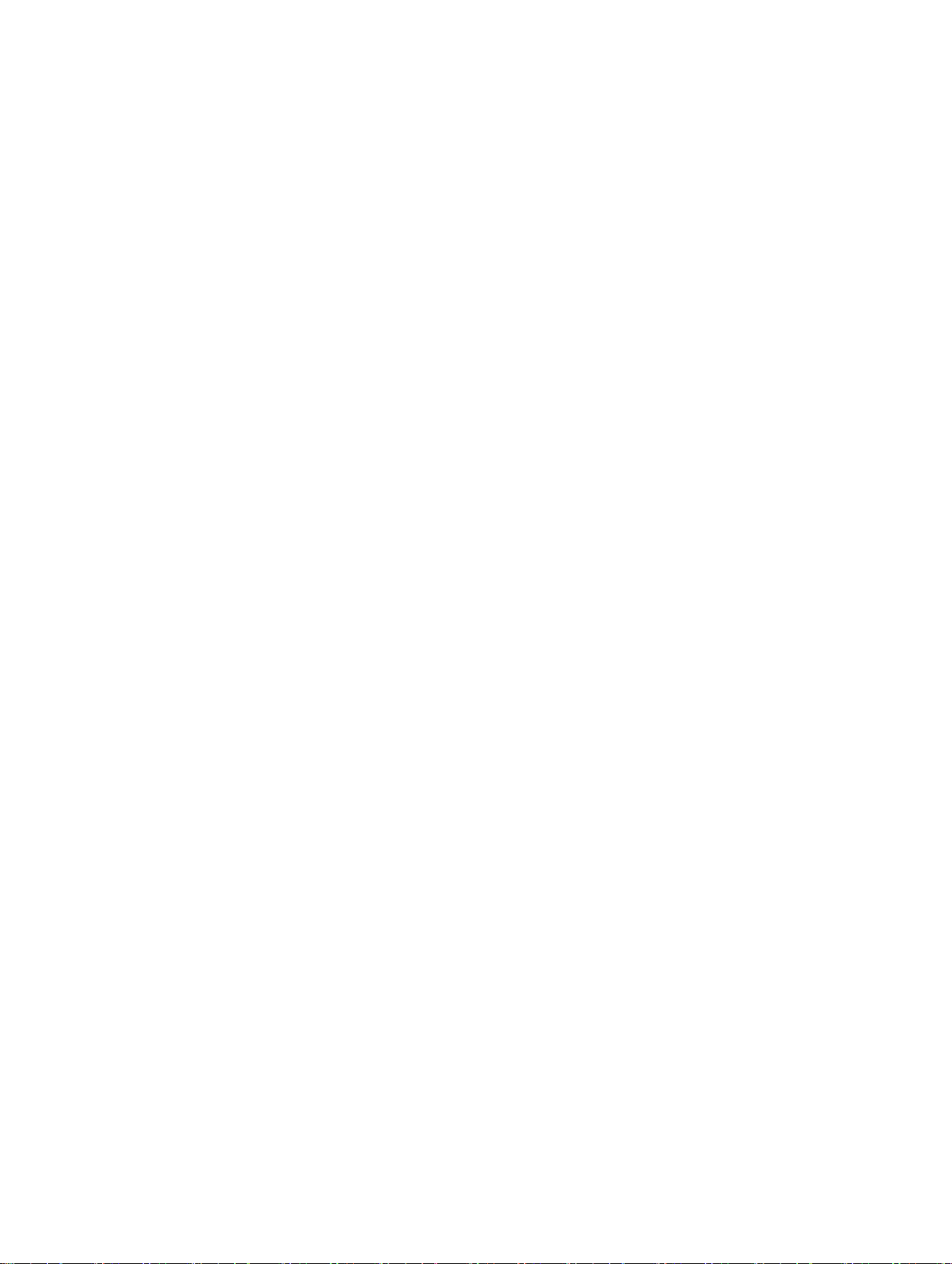
使用 RACADM 启用或禁用警告消息以更改默认登录密码........................................................................43
更新输入/输出模块基础结构设备固件.............................................................................................................. 44
使用 CMC Web 界面更新输入/输出模块基础结构设备固件..................................................................... 44
使用 RACADM 更新输入/输出模块基础结构设备固件...............................................................................44
4 更新固件....................................................................................................................................45
下载 CMC 固件...................................................................................................................................................... 45
查看当前安装的固件版本....................................................................................................................................45
使用 CMC Web 界面查看当前安装的固件版本...........................................................................................45
使用 RACADM 查看当前安装的固件版本....................................................................................................45
更新 CMC 固件...................................................................................................................................................... 46
使用 RACADM 更新 CMC 固件.......................................................................................................................46
使用 Web 界面更新 CMC 固件...................................................................................................................... 46
更新机箱基础结构固件........................................................................................................................................47
使用 CMC Web 界面更新机箱基础结构固件...............................................................................................47
使用 RACADM 更新机箱基础结构固件........................................................................................................47
更新服务器 iDRAC 固件........................................................................................................................................47
使用 Web 界面更新服务器 iDRAC 固件........................................................................................................48
使用 RACADM 更新服务器 iDRAC 固件........................................................................................................48
更新服务器组件固件............................................................................................................................................48
启用 Lifecycle Controller................................................................................................................................. 49
筛选进行固件更新的组件............................................................................................................................. 49
查看固件资源清册................................................................................................................................................51
使用 CMC Web 界面查看固件资源清册.......................................................................................................52
使用 RACADM 查看固件资源清册................................................................................................................ 53
Lifecycle Controller 作业操作................................................................................................................................53
重新安装服务器组件固件............................................................................................................................. 53
回滚服务器组件固件............................................................................................................................................54
使用 CMC Web 界面回滚服务器组件固件...................................................................................................54
升级服务器组件固件............................................................................................................................................54
使用 CMC Web 界面升级服务器组件固件...................................................................................................55
删除计划的服务器组件固件作业....................................................................................................................... 55
使用 Web 界面删除计划的服务器组件固件作业....................................................................................... 55
使用 CMC Web 界面更新存储组件..................................................................................................................... 55
使用 CMC 恢复 iDRAC 固件.................................................................................................................................. 56
5 查看机箱信息和监测机箱与组件运行状况.....................................................................57
查看机箱和组件摘要............................................................................................................................................57
机箱图形..........................................................................................................................................................57
所选组件信息................................................................................................................................................. 58
查看服务器型号名称和服务标签.................................................................................................................58
查看机箱摘要........................................................................................................................................................59
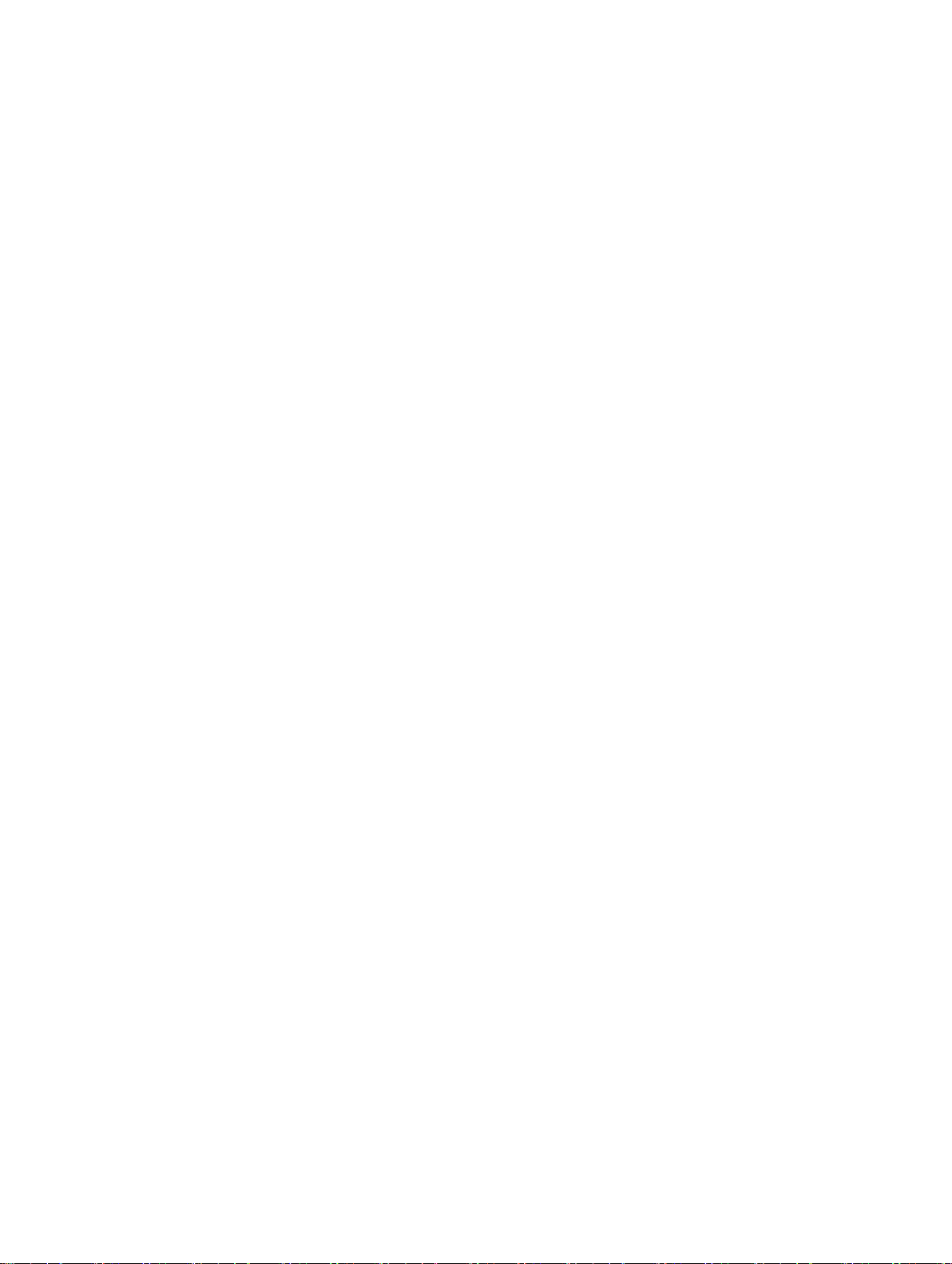
查看机箱控制器信息和状态................................................................................................................................59
查看所有服务器的信息和运行状况................................................................................................................... 59
查看单个服务器的运行状况和信息................................................................................................................... 59
查看 IOM 的信息和运行状况...............................................................................................................................59
查看单个输入/输出模块的信息和运行状况...................................................................................................... 60
查看风扇的信息和运行状况................................................................................................................................60
配置风扇..........................................................................................................................................................61
查看前面板属性....................................................................................................................................................62
查看 KVM 信息和运行状况.................................................................................................................................. 62
查看 LCD 信息和运行状况................................................................................................................................... 62
查看温度传感器的信息和运行状况................................................................................................................... 62
6 配置 CMC................................................................................................................................... 63
查看和修改 CMC 网络 LAN 设置......................................................................................................................... 63
使用 CMC Web 界面查看和修改 CMC 网络 LAN 设置................................................................................ 64
使用 RACADM 查看和修改 CMC 网络 LAN 设置..........................................................................................64
启用 CMC 网络接口........................................................................................................................................64
为 CMC 网络接口地址启用或禁用 DHCP.....................................................................................................65
对 DNS IP 地址启用或禁用 DHCP................................................................................................................. 65
设置静态 DNS IP 地址....................................................................................................................................65
配置 DNS 设置(IPv4 和 IPv6).................................................................................................................... 65
配置自动协商、双工模式和网络速度(IPv4 和 IPv6).............................................................................66
设置最大传输单元 (MTU)(IPv4 和 IPv6).................................................................................................. 66
配置 CMC 网络和登录安全设置..........................................................................................................................66
使用 CMC Web 界面配置 IP 范围属性 .........................................................................................................66
使用 RACADM 配置 IP 范围属性...................................................................................................................67
为 CMC 配置虚拟 LAN 标签属性......................................................................................................................... 67
使用 RACADM 为 CMC 配置 VLAN 标签属性............................................................................................... 67
使用 Web 界面为 CMC 配置虚拟 LAN 标签属性......................................................................................... 68
配置服务................................................................................................................................................................68
使用 CMC Web 界面配置服务....................................................................................................................... 69
使用 RACADM 配置服务................................................................................................................................ 69
配置 CMC 扩展存储卡.......................................................................................................................................... 69
设置机箱组............................................................................................................................................................70
将成员添加到机箱组..................................................................................................................................... 70
从主机箱中移除成员..................................................................................................................................... 71
解散机箱组..................................................................................................................................................... 71
在成员机箱中禁用单个成员......................................................................................................................... 71
启动成员机箱或服务器的 Web 页面............................................................................................................71
传播主机箱属性至成员机箱......................................................................................................................... 72
MCM 组的刀片资源清册............................................................................................................................... 72
保存服务器资源清册报告............................................................................................................................. 72
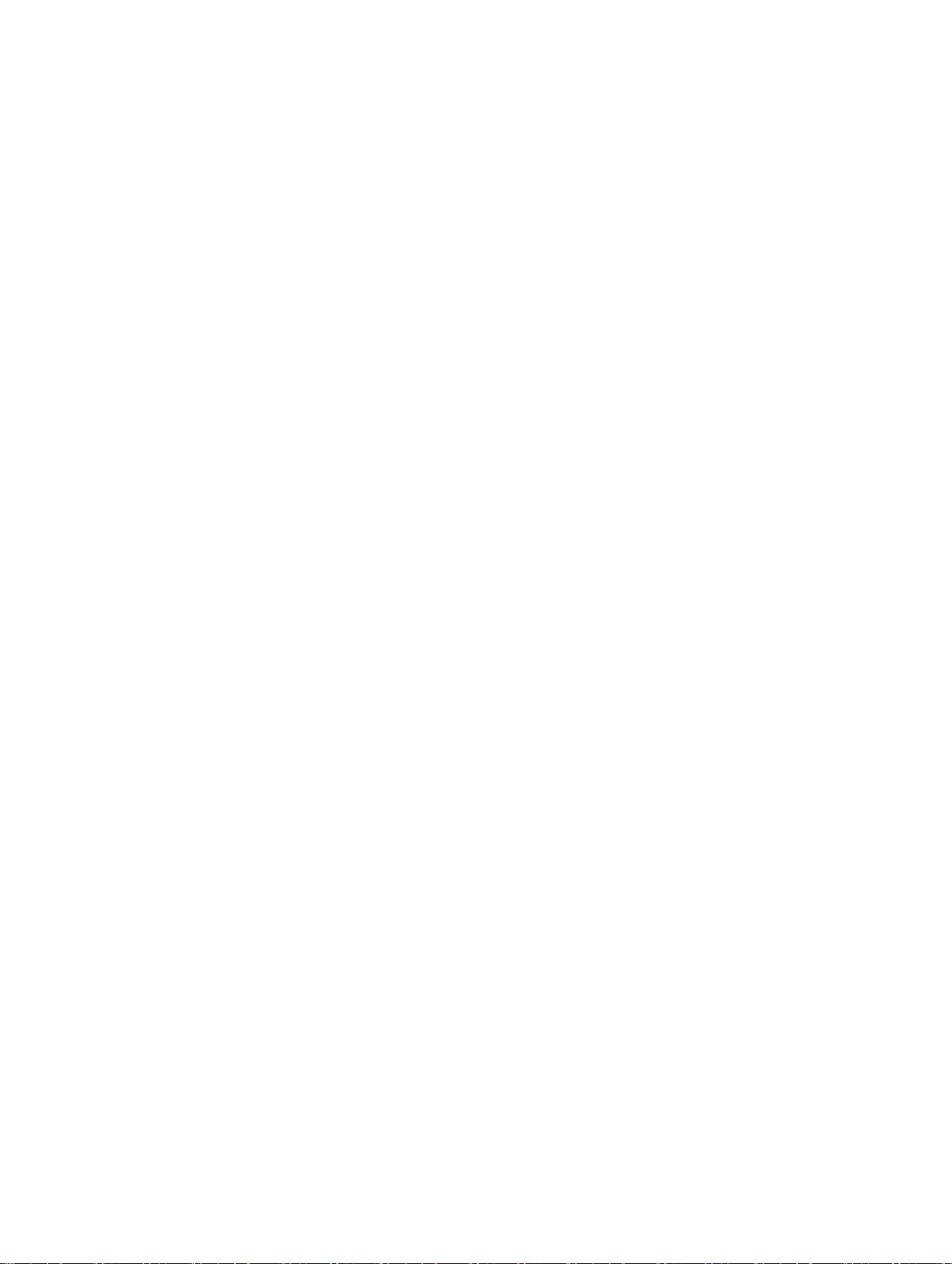
机箱组资源清册和固件版本......................................................................................................................... 73
查看机箱组资源清册 .................................................................................................................................... 74
使用 Web 界面查看所选机箱的资源清册................................................................................................... 74
使用 Web 界面查看所选服务器组件的固件版本....................................................................................... 74
使用 RACADM 配置多个 CMC..............................................................................................................................74
创建 CMC 配置文件........................................................................................................................................75
分析规则..........................................................................................................................................................76
修改 CMC IP 地址............................................................................................................................................77
查看和结束 CMC 会话.......................................................................................................................................... 77
使用 Web 界面查看和结束 CMC 会话..........................................................................................................77
使用 RACADM 查看和结束 CMC 会话.......................................................................................................... 78
7 配置服务器............................................................................................................................... 79
配置插槽名称........................................................................................................................................................79
配置 iDRAC 网络设置............................................................................................................................................80
配置 iDRAC 快速部署网络设置.....................................................................................................................80
修改单个服务器 iDRAC 的 iDRAC 网络设置.................................................................................................82
使用 RACADM 修改 iDRAC 网络设置............................................................................................................82
配置 iDRAC VLAN 标签设置..................................................................................................................................83
使用 RACADM 配置 iDRAC VLAN 标签设置..................................................................................................83
使用 Web 界面配置 iDRAC VLAN 标签设置................................................................................................. 83
设置第一引导设备................................................................................................................................................84
使用 CMC Web 界面为多个服务器设置第一引导设备...............................................................................84
使用 CMC Web 界面为单个服务器设置第一引导设备...............................................................................84
使用 RACADM 设置第一引导设备................................................................................................................ 85
配置服务器 FlexAddress.......................................................................................................................................85
配置远程文件共享................................................................................................................................................85
使用服务器配置复制功能配置配置文件设置................................................................................................... 86
访问服务器配置文件页面............................................................................................................................. 86
添加或保存配置文件..................................................................................................................................... 86
应用配置文件................................................................................................................................................. 87
导入配置文件................................................................................................................................................. 87
导出配置文件................................................................................................................................................. 87
编辑配置文件................................................................................................................................................. 88
查看配置文件设置......................................................................................................................................... 88
查看存储的配置文件设置............................................................................................................................. 88
查看配置文件日志......................................................................................................................................... 88
完成状态和故障排除..................................................................................................................................... 88
配置文件的 Quick Deploy .............................................................................................................................. 89
将服务器配置文件分配给插槽 .................................................................................................................... 89
使用单点登录启动 iDRAC.............................................................................................................................. 89
启动远程控制台............................................................................................................................................. 90
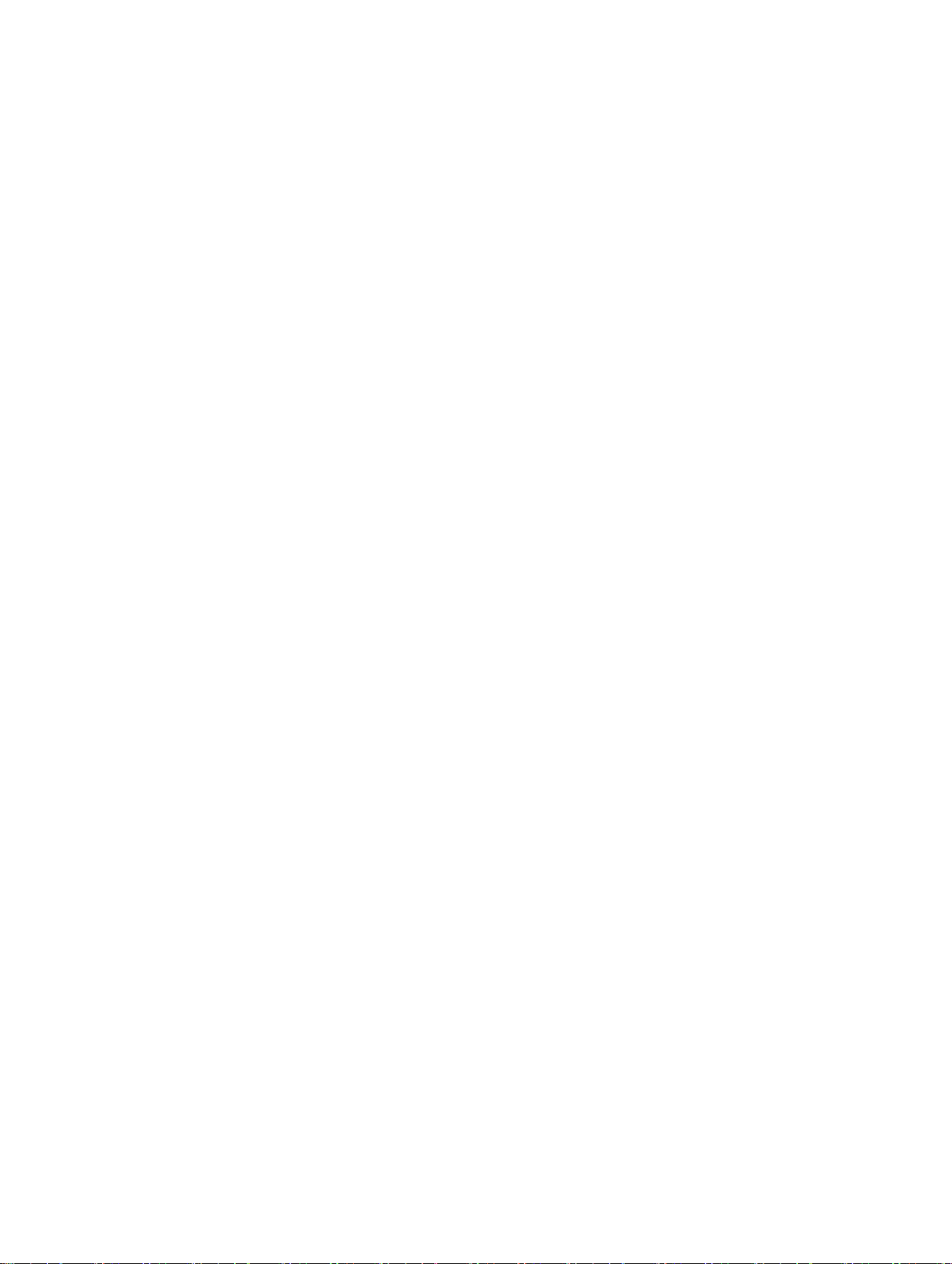
8 配置 CMC 以发送警报............................................................................................................91
启用或禁用警报....................................................................................................................................................91
使用 CMC Web 界面启用或禁用警报...........................................................................................................91
使用 RACADM 启用或禁用警报.................................................................................................................... 91
筛选警报..........................................................................................................................................................91
配置警报目标........................................................................................................................................................92
配置 SNMP 陷阱警报目标.............................................................................................................................92
配置电子邮件警报设置................................................................................................................................. 94
9 配置用户帐户和权限............................................................................................................. 97
用户的类型............................................................................................................................................................97
修改根用户管理员帐户设置..............................................................................................................................100
配置本地用户......................................................................................................................................................100
使用 CMC Web 界面配置本地用户.............................................................................................................100
使用 RACADM 配置本地用户...................................................................................................................... 101
配置 Active Directory 用户..................................................................................................................................102
支持的 Active Directory 验证机制............................................................................................................... 102
标准架构 Active Directory 概览................................................................................................................... 103
配置标准架构 Active Directory.................................................................................................................... 103
扩展架构 Active Directory 概览................................................................................................................... 106
配置扩展架构 Active Directory.................................................................................................................... 107
配置通用 LDAP 用户........................................................................................................................................... 114
配置通用 LDAP 目录以访问 CMC................................................................................................................114
使用 CMC Web 界面配置通用 LDAP 目录服务..........................................................................................115
使用 RACADM 配置通用 LDAP 目录服务................................................................................................... 115
10 配置 CMC 进行单点登录或智能卡登录........................................................................117
系统要求..............................................................................................................................................................117
客户端系统................................................................................................................................................... 117
CMC................................................................................................................................................................117
单点登录或智能卡登录的前提条件................................................................................................................. 118
生成 Kerberos Keytab 文件................................................................................................................................. 118
配置 CMC 以使用 Active Directory 架构............................................................................................................118
配置浏览器以使用 SSO 登录.............................................................................................................................118
Internet Explorer.............................................................................................................................................119
Mozilla Firefox ............................................................................................................................................... 119
配置浏览器以使用智能卡登录..........................................................................................................................119
为 Active Directory 用户配置 CMC SSO 或智能卡登录....................................................................................119
使用 Web 界面为 Active Directory 用户配置 CMC SSO 登录或智能卡登录............................................119
上载 Keytab 文件.......................................................................................................................................... 120
使用 RACADM 为 Active Directory 用户配置 CMC SSO 登录或智能卡登录............................................ 120
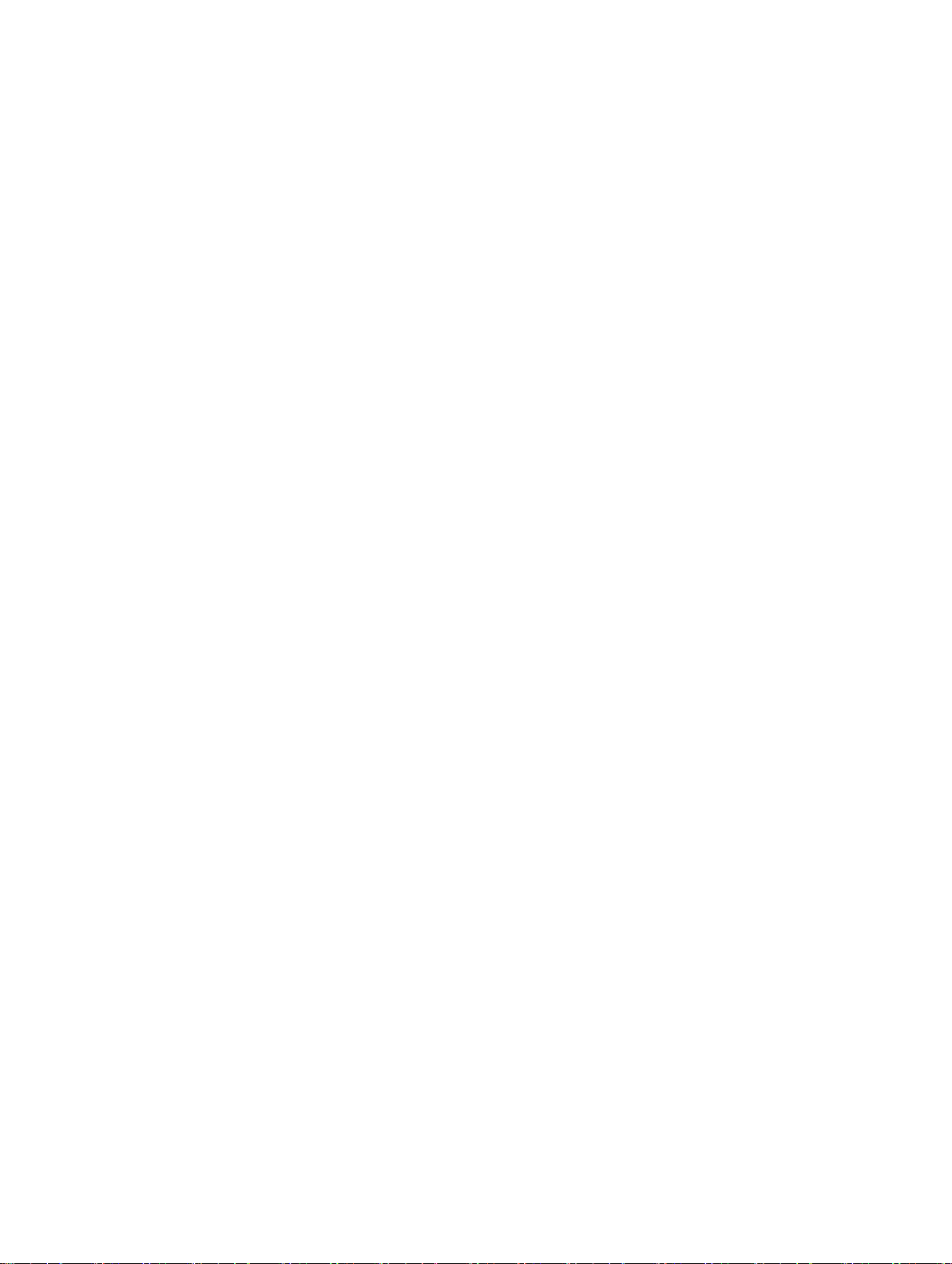
11 配置 CMC 以使用命令行控制台......................................................................................121
CMC 命令行控制台功能.....................................................................................................................................121
CMC 命令行界面命令...................................................................................................................................121
将 Telnet 控制台与 CMC 配合使用.................................................................................................................... 121
将 SSH 与 CMC 配合使用.............................................................................................................................122
支持的 SSH 加密方案...................................................................................................................................122
配置通过 SSH 的公共密钥验证.................................................................................................................. 123
配置终端仿真软件..............................................................................................................................................124
配置 Linux Minicom....................................................................................................................................... 124
使用 Connect 命令连接到服务器或 I/O 模块....................................................................................................125
为串行控制台重定向配置管理服务器 BIOS..............................................................................................126
配置 Windows 进行串行控制台重定向......................................................................................................127
配置 Linux 在引导期间进行服务器串行控制台重定向............................................................................ 127
配置 Linux 在引导后进行服务器串行控制台重定向................................................................................ 128
12 使用 FlexAddress 和 FlexAdress Plus 卡.........................................................................129
关于 FlexAddress................................................................................................................................................. 129
关于 FlexAddress Plus...................................................................................................................................129
激活 FlexAddress...........................................................................................................................................129
激活 FlexAddress Plus...................................................................................................................................130
验证 FlexAddress 激活..................................................................................................................................131
停用 FlexAddress...........................................................................................................................................131
查看 FlexAddress 信息..................................................................................................................................132
查看机箱的 FlexAddress 信息......................................................................................................................132
查看所有服务器的 FlexAddress 信息......................................................................................................... 132
查看单个服务器的 FlexAddress 信息......................................................................................................... 133
配置 FlexAddress................................................................................................................................................. 133
LAN 唤醒和 FlexAddress...............................................................................................................................134
为机箱级结构和插槽配置 FlexAddress...................................................................................................... 134
查看全局名称/介质访问控制 (WWN/MAC) ID........................................................................................... 135
命令消息..............................................................................................................................................................135
FlexAddress DELL 软件许可协议........................................................................................................................136
13 管理结构................................................................................................................................139
无效配置..............................................................................................................................................................139
刷新开机场景......................................................................................................................................................139
监测 IOM 运行状况............................................................................................................................................. 139
为 IOM 配置网络设置......................................................................................................................................... 139
使用 CMC Web 界面为 IOM 配置网络设置................................................................................................ 140
使用 RACADM 为 IOM 配置网络设置......................................................................................................... 140
管理输入/输出模块的电源控制操作................................................................................................................ 140
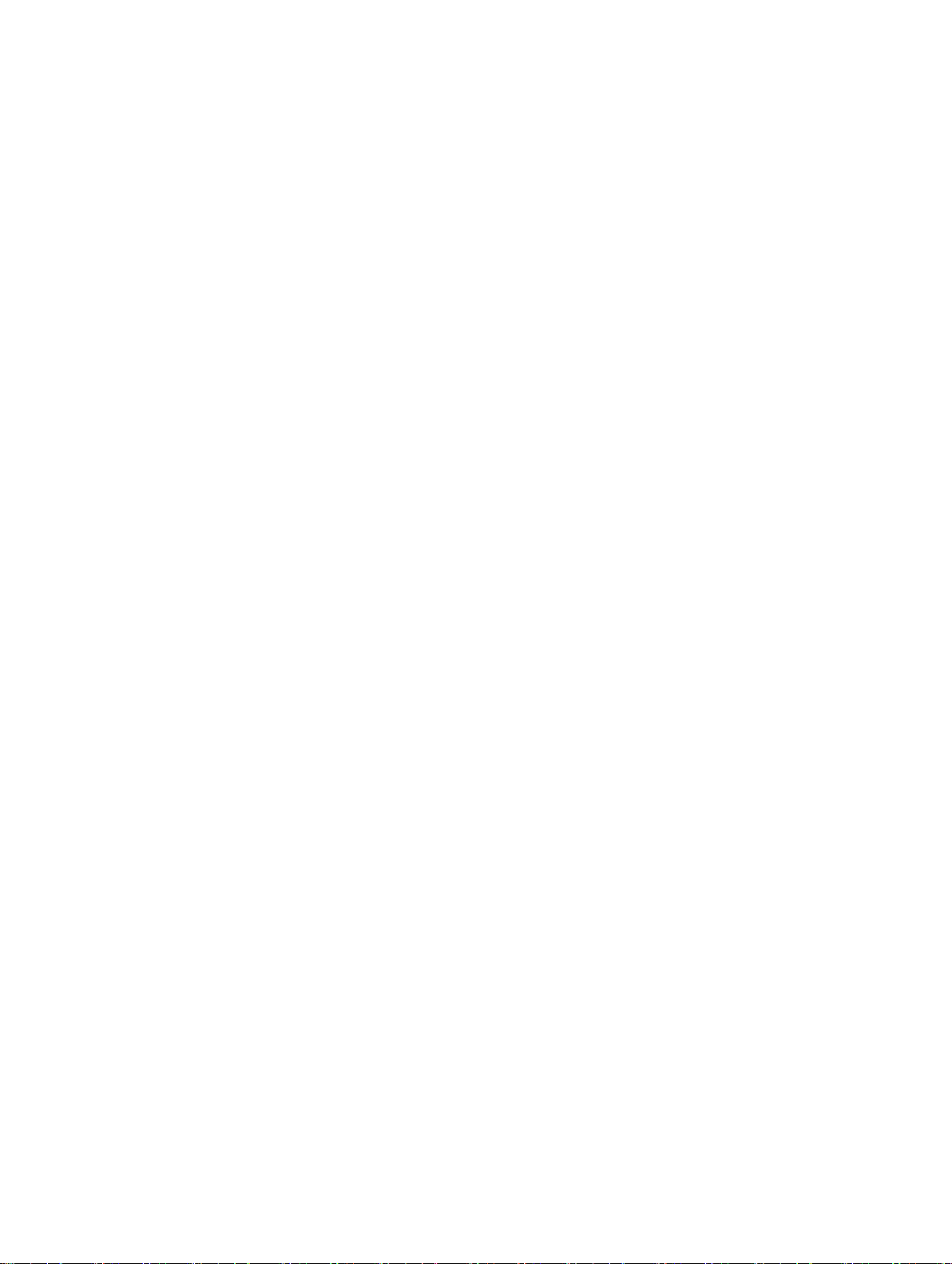
启用或禁用输入/输出模块的 LED 闪烁............................................................................................................ 140
14 管理和监测电源.................................................................................................................. 141
冗余策略..............................................................................................................................................................141
交流冗余策略............................................................................................................................................... 141
电源设备冗余策略....................................................................................................................................... 142
动态电源设备接入..............................................................................................................................................142
默认冗余配置......................................................................................................................................................143
交流冗余........................................................................................................................................................143
电源设备冗余............................................................................................................................................... 143
硬件模块电源预算..............................................................................................................................................143
服务器插槽电源优先级设置..............................................................................................................................144
为服务器分配优先级..........................................................................................................................................145
使用 CMC Web 界面为服务器分配优先级....................................................................................................... 145
使用 RACADM 为服务器分配优先级.................................................................................................................145
查看功耗状态......................................................................................................................................................145
使用 CMC Web 界面查看功耗状态.............................................................................................................145
使用 RACADM 查看功耗状态...................................................................................................................... 145
使用 CMC Web 界面查看电源预算状态........................................................................................................... 146
使用 RACADM 查看电源预算状态.............................................................................................................. 146
冗余状态和总体电源运行状况..........................................................................................................................146
PSU 出现故障后的电源管理。................................................................................................................... 146
卸下 PSU 后的电源管理...............................................................................................................................146
新的服务器接入策略................................................................................................................................... 146
系统事件日志中的电源和冗余策略更改...................................................................................................147
配置电源预算和冗余..........................................................................................................................................148
节能和电源预算........................................................................................................................................... 148
最大节能模式............................................................................................................................................... 148
减少服务器功率以维持功率预算...............................................................................................................148
PSU 在 110V 交流电源下工作......................................................................................................................149
远程日志记录............................................................................................................................................... 149
外部电源管理............................................................................................................................................... 149
使用 CMC Web 界面配置电源预算和冗余.................................................................................................149
使用 RACADM 配置电源预算和冗余..........................................................................................................150
执行电源控制操作..............................................................................................................................................152
对机箱执行电源控制操作........................................................................................................................... 152
使用 Web 界面对机箱执行电源控制操作................................................................................................. 152
使用 RACADM 对机箱执行电源控制操作..................................................................................................152
对服务器执行电源控制操作..............................................................................................................................152
使用 CMC Web 界面对多个服务器执行电源控制操作...................................................................................153
对 IOM 执行电源控制操作.................................................................................................................................153
使用 CMC Web 界面对 IOM 执行电源控制操作........................................................................................153
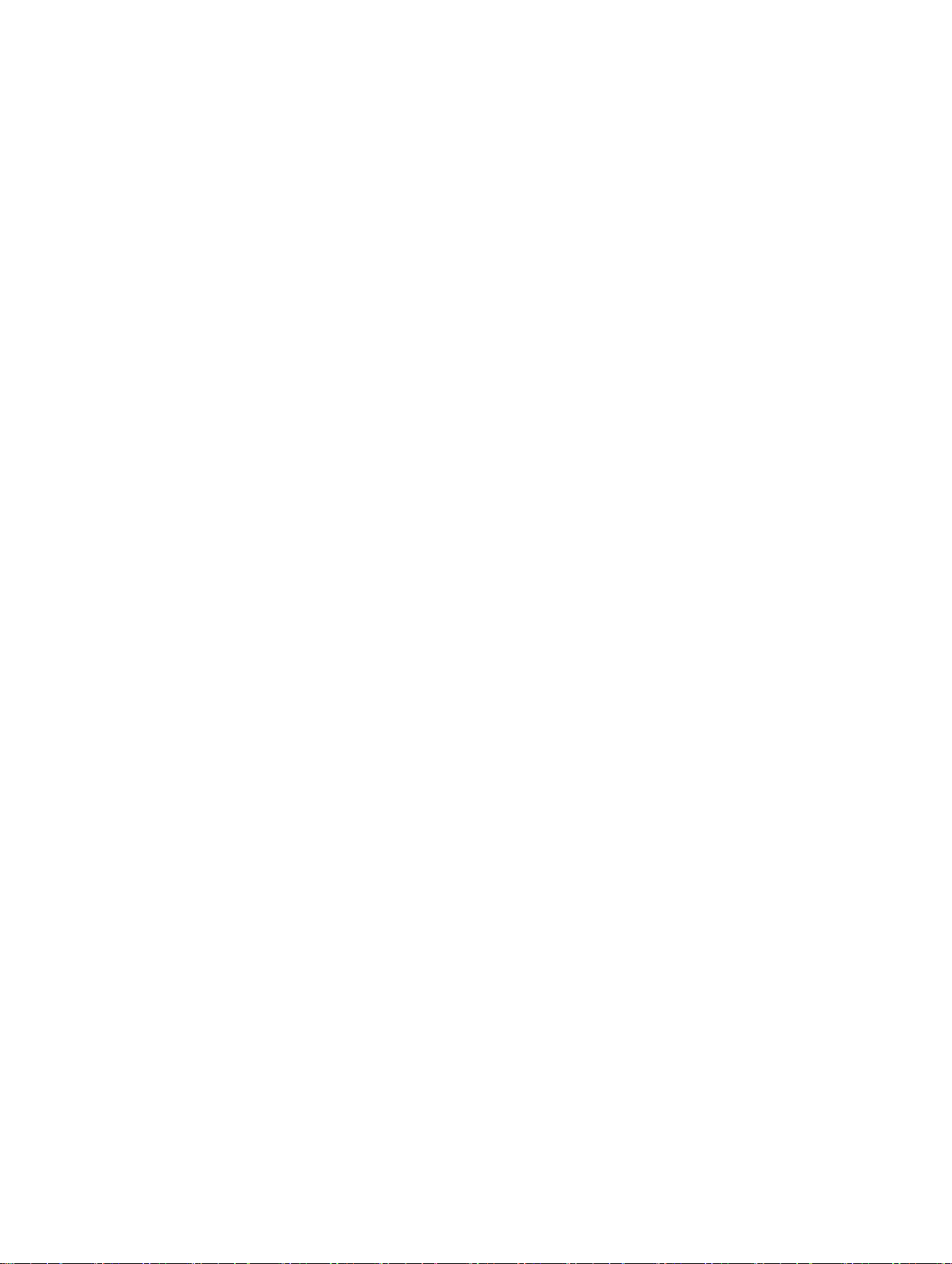
使用 RACADM 对 IOM 执行电源控制操作................................................................................................. 153
15 管理机箱存储.......................................................................................................................155
查看存储组件的状态..........................................................................................................................................155
查看存储拓扑......................................................................................................................................................155
将虚拟适配器分配到插槽..................................................................................................................................155
使用 CMC Web 界面查看控制器属性............................................................................................................... 156
使用 RACADM 查看控制器属性.........................................................................................................................156
导入或清除外部配置................................................................................................................................... 156
使用 CMC Web 界面查看物理磁盘属性........................................................................................................... 156
使用 RACADM 查看物理磁盘驱动器属性........................................................................................................ 157
识别物理磁盘和虚拟磁盘..................................................................................................................................157
使用 CMC Web 界面分配全局热备用............................................................................................................... 157
使用 RACADM 分配全局热备用.........................................................................................................................157
使用 CMC Web 界面查看虚拟磁盘属性........................................................................................................... 157
使用 RACADM 查看虚拟磁盘属性.....................................................................................................................158
使用 CMC Web 界面创建虚拟磁盘................................................................................................................... 158
为虚拟磁盘应用虚拟适配器访问策略............................................................................................................. 158
使用 CMC Web 界面修改虚拟磁盘属性........................................................................................................... 159
使用 CMC Web 界面查看机柜属性................................................................................................................... 159
16 管理 PCIe 插槽..................................................................................................................... 161
使用 CMC Web 界面查看 PCIe 插槽属性..........................................................................................................161
使用 CMC Web 界面将 PCIe 插槽分配至服务器..............................................................................................161
使用 RACADM 管理 PCIe 插槽........................................................................................................................... 161
17 故障排除和恢复.................................................................................................................. 163
使用 RACDUMP 收集配置信息、机箱状态和日志..........................................................................................163
支持的接口................................................................................................................................................... 163
下载 SNMP 管理信息库 (MIB) 文件............................................................................................................164
远程系统故障排除首先需要执行的步骤......................................................................................................... 164
电源故障排除............................................................................................................................................... 164
警报故障排除......................................................................................................................................................165
查看事件日志......................................................................................................................................................165
查看硬件日志............................................................................................................................................... 166
查看机箱日志............................................................................................................................................... 166
使用诊断控制台..................................................................................................................................................167
重设组件..............................................................................................................................................................167
保存或还原机箱配置..........................................................................................................................................167
网络时间协议 (NTP) 错误故障排除...................................................................................................................168
LED 颜色和闪烁样式说明...................................................................................................................................168
无响应 CMC 的故障排除.................................................................................................................................... 170
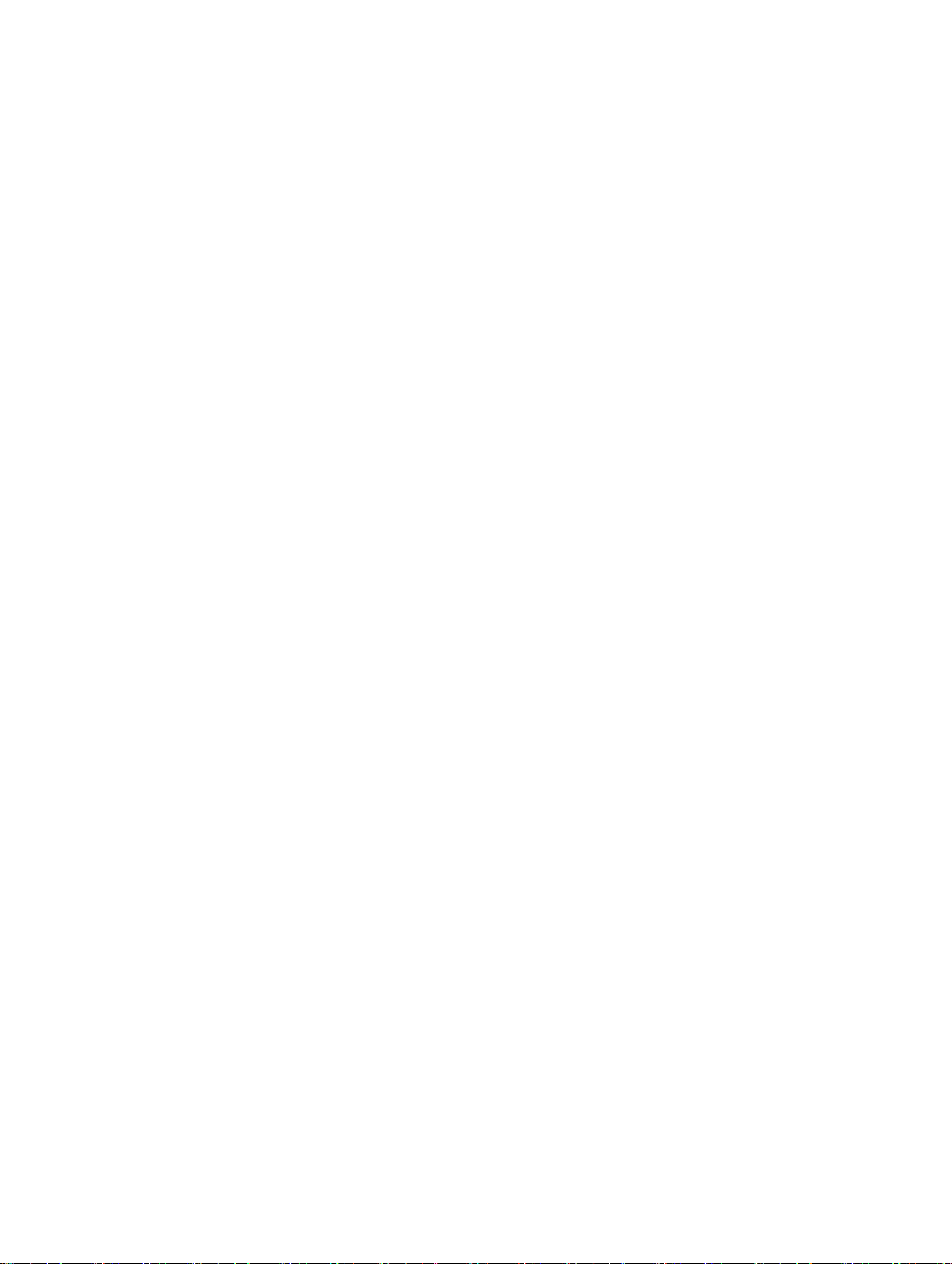
观察 LED 隔离问题....................................................................................................................................... 170
从 DB-9 串行端口获取恢复信息................................................................................................................. 171
恢复固件映像............................................................................................................................................... 171
排除网络故障......................................................................................................................................................171
控制器故障排除..................................................................................................................................................172
18 使用 LCD 面板界面..............................................................................................................173
LCD 导航...............................................................................................................................................................173
主菜单............................................................................................................................................................174
KVM 映射菜单...............................................................................................................................................174
DVD 映射........................................................................................................................................................174
机柜菜单........................................................................................................................................................174
IP 摘要菜单................................................................................................................................................... 175
设置................................................................................................................................................................175
诊断程序..............................................................................................................................................................176
前面板 LCD 消息..................................................................................................................................................176
LCD 模块与服务器状态信息.............................................................................................................................. 176
19 常见问题................................................................................................................................179
RACADM...............................................................................................................................................................179
管理和恢复远程系统..........................................................................................................................................179
Active Directory....................................................................................................................................................180
FlexAddress 和 FlexAddressPlus......................................................................................................................... 181
IOM....................................................................................................................................................................... 182
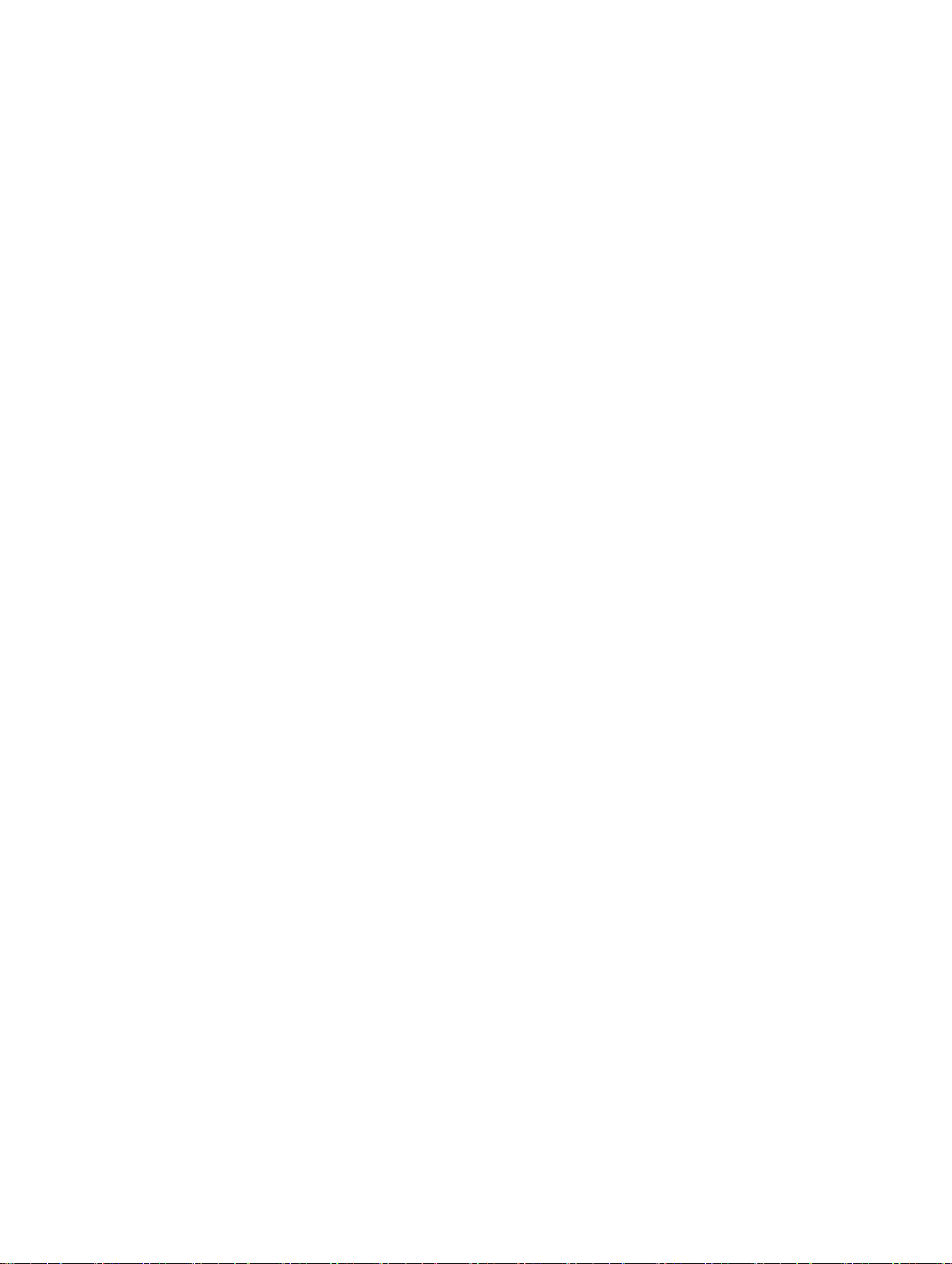
1
概览
Dell Chassis Management Controller (CMC) for Dell PowerEdge VRTX 是用于管理 PowerEdge VRTX 机箱的系统管理
硬件和软件解决方案。CMC 具有自己的微处理器和内存,由其所插入的模块化机箱供电。
IT 管理员使用 CMC 可以:
• 查看资源清册
• 执行配置并监测任务
• 远程打开和关闭机箱和服务器的电源
• 支持针对服务器模块中的服务器和组件事件发出警报
• 查看和管理 VRTX 机箱中的存储控制器和硬盘驱动器
• 管理 VRTX 机箱中的 PCIe 子系统
• 为机箱中的 iDRAC 和 I/O 模块提供一对多管理界面
您可以为 PowerEdge VRTX 机箱配置单个 CMC 或冗余 CMC。在冗余 CMC 配置中,如果主要 CMC 与机箱或管理
网络失去通信,则待机 CMC 会接管机箱管理。
CMC 为服务器提供多项系统管理功能。电源和温度管理是 CMC 的主要功能,下面列出了这些功能:
• 机柜级别电源和温度实时自动管理。
– CMC 监测系统电源要求并支持可选的动态电源设备接入 (DPSE) 模式。此模式使 CMC 可以在服务器处于
待机模式时设置电源设备,并动态管理负载和冗余要求,从而提高电源效率。
– CMC 报告实时功耗,包括用时间戳记录的高点和低点。
– CMC 支持设置可选的机柜最大功率限制(系统输入功率上限),一旦超过该限制就会触发警报和采取
措施,例如限制服务器功耗和/或防止新服务器开机,以使机柜功率保持在规定的最大功率限制以内。
– CMC 监测实际环境温度和内部温度测量值,并据此自动控制冷却风扇和鼓风机的运转。
– CMC 提供全面的机柜资源清册和状态或错误报告。
• CMC 提供针对以下设置的集中配置机制:
– Dell PowerEdge VRTX 机柜的网络和安全设置。
– 电源冗余和电源上限设置。
– I/O 交换机和 iDRAC 网络设置。
– 服务器模块上的第一引导设备。
– 检查 I/O 模块和服务器之间的 I/O 结构一致性。CMC 还可根据需要禁用组件,以保护系统硬件。
– 用户访问安全保护。
– 存储组件。
– PCIe 插槽。
可以将 CMC 配置为在出现与温度、硬件误配置、电源故障、风扇速度和鼓风机等相关的警告或错误时,发送
电子邮件警报或 SNMP 陷阱警报。
本发行版中的新增功能
此版本 Dell PowerEdge VRTX 的 CMC 支持:
13
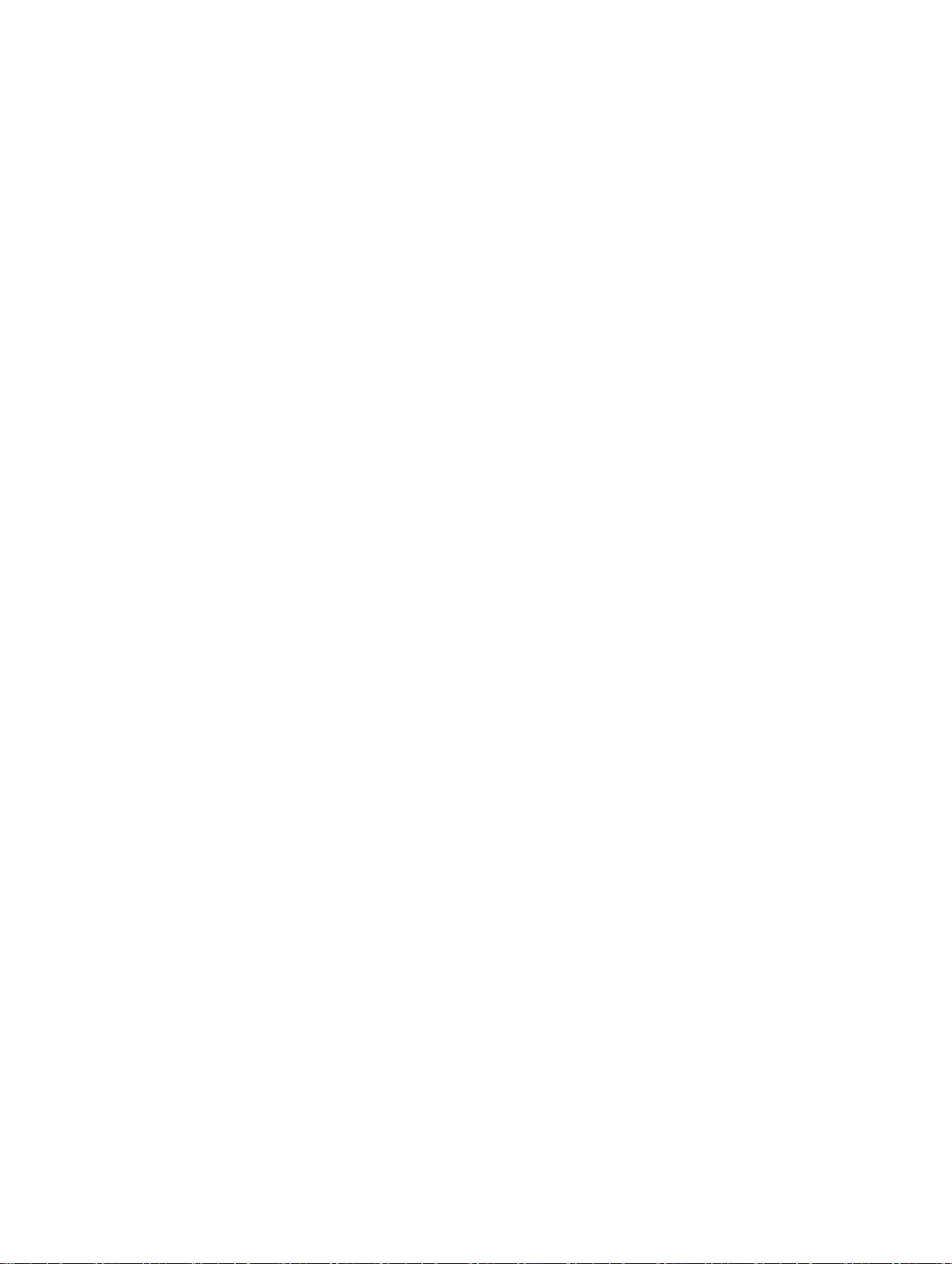
• 对 M520 和 M620 服务器的 Ivy Bridge 支持
• 支持光纤信道 PCIe 卡
• 将 BIOS 配置文件保存至硬盘驱动器(HDD)用于还原至相同或不同的机箱
• 多机箱管理
• 从主机箱选择机箱配置属性并将这些属性应用到成员机箱的能力。
• 组成员机箱保持其机箱设置与主机箱同步的能力
• 不需重新启动服务器模块而从 CMC 重设 iDRAC
• 显示机箱服务器和机箱组的组件资源清册
• 配置文件到服务器的 Quick Deploy
• 通过配置文件管理服务器设置——备份、还原和复制
• 支持服务器配置文件的所有可用复制设置
• 默认检查凭据并通过 GUI、CLI 和 SNMP 警报向用户显示警告
• 阻止登录尝试失败的用户和 IP 地址
• 使用 DNS 名称启动 iDRAC
• 对 OMPC 的附加 WS-Man 支持
• 将 Linux 内核更新至版本 3.20
主要功能
CMC 功能分为管理功能和安全保护功能。
管理功能
CMC 提供以下管理功能:
• 冗余 CMC 环境。
• IPv4 和 IPv6 的动态域名系统 (DDNS) 注册。
• 本地用户、Active Directory 和 LDAP 的登录管理与配置。
• 可以启用高级冷却选项来提供附加冷却以改进性能,例如 ECM(增强冷却模式)和风扇偏移。
• 使用 SNMP、Web 界面、KVM、Telnet 或 SSH 连接进行远程系统管理和监测。
• 监测 - 允许访问系统信息和组件状态。
• 访问系统事件日志 - 允许访问硬件日志和机箱日志。
• 针对各种机箱组件的固件更新 - 允许更新 CMC、服务器上 iDRAC、机箱基础结构和机箱存储的固件。
• 使用 Lifecycle Controller,在机箱中的多个服务器上进行 BIOS、网络控制器和存储控制器等服务器组件的固
件更新。
• Dell OpenManage 软件集成 - 使您能够从 Dell OpenManage Server Administrator 或 OpenManage Essentials
(OME) 1.2 启动 CMC Web 界面。
• CMC 警报 - 通过远程系统日志电子邮件或 SNMP 陷阱对潜在管理节点问题发出警报。
• 远程电源管理 - 从管理控制台提供远程电源管理功能,如关机和重设任意机箱组件。
电源使用情况报告。
•
• 安全套接字层 (SSL) 加密 - 通过 Web 界面提供安全的远程系统管理。
• Integrated Dell Remote Access Controller (iDRAC) Web 界面的启动点。
• 支持 WS-Management。
• FlexAddress 功能 - 使用机箱为特定插槽分配的 WWN/MAC ID 替换出厂配置的全球名称/介质访问控制
(WWN/MAC) ID ;可选升级。
机箱组件状态和运行状况的图形显示。
•
14
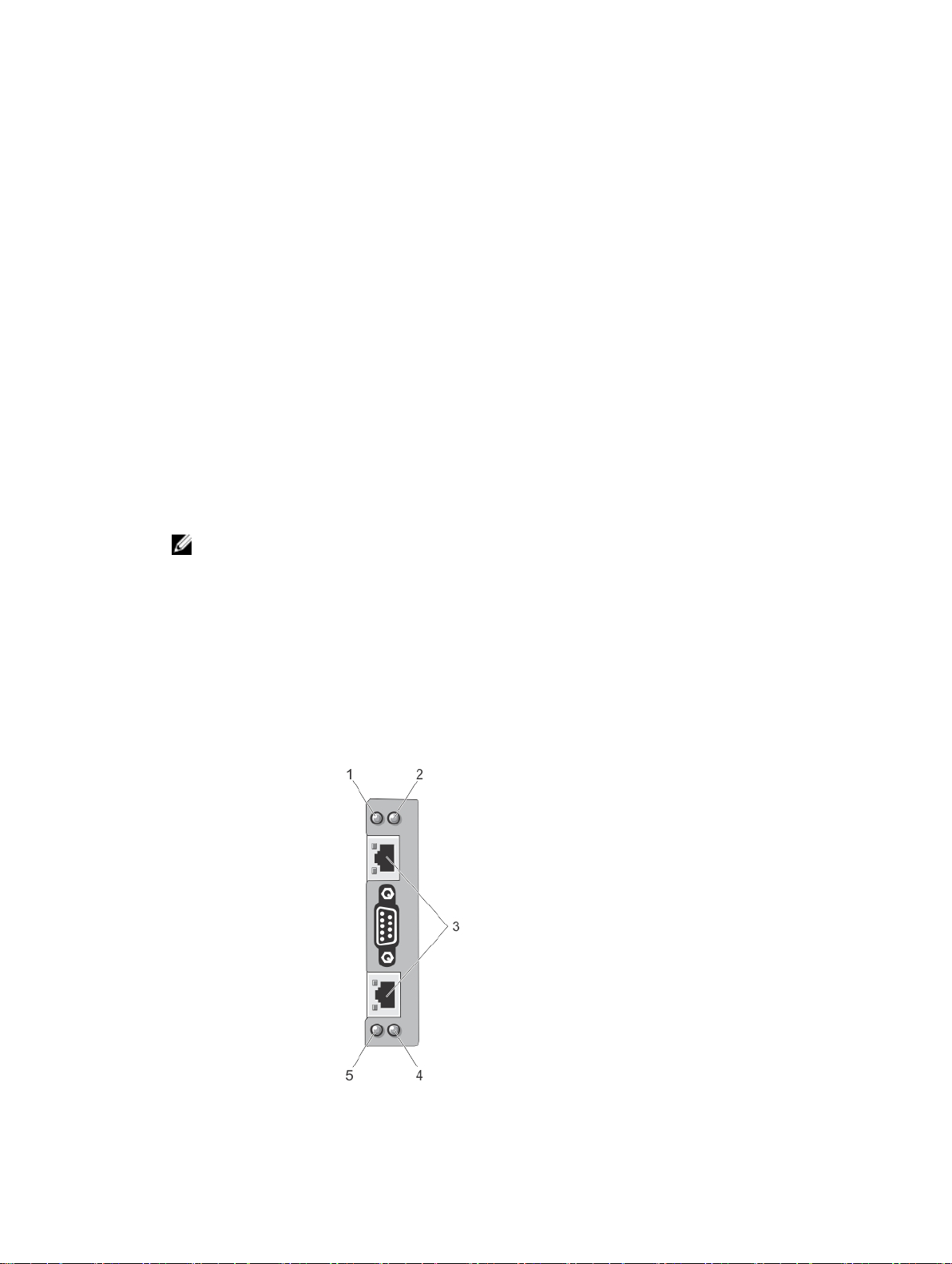
• 支持一个和多个插槽的服务器。
• LCD iDRAC 配置向导支持 iDRAC 网络配置。
• iDRAC 单点登录。
• 网络时间协议 (NTP) 支持。
• 增强的服务器摘要、电源报告和电源控制页面。
• 强制 CMC 故障转移,以及服务器的虚拟重置。
• 多机箱管理,可从主机箱查看最多 8 个其他机箱。
• 配置机箱中的存储组件。
• 将 PCIe 插槽映射到服务器及其标识。
安全功能
CMC 提供以下安全功能:
• 密码级别安全性管理 - 防止未经授权访问远程系统。
• 通过以下方式集中进行用户验证:
– 使用标准架构或扩展架构(可选)的 Active Directory。
– 存储于硬件的用户 ID 和密码。
• 基于角色的授权,使管理员能为每位用户配置特定权限。
• 通过 Web 界面配置用户 ID 和密码。Web 界面支持 128 位 SSL 3.0 加密和 40 位 SSL 3.0 加密(适用于不接受
128 位加密的国家/地区)。
注: Telnet 不支持 SSL 加密技术。
• 可配置 IP 端口(如适用)。
• 每个 IP 地址的登录失败限制,在超过此限制时阻塞来自该 IP 地址的登录。
• 可配置会话自动超时和一个以上并发会话。
• 限制连接到 CMC 的客户端的 IP 地址范围。
• 使用加密层的 Secure Shell (SSH) 实现更高的安全保护。
• 单点登录、双重验证和公共密钥验证。
机箱概览
下图显示了 CMC 连接器视图。
15
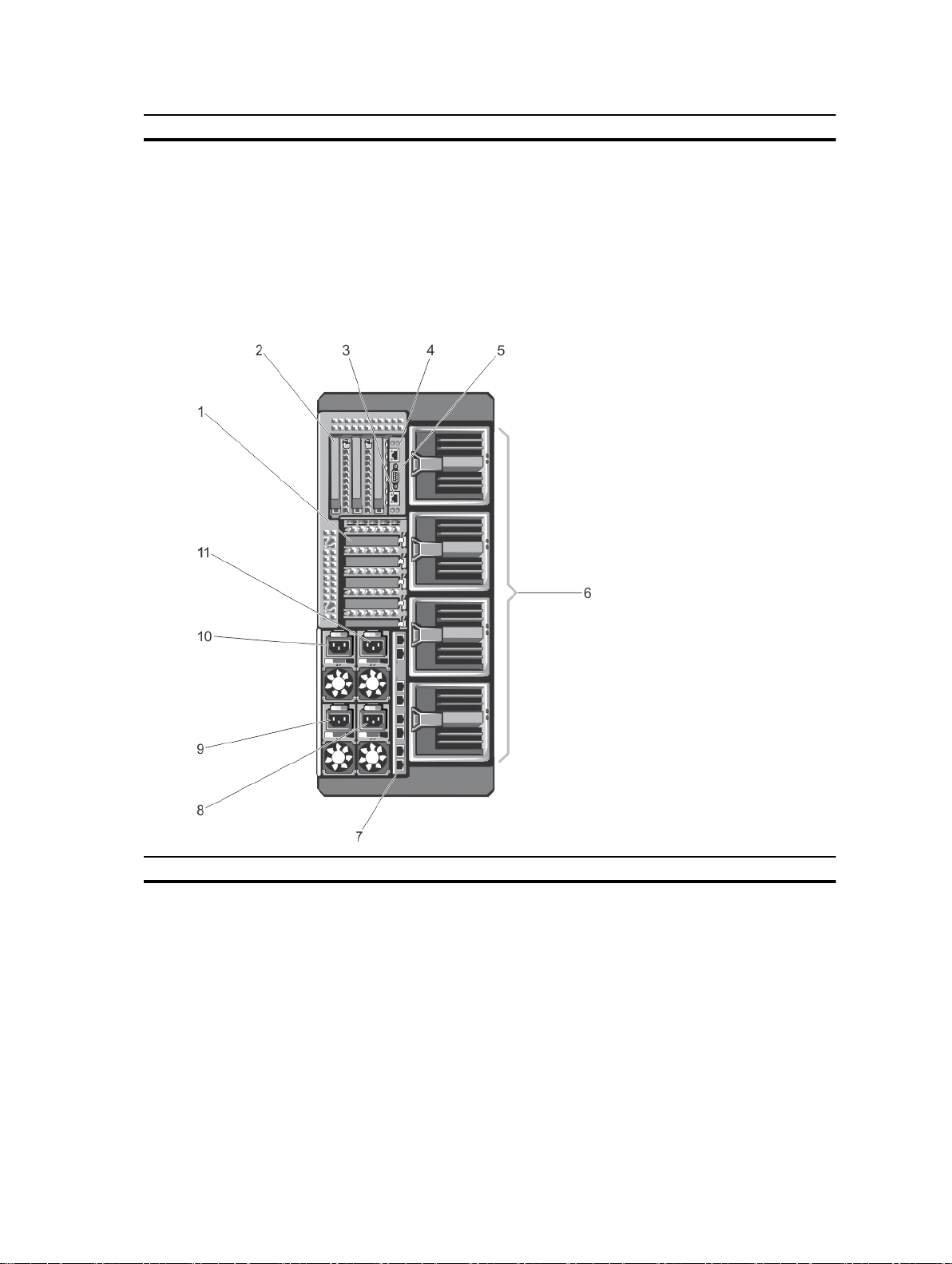
项目 指示灯、按钮或连接器
1 状态/标识指示灯 (CMC 1)
2 电源指示灯 (CMC 1)
3 CMC 连接器端口 (2)
4 电源指示灯 (CMC 2)
5 状态/标识指示灯 (CMC 2)
这里显示了机箱的背面板视图,并在表格中列出了 CMC 中的可用部件和设备。
项目 指示灯、按钮或连接器
1 薄型 PCIe 扩展卡插槽(5 个)
2 全高 PCIe 扩展卡插槽(3 个)
3 CMC GB 以太网端口 (CMC-2)
4 CMC GB 以太网端口 (CMC-1)
5
6 鼓风机模块(4 个)
7 I/O 模块端口
16
串行连接器
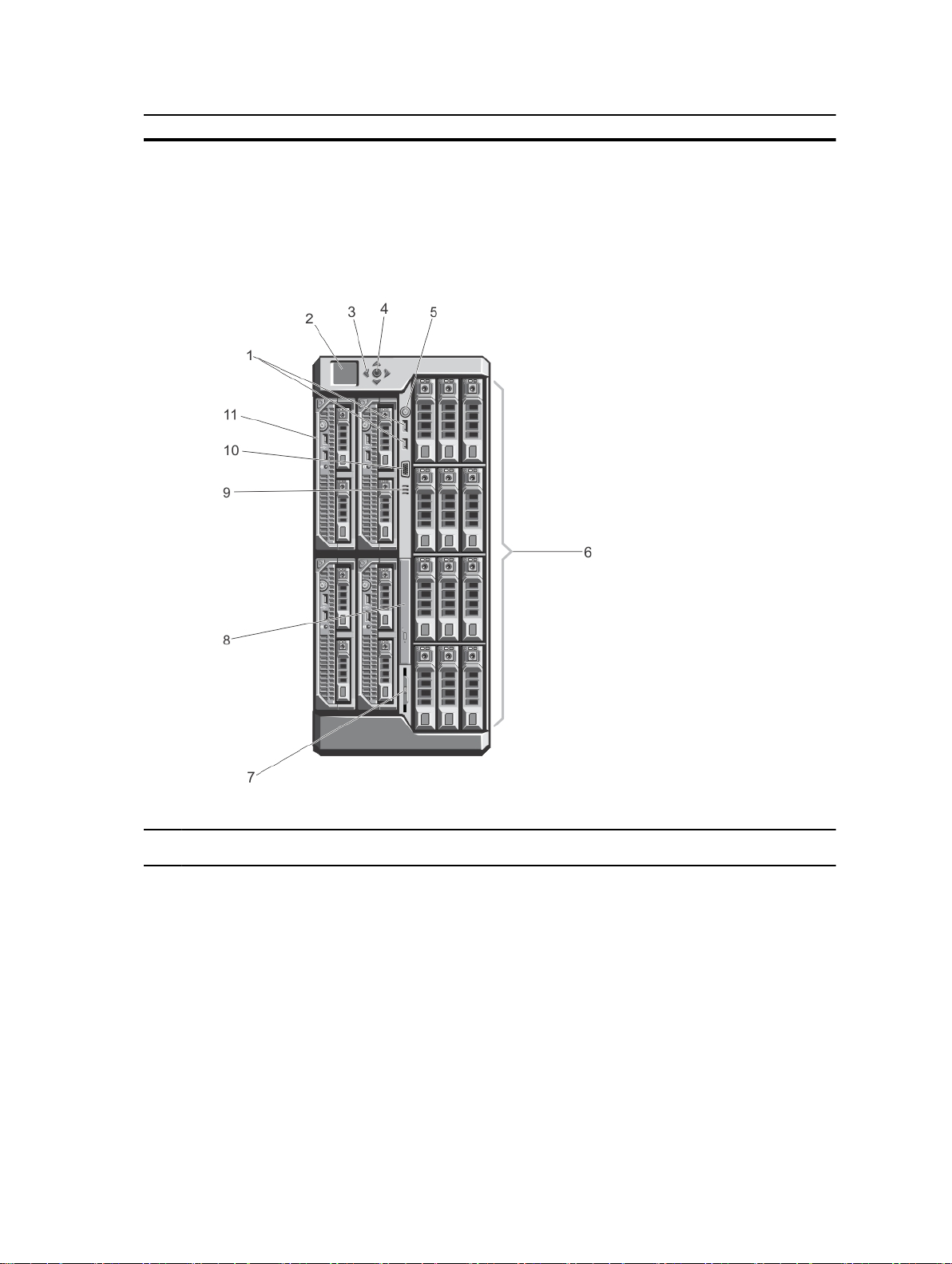
项目 指示灯、按钮或连接器
8 PSU 4
9 PSU 3
10 PSU 1
11 PSU 2
这里显示了机箱的前面板视图,并在表格中列出了 CMC 中的可用部件和设备。
图 1: 前面板功能部件和指示灯 - 3.5 英寸硬盘驱动器机箱
项目指示灯、按钮或连接器 说明
1 USB 连接器(2 个)
用于将键盘和鼠标连接到系统。
2 LCD 面板 提供系统信息、状态和错误消息,以指示系统何时运行正常或何时需
要注意。
3 LCD 菜单滚动按钮(4 个)
使光标移动一格。
4 选择(“选中”)按钮 选择和保存 LCD 屏幕上的项目,以及移动到下一个屏幕。
机柜通电指示灯、电源按钮
5
通电指示灯在机柜接通电源时亮起。电源按钮控制 PSU 到系统的输
出。
17
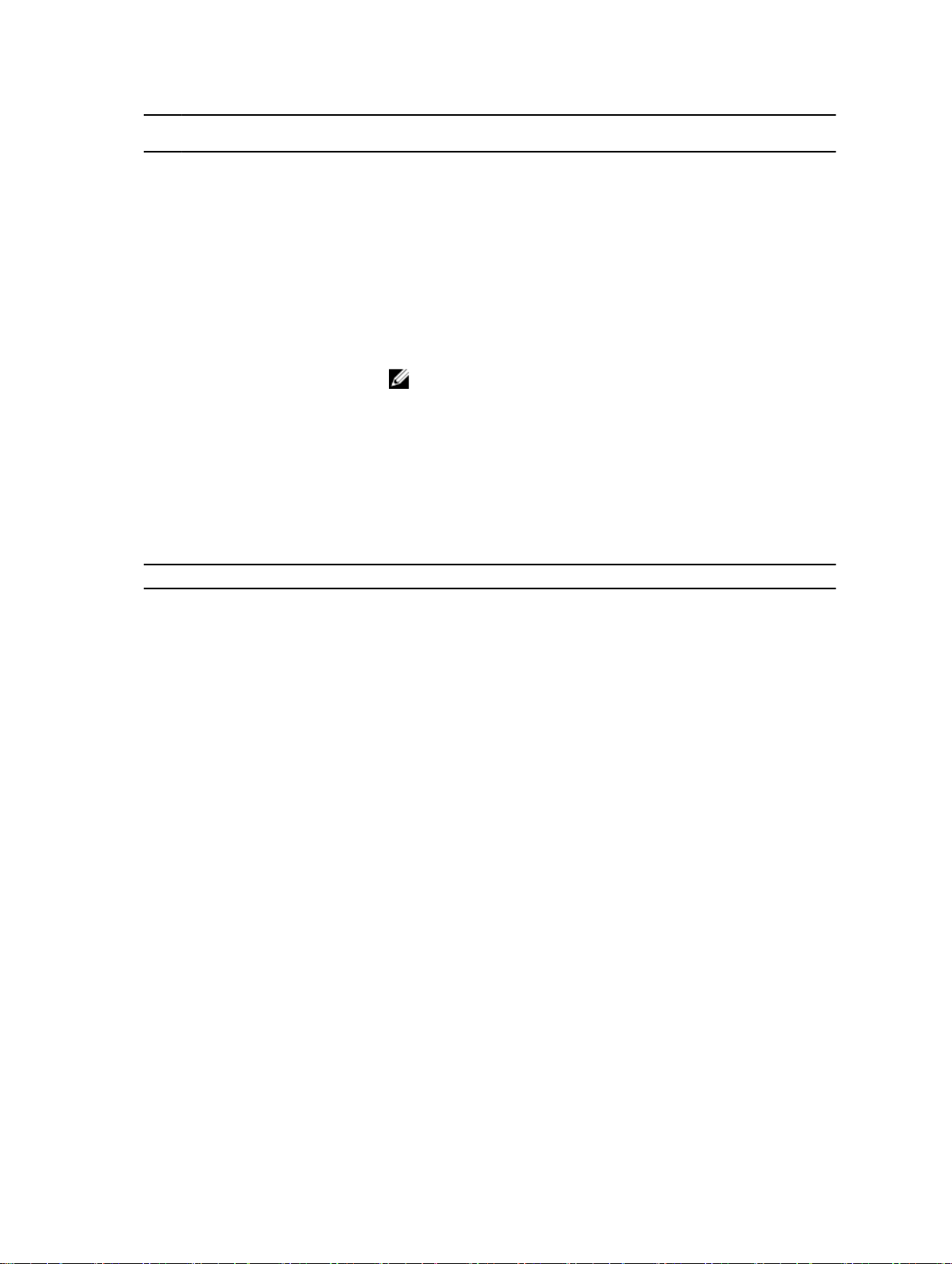
项目指示灯、按钮或连接器 说明
6 硬盘驱动器 (HDD)
信息标签
7
8 光盘驱动器(可选) 一个可选的 SATA DVD-ROM 驱动器或 DVD+/-RW 驱动器。
通风孔 温度传感器的通风孔。
9
视频连接器 用于将显示器连接到系统。
10
服务器模块
11
2.5 英寸硬盘驱
动器机柜
3.5 英寸硬盘驱
动器机柜
滑出式标签牌,可用于记录系统信息,例如服务标签、NIC、MAC 地
址、系统电气额定值和全球管制机构标志。
注: 为确保正常冷却,请确认通风孔未堵塞。
最多 4 个专为机柜配置的 PowerEdge M520 或 M620 服务器模块。
最多 25 个 2.5 英寸可热插拔硬盘驱动器。
最多 12 个 3.5 英寸可热插拔硬盘驱动器。
支持的远程访问连接
下表列出支持的远程访问控制器。
表
. 1: 支持的远程访问连接
连接 功能
CMC 网络接口端口
• GB 端口:CMC Web 界面专用网络接口。
• DHCP 支持。
• SNMP 陷阱和电子邮件事件通知。
• iDRAC 和输入/输出模块 (IOM) 的网络接口。
• 支持 Telnet/SSH 命令控制台和 RACADM CLI 命令,包括系统引导、重
设、开机和关机命令。
串行端口
• 支持串行控制台和 RACADM CLI 命令,包括系统引导、重设、开机和关
机命令。
• 支持专门设计使用二进制协议与特定类型输入/输出模块通信的应用程序
进行二进制交换。
• 通过 connect(或 racadm connect)命令,可将串行端口连接到内部服务
器的串行控制台或 I/O 模块。
• 仅提供对活动 CMC 的访问。
支持的平台
CMC 支持为 PowerEdge VRTX 平台设计的模块化服务器。有关 CMC 兼容性的信息,请参阅设备的说明文件。
有关最新支持的平台的信息,请参阅 dell.com/support/manuals 上的
Version 1.00 for Dell PowerEdge VRTX Release Notes
(CMC) 1.00 版本发行说明)。
18
(Dell PowerEdge VRTX 的 Dell Chassis Management Controller
Dell Chassis Management Controller (CMC)
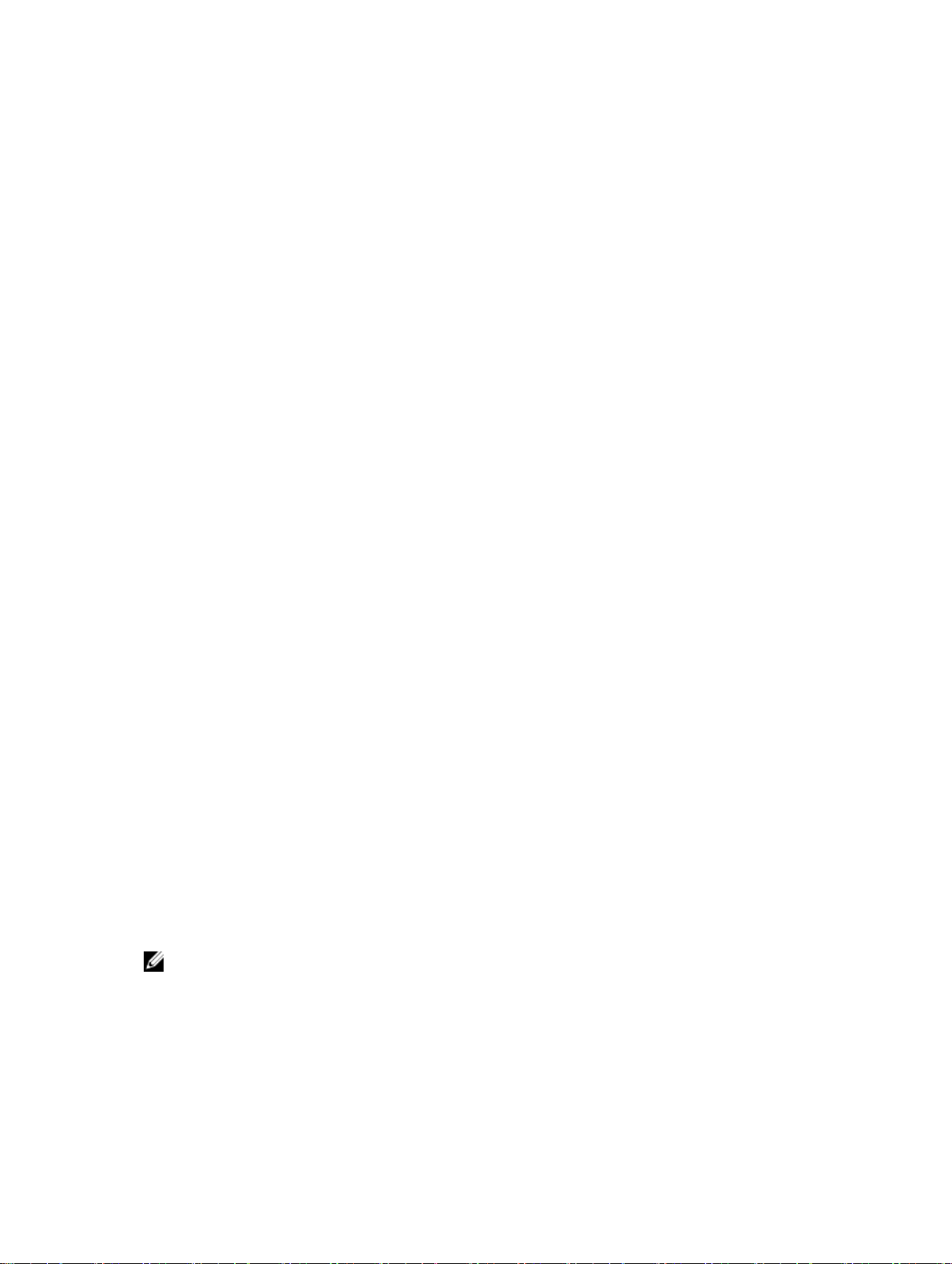
支持的管理站操作系统和 Web 浏览器
Dell PowerEdge VRTX 支持以下操作系统和 Web 浏览器:
• Microsoft Internet Explorer 9:Windows 7(32 位)、Windows 7(64 位)、Windows Server 2008、Windows
Server 2008(64 位)和 Windows Server 2008 R2(64 位)。
• Microsoft Internet Explorer 10:Windows 7(32 位)、Windows 7(64 位)、Windows 8(32 位)、Windows 8
(64 位)、Windows Server 2008、Windows Server 2008(64 位)、Windows Server 2008 R2(64 位)和
Windows 8 Server。
• Mozilla Firefox 20.0.1:Windows 7(32 位)、Windows 7(64 位)、Windows 8(32 位)、Windows 8(64
位)、Macintosh OSX Lion、Windows Server 2008、Windows Server 2008(64 位)、Windows Server 2008 R2
(64 位)和 Windows 8 Server。
• Google Chrome 26.0.1410:Windows 8(32 位)、Windows 8(64 位)。
• 原生的 Mozilla Firefox:SLES 10 SP4、SLES 11 SP2、SLES 11 SP3、RHEL 5.8(32 位)、RHEL 5.8(64 位)、
RHEL 6.3、RHEL 6.4。
管理许可证
基于所购买的许可证(CMC Express 或 CMC Enterprise)提供 CMC 功能。界面中只提供已获得许可的功能,以
允许您配置或使用 CMC。例如 CMC Web 界面、RACADM、WS-MAN 等。始终可通过 CMC Web 界面和 RACADM
访问 CMC 许可证管理和固件更新功能。
许可证类型
提供的许可证类型包括:
• 30 天评估和扩展 - 许可证在 30 天到期后可延长 30 天。评估许可证按持续时间计时,计时器在为系统通电时
开始计时。
• 永久 - 许可证绑定到服务标签,而且是永久性的。
获取许可证
使用以下任何方法都可获取许可证:
• 电子邮件 - 从技术支持中心请求后,许可证会附加到发送的电子邮件中。
• 自助服务门户 - CMC 中提供了自助服务门户的链接。单击该链接可打开互联网上的许可自助服务门户,通
过该门户可购买许可证。有关更多信息,请参阅自助服务门户页面的联机帮助。
• 销售点 - 订购系统时即可获得许可证。
许可证操作
在执行许可证管理任务之前,请确保获得许可证。有关详细信息,请参阅 support.dell.com 上提供的《概览和功
能指南》。
注: 如果您购买的系统已预先安装所有许可证,请无需进行许可证管理。
对于一对一许可证管理,您可以使用 CMC、RACADM 和 WS-MAN 执行以下许可操作;对于一对多许可证管
理,您可以使用 Dell License Manager 执行以下许可操作:
• 查看 - 查看当前许可证信息。
• 导入 - 获取许可证后,将许可证存储在本地存储位置,并使用支持的界面之一将其导入 CMC。如果许可证
通过验证检查,则会导入。
19
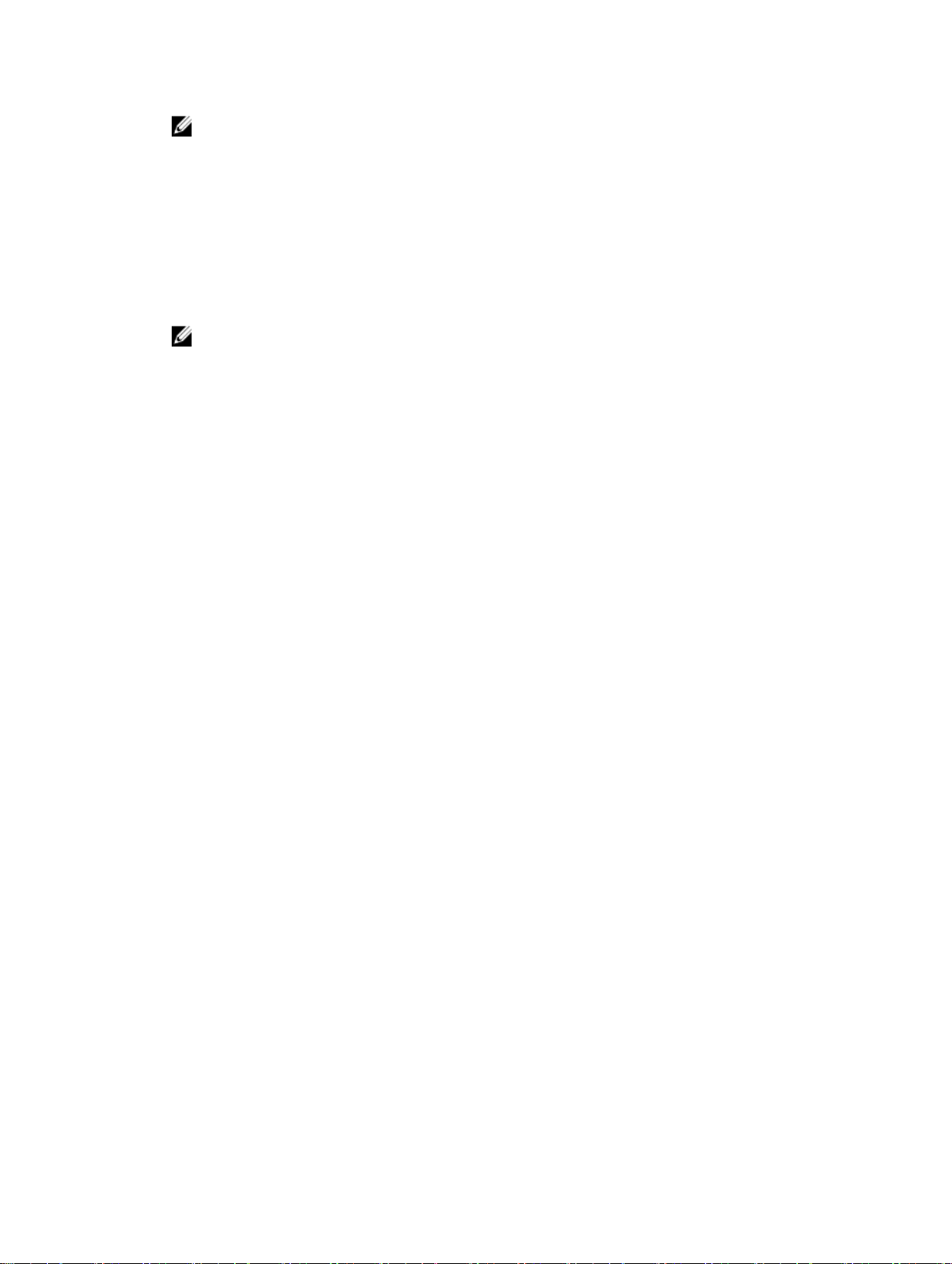
注: 对于新功能,可能需要重新启动 CMC 才能启用功能。
• 导出 - 将已安装的许可证导出至外部存储设备进行备份,或者在更换维修部件后重新安装许可证。导出许
可证的文件名和格式为 <EntitlementID>.xml。
• 删除 - 如果组件丢失,删除分配给组件的许可证。将许可证删除后,它不会存储在 CMC 中,并且基本产品
功能会启用。
• 更换 - 将许可证更换为扩展评估许可证,更改许可证类型(如使用购买的许可证更改评估许可证),或者
扩展过期的许可证。
• 您可以使用升级的评估许可证或购买的许可证更换评估许可证。
• 您可以使用更新的许可证或升级的许可证更换购买的许可证。
• 了解详情 - 了解已安装许可证或可供服务器上已安装组件使用的许可证的详细信息。
注: 为了让 Learn More(了解详情)选项显示正确的页面,请确保在 Security Settings“安全设置”中
已将 *.dell.com 添加到 Trusted Sites(受信任的站点)列表中。有关更多信息,请参阅“Internet
Explorer 帮助”文档。
许可证组件的状态或条件以及可用操作
下表提供了基于许可证状态或条件的可用许可证操作列表。
表 1. 基于状态和条件的许可证操作
许可证/组件状态或
条件
非管理员登录 是 否 否 否 是
活动许可证 是 是 是 是 是
过期许可证 否 是 是 是 是
许可证已安装但组
件丢失
导入 导出 删除 替换 了解更多
否 是 是 否 是
使用 CMC Web 界面管理许可证
要使用 CMC Web 界面管理许可证,请转至机箱概览 → 设置 机箱概览 → 设置 → 许可证。
导入许可证之前,确保将有效的许可证文件存储在本地系统或可从 CMC 访问的网络共享位置中。许可证可以
是嵌入式的,或者是从自助服务 Web 门户或许可证密钥管理工具通过电子邮件发送的。
许可页面显示与设备相关联的许可证,或者已安装但系统中不存在的设备的许可证。有关导入、导出、删除或
替换许可证的更多信息,请参阅
联机帮助
。
使用 RACADM 管理许可证
要使用 RACADM 命令管理许可证,请使用以下许可证子命令。
racadm license <license command type>
有关 RACADM 命令的更多信息,请参阅 dell.com/support/manuals 上的
PowerEdge VRTX RACADM Command Line Reference Guide
RACADM 命令行参考指南)。
(Chassis Management Controller for PowerEdge VRTX
Chassis Management Controller for
CMC 中的可授权功能
此表中列出了基于您的许可证启用的 CMC 功能列表。
20
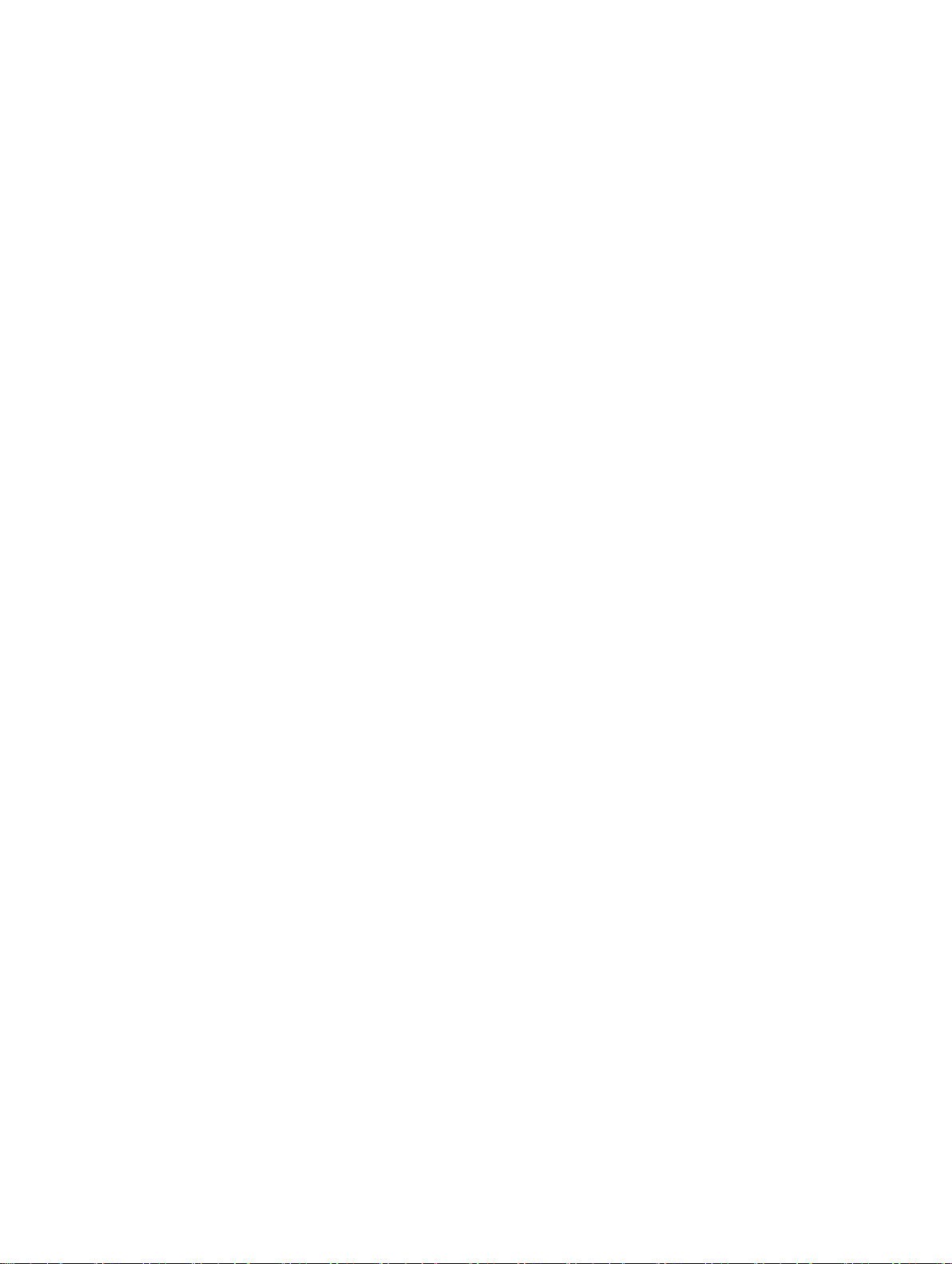
功能
CMC 网络
CMC 串行端口
Active Directory 和 LDAP
插槽和功能分配(PCIe 和
虚拟适配器)
RACADM(SSH、本地和
远程)
CMC 设置备份
CMC 设置还原
WS-MAN
SNMP
Telnet
SSH
基于 Web 的界面
电子邮件警报 是 是
LCD 部署
扩展的 iDRAC 管理
机柜还原和备份 否 是
服务器模块固件更新 否 是
远程系统日志 否 是
目录服务
iDRAC 单一登录
双重验证 否 是
PK 验证
机箱分组 否 是
远程文件共享 是 是
插槽资源管理 否 是
机柜级功率上限
动态电源设备接入
多机箱管理
高级配置 否 是
机柜级备份 否 是
FlexAddress 启用 否*
Express
是 是
是 是
否 是
否 是
是 是
否 是
是 是
是 是
是 是
是 是
是 是
是 是
是 是
是 是
否*
否 是
否 是
否*
否*
否 是
企业 注释
是
是
是
是
*对于非默认目录服务设置,Express 许可证仅允许“重
设目录服务”操作。“重设目录服务”将目录服务重设
为出厂默认值。
*对于非默认电源上限设置,Express 许可证仅允许“还
原功率上限”操作。“还原功率上限”将功率上限设置
重设为出厂默认值。
*对于非默认 DPSE 设置,Express 许可证仅允许“还原
DPSE”操作。“还原 DPSE”将 DPSE 重设为出厂默认
值。
*对于非默认 FlexAddress 设置,Express 许可证仅允许
“还原默认”操作。“还原默认”将 FlexAddress 设置重
设为出厂默认值。
21
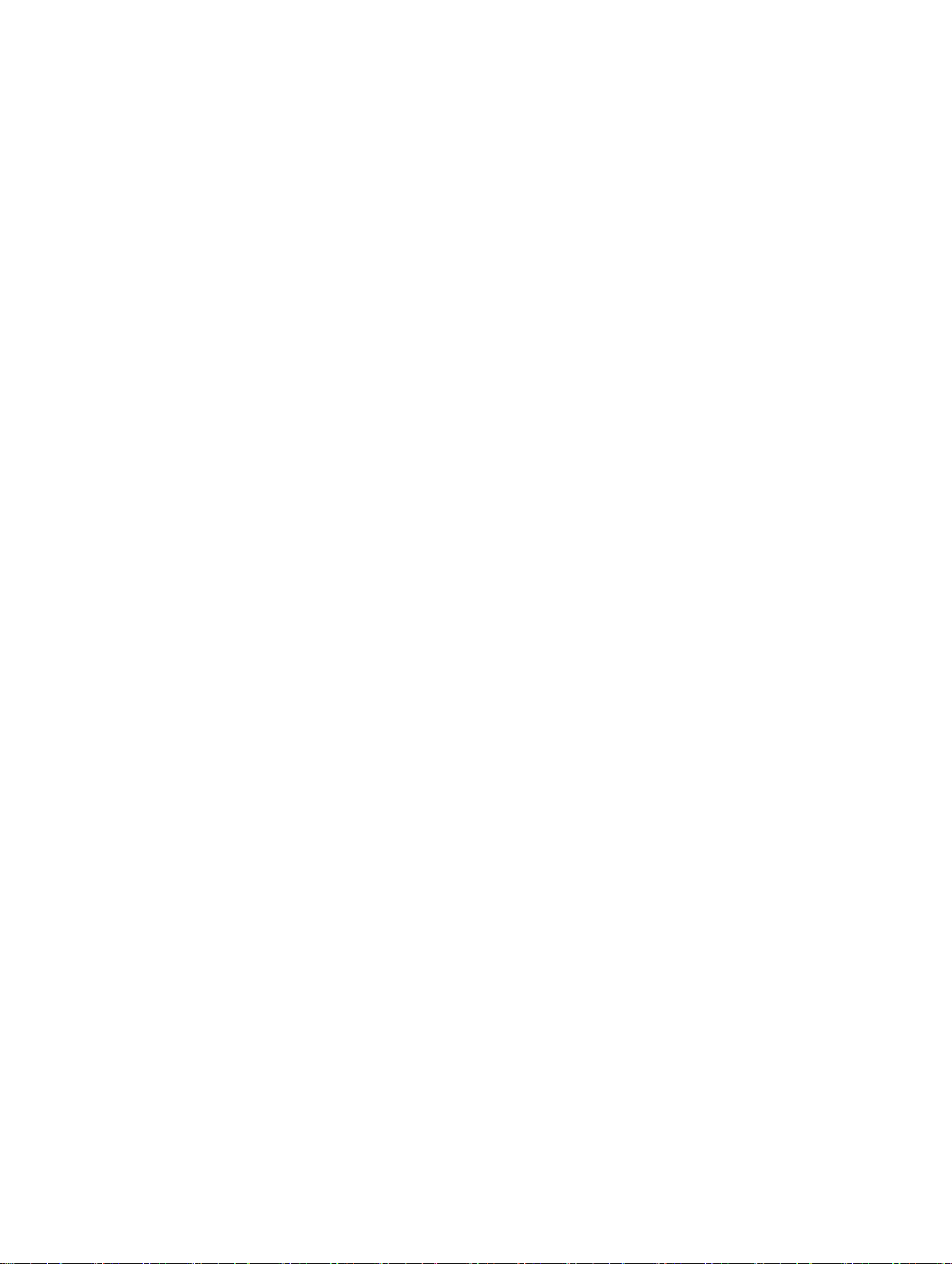
PCIe 适配器映射
虚拟适配器至插槽的映射
取消虚拟适配器至插槽的映射是 是
服务器克隆 否 是
一对多服务器固件更新 否 是
iDRAC 的一对多配置
是 是
否*
否 是
是
*Express 许可证最多可为每个服务器分配两个 PCIe 适配
器。
*对于非默认虚拟适配器映射,Express 许可证仅允许默
认映射。“还原默认”将虚拟适配器映射更改为出厂默
认值。
查看 CMC Web 界面的本地化版本
要查看 CMC Web 界面的本地化版本,请浏览 Web 浏览器的说明文件。
支持的管理控制台应用程序
CMC 支持与 Dell OpenManage Console 集成。有关更多信息,请参阅 dell.com/support/manuals 上的 OpenManage
Console 说明文件。
如何使用本用户指南
本用户指南中的内容指导您使用以下工具执行任务:
• Web 界面:本指南只提供任务相关信息。有关字段和选项的信息,请参阅可通过 Web 界面打开的
Dell PowerEdge VRTX 联机帮助
• RACADM 命令:本指南介绍您必须使用的 RACADM 命令或对象。有关 RACADM 命令的更多信息,请参阅
dell.com/support/manuals 上的
Reference Guide
(Chassis Management Controller for PowerEdge VRTX RACADM 命令行参考指南)。
。
Chassis Management Controller for PowerEdge VRTX RACADM Command Line
CMC for
您可能需要的其他说明文件
可从 Dell 支持网站访问说明文件。除了本参考指南之外,还可以从 dell.com/support/manuals 访问以下指南。
•
VRTX CMC 联机帮助
•
Chassis Management Controller Version 1.0 for Dell PowerEdge VRTX RACADM Command Line Reference Guide
(Dell PowerEdge VRTX 的 Chassis Management Controller 1.0 版 RACADM 命令行参考指南)提供有关使用
VRTX 相关 RACADM 功能的信息。
•
Dell Chassis Management Controller (CMC) for Dell PowerEdge VRTX Version 1.00 Release Notes
VRTX 的 Dell Chassis Management Controller (CMC) 1.00 版本发行说明)提供系统或说明文件的最新更新,或
者是面向有经验的用户或技术人员的高级技术参考资料。
•
Integrated Dell Remote Access Controller 7 (iDRAC7) User’s Guide
(iDRAC7) 用户指南)提供有关在管理系统中安装、配置和维护 iDRAC 的信息。
•
Dell OpenManage Server Administrator’s User’s Guide
供了有关安装和使用 Server Administrator 的信息。
•
Dell Update Packages User's Guide
一部分使用 Dell Update Package 的信息。
•
Dell Shared PowerEdge RAID Controller (PERC) 8 User's Guide
用户指南)提供有关部署 Shared PERC 8 卡和管理存储子系统的信息。此说明文件在 dell.com/
storagecontrollermanuals 上在线提供。
提供有关使用 Web 界面的信息。要访问联机帮助,请在 CMC Web 界面上单击帮助。
(Dell PowerEdge
(Integrated Dell Remote Access Controller 7
(Dell OpenManage Server Administrator 用户指南)提
(Dell Update Package 用户指南)提供了有关获取和作为系统更新策略的
(Dell Shared PowerEdge RAID Controller (PERC) 8
22
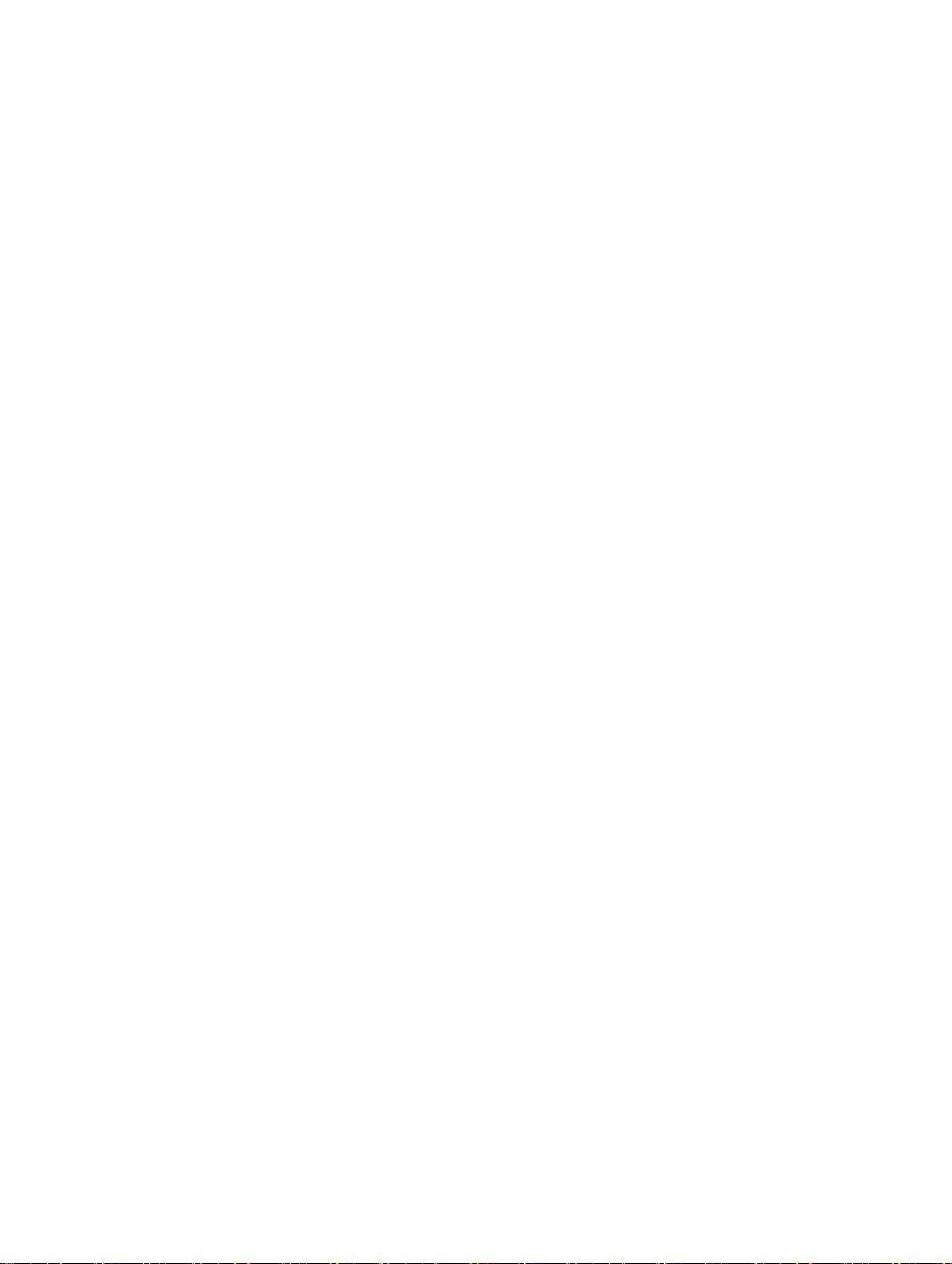
• Dell 系统管理应用程序说明文件提供了关于安装和使用系统管理软件的信息。
以下系统说明文件提供关于安装 VRTX CMC 的系统的更多信息:
• 系统随附的安全说明提供了重要的安全和法规信息。其他法规信息请参阅法规合规性主页,网址是
dell.com/regulatory_compliance。保修信息可能包含于此说明文件中,也可能为单独的说明文件。
• 系统随附的
览、系统设置方法以及技术规格。
• 系统随附的设置单张说明文件提供有关初始系统设置和配置的信息。
• 服务器模块的
或更换服务器模块的组件。此说明文件在 dell.com/poweredgemanuals 上在线提供。
• 机架解决方案附带的机架说明文件介绍了如何将系统安装到机架中(如果需要)。
• 有关本说明文件中所用缩写或缩略词的全称,请参阅 dell.com/support/manuals 上的 Glossary(词汇表)。
• 系统管理软件说明文件介绍了软件的功能、要求、安装和基本操作。
• 单独购买的任何组件所附带的说明文件均提供有关配置和安装这些选件的信息。
• 系统随附的所有介质都提供了用于配置和管理系统的说明文件和工具,包括与随系统购买的操作系统、系
统管理软件、系统更新以及系统组件相关的说明文件和工具。有关系统的更多信息,请扫描系统的快速资
源定位器 (QRL) 以及系统随附的系统设置单张说明文件。从移动平台下载 QRL 应用,以便在您的移动设备
上启用该应用。
系统有时附带更新,用于说明对系统、软件和/或说明文件所做的更改。请务必先阅读这些更新,因为这些更
新通常会取代其他说明文件中的信息。
Dell PowerEdge VRTX Getting Started Guide
用户手册
提供有关服务器模块功能的信息,并介绍如何排除服务器模块故障,以及如何安装
(Dell PowerEdge VRTX 入门指南)提供系统功能概
从 Dell 支持站点访问说明文件
您可以通过以下方式之一访问所需的说明文件:
• 从以下链接:
– 所有系统管理说明文件 — dell.com/softwaresecuritymanuals
– 企业系统管理说明文件 — dell.com/openmanagemanuals
– 远程企业系统管理说明文件 — dell.com/esmmanuals
– 适用性工具说明文件 - dell.com/serviceabilitytools
– 客户端系统管理说明文件 — dell.com/OMConnectionsClient
– OpenManage Connections Enterprise 系统管理说明文件 — dell.com/
OMConnectionsEnterpriseSystemsManagement
– OpenManage Connections Client 系统管理说明文件 — dell.com/OMConnectionsClient
• 从 Dell 支持站点,请按以下步骤进行:
– 访问 dell.com/support/manuals。
– 在 Tell us about your Dell system(向我们介绍您的 Dell 系统)部分中的 No(否)下,选择 Choose from a
list of all Dell products(从 Dell 产品的完整列表中选择),然后单击 Continue(继续)。
– 在 Select your product type(选择您的产品类型)部分,单击 Software and Security(软件和安全)。
– 在 Choose your Dell Software(选择您的 Dell 软件)部分中,从以下项目中单击所需的链接:
* Client System Management
* Enterprise System Management
* Remote Enterprise System Management
* Serviceability Tools
– 要查看说明文件,请单击所需的产品版本。
23
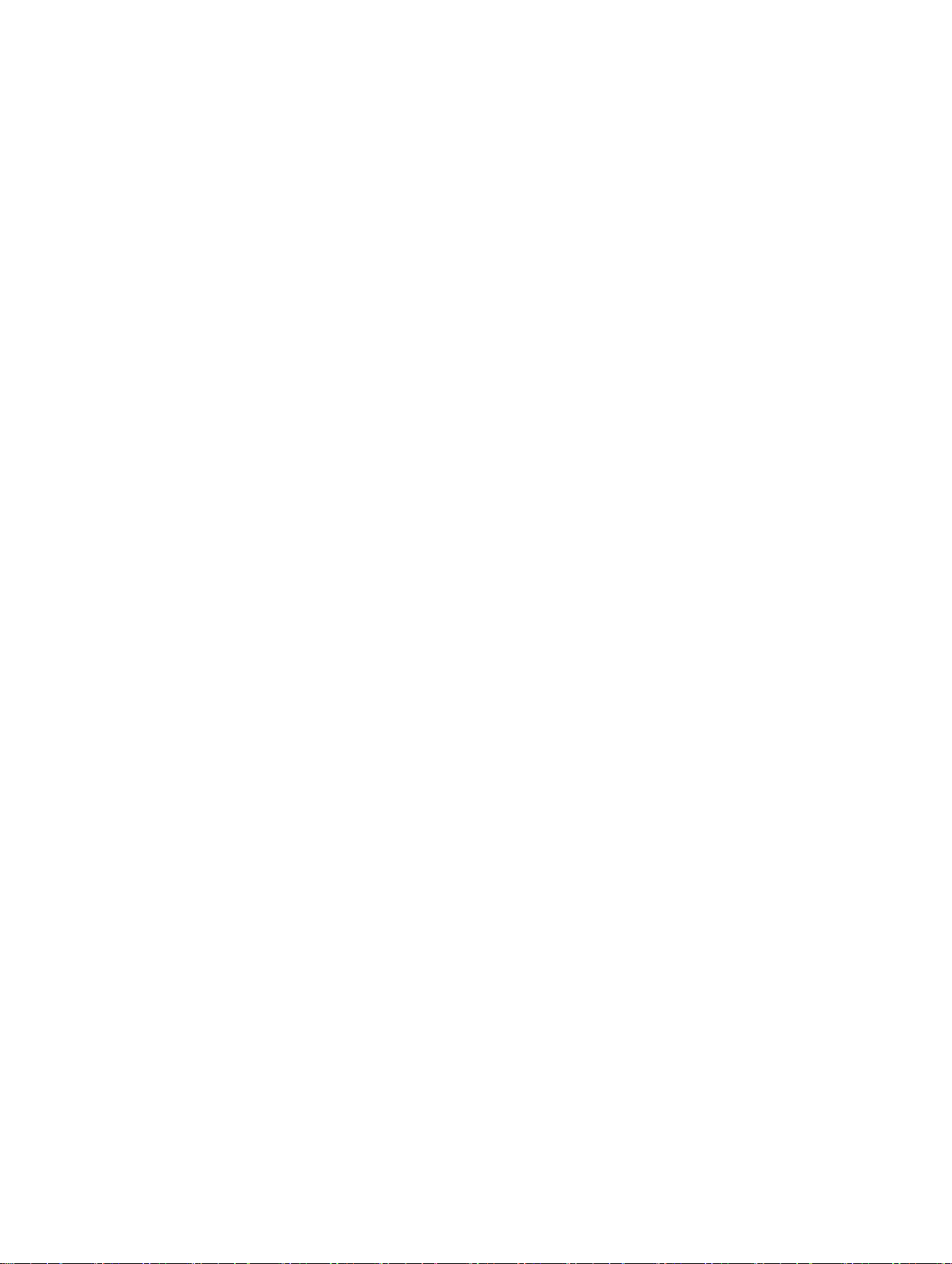
• 使用搜索引擎,请按以下步骤进行:
– 在搜索框中键入说明文件的名称和版本。
24
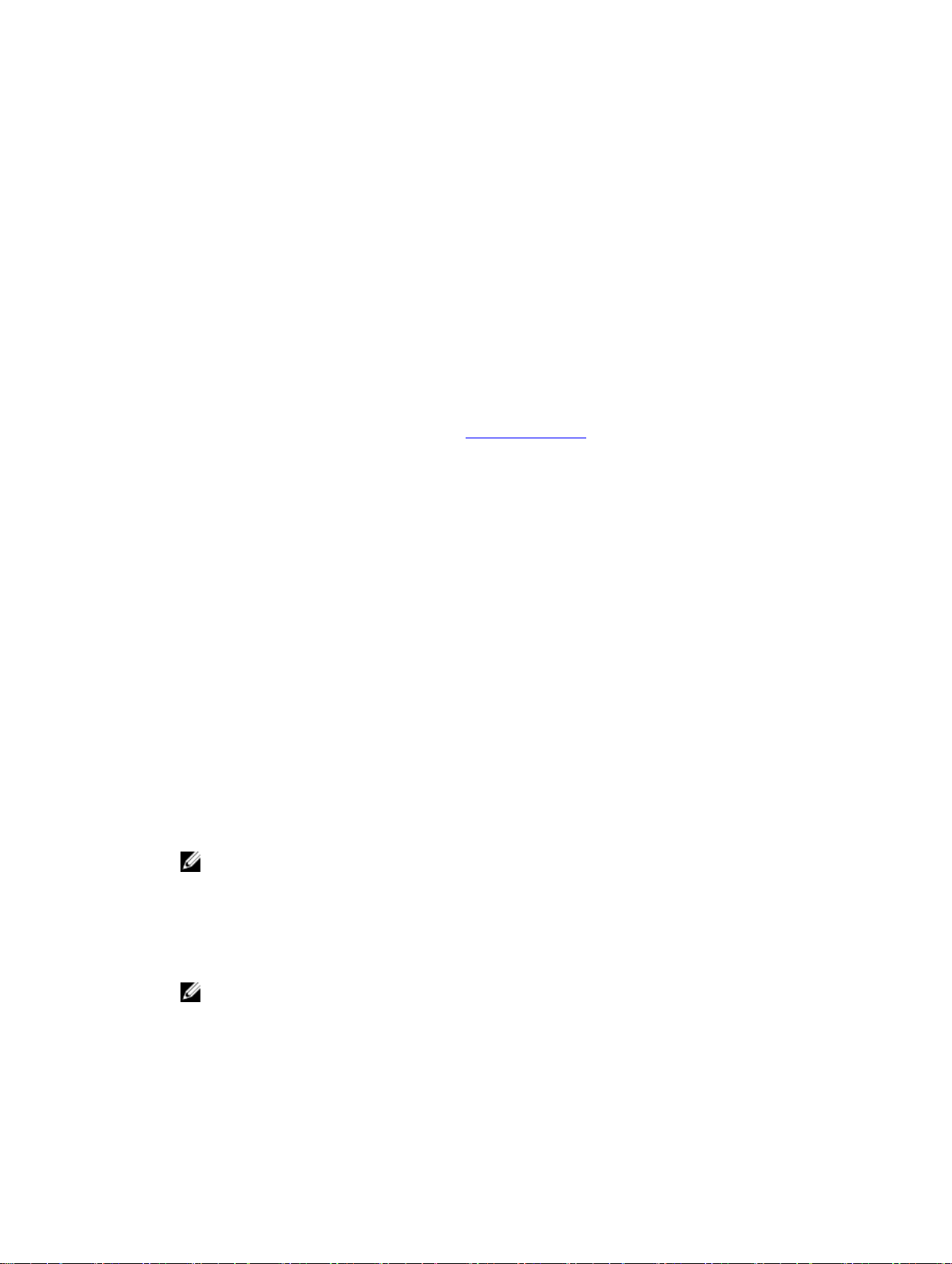
2
安装和设置 CMC
本节介绍如何安装 CMC 硬件、建立对 CMC 的访问、配置您的管理环境以使用 CMC 并引导您完成配置 CMC 的
任务:
• 设置对 CMC 的初始访问。
• 通过网络访问 CMC。
• 添加并配置 CMC 用户。
• 更新 CMC 固件。
有关安装和设置冗余 CMC 环境的更多信息,请参阅了解冗余 CMC 环境。
开始之前
在设置 CMC 环境之前,请从 dell.com/support/ 下载适用于 PowerEdge VRTX 的最新 CMC 固件版本。
此外,确保您拥有系统随附的
安装 CMC 硬件
CMC 已预先安装在机箱中,因此无需安装。可以安装第二个 CMC 作为活动 CMC 的备用。
设置机箱一览表
Dell Systems Management Tools and Documentation
DVD。
使用以下任务可准确设置机箱:
1. CMC 与使用浏览器的管理站必须位于相同的网络中,即管理网络。将以太网网络电缆从 CMC 活动端口连
接至管理网络。
2. 在机箱中安装 I/O 模块,并将网络电缆连接到机箱。
3. 在机箱中插入服务器。
4. 将机箱与电源相连。
5. 在完成第 7 步中的任务之后,按电源按钮或者从 CMC Web 界面打开机箱电源。
注: 不要打开服务器电源。
6. 使用 LCD 面板,导航到“IP 摘要”并单击“选中”按钮选择。在管理系统浏览器(IE、Chrome 或
Mozilla)中使用 CMC 的 IP 地址。要设置 CMC 的 DHCP,请使用 LCD 面板,单击主菜单 → 设置 → 网络设
置 。
7. 使用 Web 浏览器通过键入默认用户名 (root) 和密码 (calvin) 连接到 CMC IP 地址。
8. 在 CMC Web 界面中为每个 iDRAC 提供一个 IP 地址并启用 LAN 和 IPMI 界面。
注: 一些服务器上默认显示 iDRAC LAN 界面。此信息可以在 CMC Web 界面的服务器概览 → 设置下找
到。这可能是一个高级许可证选项;在此情况下必须为每个服务器使用设置功能。
9. 在 CMC Web 界面中为 IO 模块提供 IP 地址。您可以通过单击 I/O 模块概览然后单击设置来获取 IP 地址。
10. 通过 Web 浏览器连接到各 iDRAC 并提供 iDRAC 的最终配置。默认用户名是 root,密码是 calvin。
11. 使用 Web 浏览器连接到 I/O 模块并提供 I/O 模块的最终配置。
25
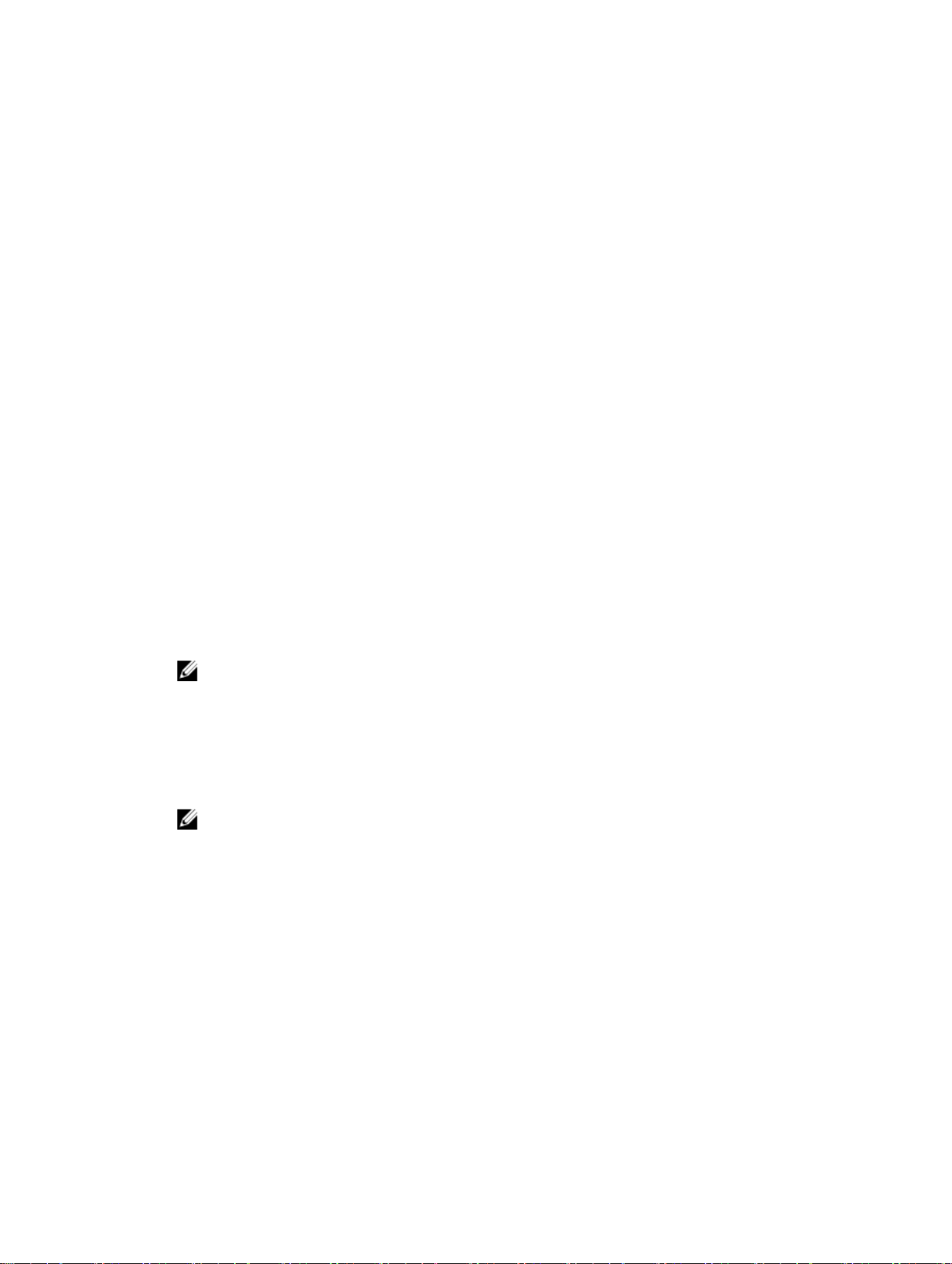
12. 打开服务器电源并安装操作系统。
基本 CMC 网络连接
为了提供最高的冗余度,请将每个可用的 CMC 连接到您的管理网络。
在管理站上安装远程访问软件
可使用远程访问软件(例如 Telnet、Secure Shell (SSH) 或操作系统上提供的串行控制台公用程序)或 Web 界面
从管理站访问 CMC。
若要从管理站使用远程 RACADM,则使用系统随附的
装远程 RACADM。这张 DVD 包括以下 Dell OpenManage 组件:
• DVD 根目录 - 包含 Dell Systems Build and Update Utility。
• SYSMGMT - 包含系统管理软件产品,其中包括 Dell OpenManage Server Administrator。
• DOCS - 包含系统、系统管理软件产品、外设和 RAID 控制器的说明文件。
• SERVICE - 包含配置系统所需的工具,并提供最新的诊断程序和 Dell 专为您的系统优化的驱动程序。
Dell Systems Management Tools and Documentation
DVD 安
有关安装 Dell OpenManage 软件组件的信息,请参阅 DVD 或 dell.com/support/manuals 上提供的
OpenManage Installation and Security User's Guide
support.dell.com 下载最新版本的 Dell DRAC 工具。
(Dell OpenManage 安装和安全用户指南)。您也可以从
Dell
在 Linux 管理站上安装 RACADM
1. 以 root 用户身份登录到运行支持的 Red Hat Enterprise Linux 或 SUSE Linux Enterprise Server 操作系统的系
统,从而在该系统中安装管理系统组件。
2. 将
Dell Systems Management Tools and Documentation
3. 若要将 DVD 装载到所需位置,则使用 mount 命令或类似命令。
注: 在 Red Hat Enterprise Linux 5 操作系统中,通过 -noexec mount 选项自动装载 DVD。该选项不允
DVD 运行任何可执行程序。您需要手动装载 DVD-ROM,然后运行命令。
许从
4. 导航至 SYSMGMT/ManagementStation/linux/rac 目录。要安装 RAC 软件,请输入以下命令:
rpm -ivh *.rpm
5. 要查看 RACADM 命令帮助,请在运行前面的命令后键入 racadm help。有关 RACADM 的更多信息,请
参阅
Chassis Management Controller for Dell PowerEdge VRTX RACADM Command Line Reference Guide
(Chassis Management Controller for Dell PowerEdge VRTX RACADM 命令行参考指南)。
注: 使用 RACADM 远程功能时,在使用涉及文件操作的 RACADM 子命令的文件夹上必须具有“写”
权限。例如:racadm getconfig -f <file name>。
DVD 插入 DVD 驱动器。
从 Linux 管理站卸载 RACADM
1. 以 root 用户身份登录到要卸载管理站功能的系统。
2. 运行以下 rpm 查询命令以确定安装的 DRAC 工具版本:
rpm -qa | grep mgmtst-racadm
3. 验证要卸载的软件包版本,通过使用 rpm -e rpm -qa | grep mgmtst-racadm 命令卸载该功能。
配置 Web 浏览器
您可以通过 Web 浏览器配置和管理机箱中安装的 CMC、服务器和模块。请参阅 dell.com/support/manuals 上的
Dell Systems Software Support Matrix
26
(Dell 系统软件支持值表)中的“支持的浏览器”部分。
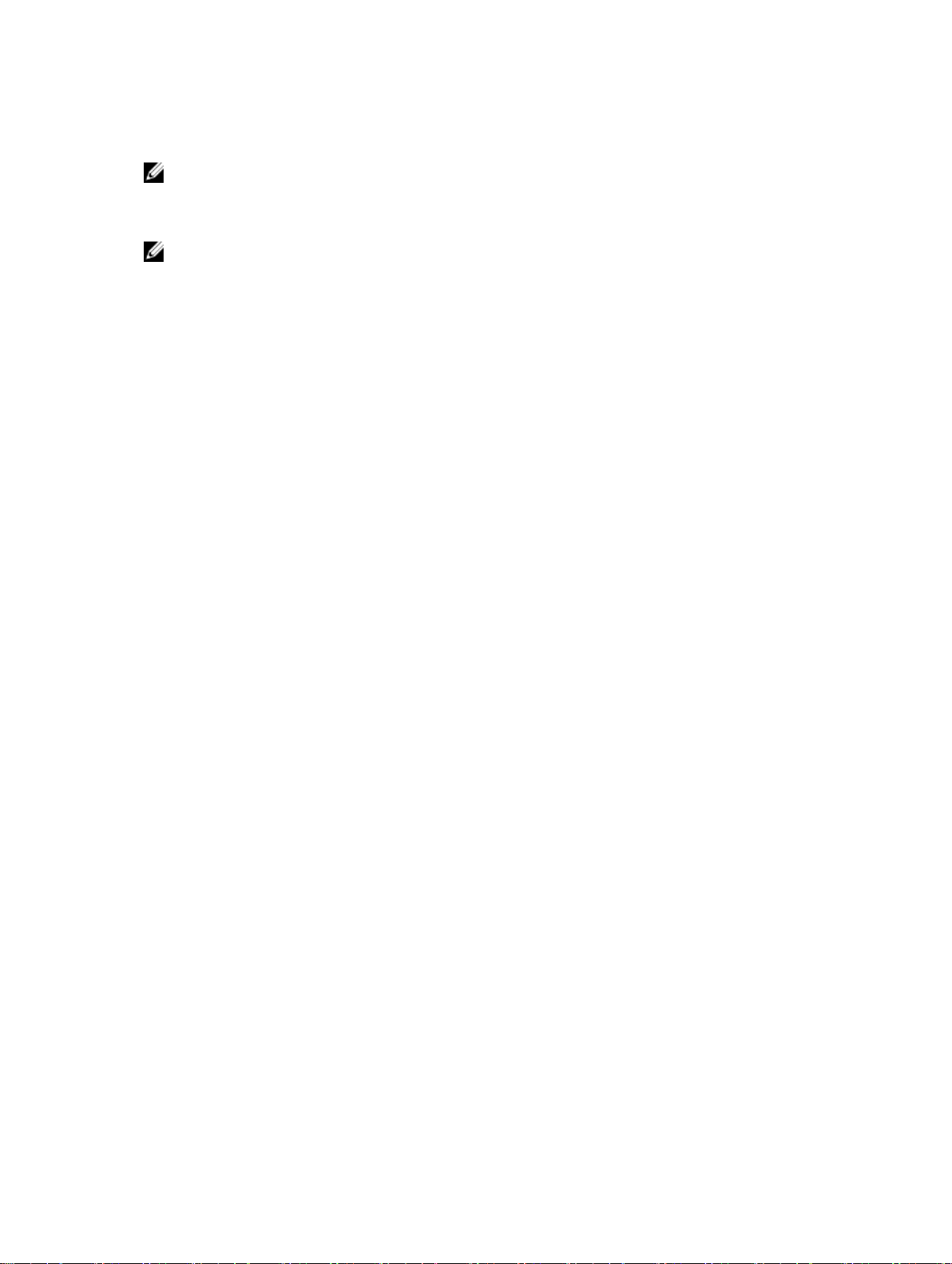
CMC 与使用浏览器的管理站必须位于相同的网络中,称之为
离且高度安全的网络。
注: 确保管理网络上的安全措施(如防火墙和代理服务器)不会阻止您的 Web 浏览器访问 CMC。
一些浏览器功能会干扰连接或影响性能,特别是在管理网络没有到 Internet 的路由时。如果管理站在 Windows
操作系统上运行,有些 Internet Explorer 设置会干扰连接,即使使用命令行界面访问管理网络也不例外。
注: 为解决安全性问题,Microsoft Internet Explorer 严格监测有关其 Cookie 管理的时间。为此,运行
Internet Explorer 的计算机上的时间必须与 CMC 上的时间同步。
管理网络
。根据安全性要求,管理网络可以是隔
代理服务器
要绕过无法访问管理网络的代理服务器进行浏览,可以将管理网络地址添加到浏览器的例外列表中。这样可以
使浏览器在访问管理网络时绕过代理服务器。
Internet Explorer
要编辑 Internet Explorer 中的例外列表,请执行以下操作:
1. 启动 Internet Explorer。
2. 单击工具 → Internet 选项 → 连接。
3. 在局域网 (LAN) 设置部分,单击 LAN 设置。
4. 在代理服务器部分,选择为 LAN 使用代理服务器(这些设置不会应用于拨号或 VPN 连接)选项,然后单
击
高级。
5. 在例外部分,将管理网络上的 CMC 和 iDRAC 地址添加到分号分隔的列表。可以在条目中使用 DNS 名称和
通配符。
Mozilla Firefox
要在 Mozilla Firefox 版本 19.0 中编辑例外列表,请执行以下操作:
1. 启动 Mozilla Firefox。
2. 单击工具 → 选项(对于运行 Windows 的系统),或者单击编辑 → 首选项(对于运行 Linux 的系统)。
3. 单击高级,然后单击网络选项卡。
4. 单击设置。
5. 选择手动代理配置。
6. 在不使用代理字段中,将管理网络上 CMC 和 iDRAC 的地址输入到逗号分隔的列表中。可以在条目中使用
DNS 名称和通配符。
Microsoft Phishing Filter
如果在管理系统上的 Internet Explorer 中启用 Microsoft Phishing Filter 且 CMC 不能访问 Internet,则对 CMC 的访
问可能会延迟几秒钟。在使用浏览器或远程 RACADM 等其他界面时会发生这种延迟。要禁用 Phishing Filter,请
执行以下操作:
1. 启动 Internet Explorer。
2. 单击工具 → Phishing Filter,然后单击 Phishing Filter 设置。
3. 选择禁用 Phishing Filter 项选,然后单击确定。
27
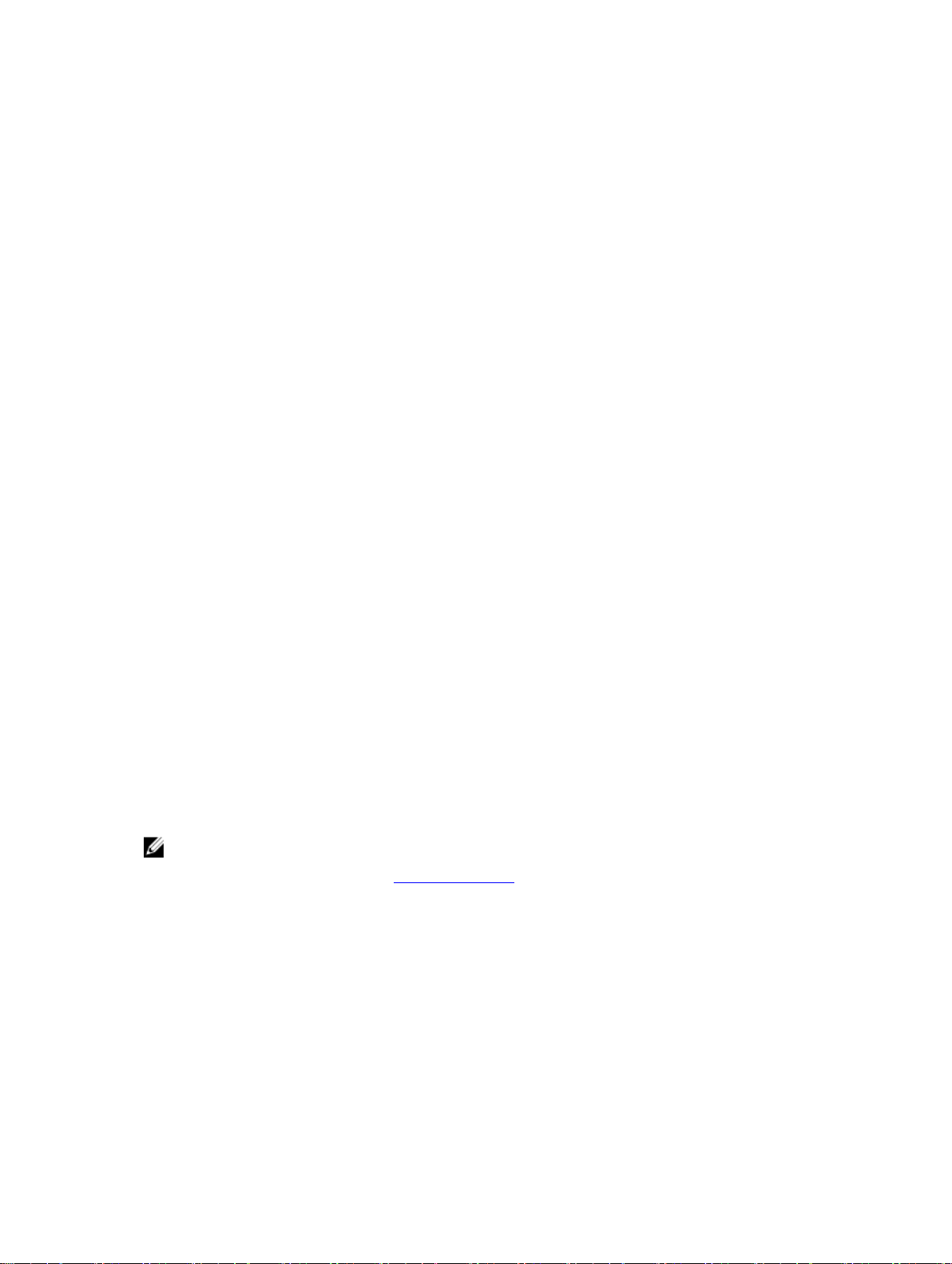
证书吊销列表 (CRL) 访存
如果 CMC 无法访问 Internet,请禁用 Internet Explorer 中的证书吊销列表 (CRL) 访存功能。该功能检测服务器
(如 CMC Web 服务器)是否正在使用从 Internet 检索的已吊销证书列表中的证书。如果无法访问 Internet,那
么当您使用浏览器或命令行界面(如远程 RACADM)访问 CMC 时,该功能可能导致数秒钟的延迟。
要禁用 CRL 访存,请执行以下操作:
1. 启动 Internet Explorer。
2. 单击工具 → Internet 选项,然后单击高级。
3. 转至“安全性”部分,清除检查发行商的证书是否吊销选项,然后单击确定。
使用 Internet Explorer 从 CMC 下载文件
当使用 Internet Explorer 从 CMC 下载文件时,您可能会遇到不将加密的页保存到磁盘选项未启用的问题。
要启用不将加密的页保存到磁盘选项,请执行以下操作:
1. 启动 Internet Explorer。
2. 单击工具 → Internet 选项 → 高级 。
3. 在安全部分,选中不将加密的页保存到磁盘选项。
允许在 Internet Explorer 中播放动画
在 Web 界面之间传输文件时,文件传输图标将旋转以显示传输活动。在使用 Internet Explorer 时,您需要配置
浏览器才能播放动画。
要将 Internet Explorer 配置为播放动画,请执行以下操作:
1. 启动 Internet Explorer。
2. 单击工具 → Internet 选项 → 高级 。
3. 转到多媒体部分,然后选中播放网页中的动画选项。
设置对 CMC 的初始访问
要远程管理 CMC,请将 CMC 连接到您的管理网络,然后配置 CMC 网络设置。
注: 要管理 PowerEdge VRTX 解决方案,它必须连接到您的管理网络。
有关配置 CMC 网络设置的信息,请参阅配置初始 CMC 网络。此初始配置将分配 TCP/IP 联网参数,以支持访问
CMC。
各服务器上的 CMC 和 iDRAC 以及交换机 I/O 模块上的网络管理端口都连接到 PowerEdge VRTX 机箱内的公共内
部网络。这样可以将管理网络与服务器数据网络隔离。流量隔离对于不间断访问机箱管理功能至关重要。
CMC 连接到管理网络。所有对 CMC 和 iDRAC 的外部访问都通过 CMC 实现。对管理服务器的访问则通过与 I/O
模块 (IOM) 的网络连接实现。这使应用程序网络能够与管理网络相互隔离。
建议将机箱管理与数据网络相隔离。由于数据网络上可能存在流量,因此内部管理网络上的管理接口可能会因
发送到服务器的流量而处于饱和状态。这将导致 CMC 和 iDRAC 通信发生延迟。这些延迟可能会使机箱发生意
想不到的行为,例如,即使 iDRAC 已启动并运行,CMC 也会将其显示为脱机,这又会导致其他意料之外的行
为。如果以物理方式隔离管理网络的做法不切实际,可以将 CMC 和 iDRAC 流量分离到单独的 VLAN。CMC 和各
个 iDRAC 网络接口可配置为使用 VLAN。
28
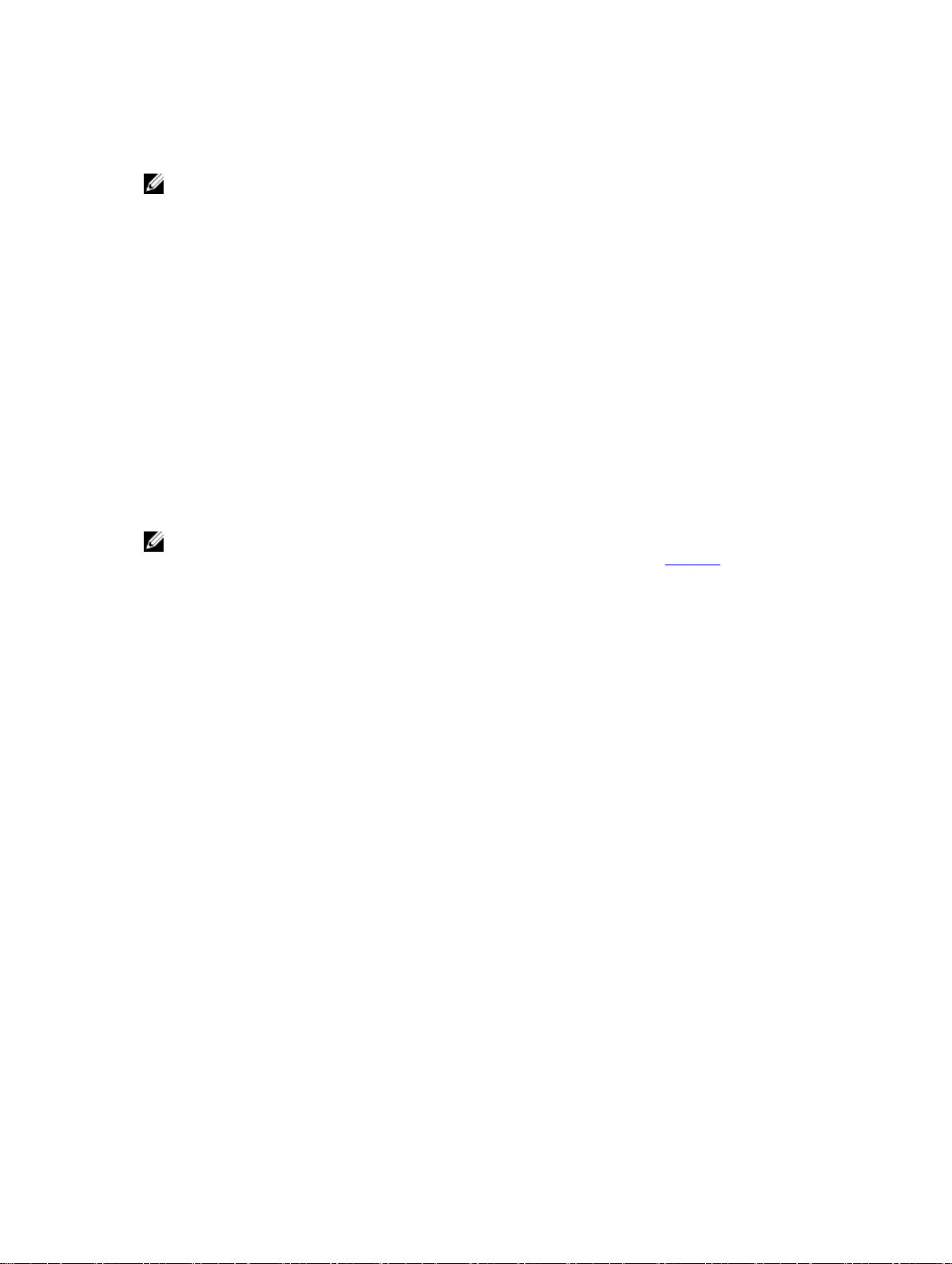
配置初始 CMC 网络
注: 更改 CMC 网络设置可能会断开当前网络连接。
可以在 CMC 得到 IP 地址之前或之后执行初始网络配置。如果在得到 IP 地址之前配置 CMC 的初始网络设置,
您可以使用以下两种界面中的任意一种:
• 机箱前面的 LCD 面板
• Dell CMC 串行控制台
如果在 CMC 得到 IP 地址后配置初始网络设置,可以使用以下任意界面:
• 命令行界面 (CLI),如串行控制台、Telnet、SSH 或 Dell CMC 控制台。
• 远程 RACADM
• CMC Web 界面
• LCD 面板界面
CMC 同时支持 IPv4 和 IPv6 寻址模式。IPv4 和 IPv6 的配置设置相互独立。
使用 LCD 面板界面配置 CMC 网络
使用快速设置 (DHCP) 配置 CMC
注: 可以通过按下向上-向下按钮两秒钟来自定义 LCD 显示屏的方向(针对机架式或塔式)。或者,也可
以使用向右-向左按钮。有关 CMC LCD 面板上的可用按钮的更多信息,请参阅 LCD 导航。
要使用 LCD 面板界面设置网络,请执行以下操作:
1. 按下机箱电源按钮打开机箱电源。开机过程中,LCD 面板将显示一系列初始化屏幕。
2. 在主菜单面板中,选择设置。
3. 在 LCD 语言面板中,使用箭头按钮选择语言,然后按中央按钮。将显示主菜单面板。
4. 选择设置,然后选择网络设置。在网络设置面板中,当系统提示您选择通过使用 DHCP 快速设置 CMC 或
通过高级设置模式设置时,使用箭头键并选择以下任意选项:
– 快速设置 (DHCP)
– 高级设置
5. 如果选择快速设置 (DHCP),面板将显示以下消息。
About to get DHCP addresses. Ensure CMC network cable is connected.
按中央按钮,然后等待几分钟。面板将显示请稍候消息,然后 CMC IP 编号将显示在 IP 摘要面板上。
CMC IP4:<IP number>
按两下中央按钮。将显示主菜单面板。
使用高级设置配置 CMC
1. 在网络设置面板中,如果选择高级设置,则会显示以下消息,询问您是否要配置 CMC。
Configure CMC?
2. 要使用高级设置属性来配置 CMC,请单击中央按钮。转到步骤 4。另外,要配置 iDRAC,请转到步骤 14。
3. 如果系统提示您选择适当的网络速度,请使用相应按钮选择网络速度(自动 (1Gb)、10Mb 或 100Mb)。
为获得有效的网络吞吐量,网络速度设置必须符合您的网络配置。将网络速度设置为低于您的网络配置
速度会增加带宽消耗,并降低网络通信速度。确定您的网络是否支持上述网络速度并进行相应设置。如
果网络配置不符合其中任何值,则建议选择自动 (1Gb) 选项,或者参考您的网络设备制造商的用户说明文
件。
29
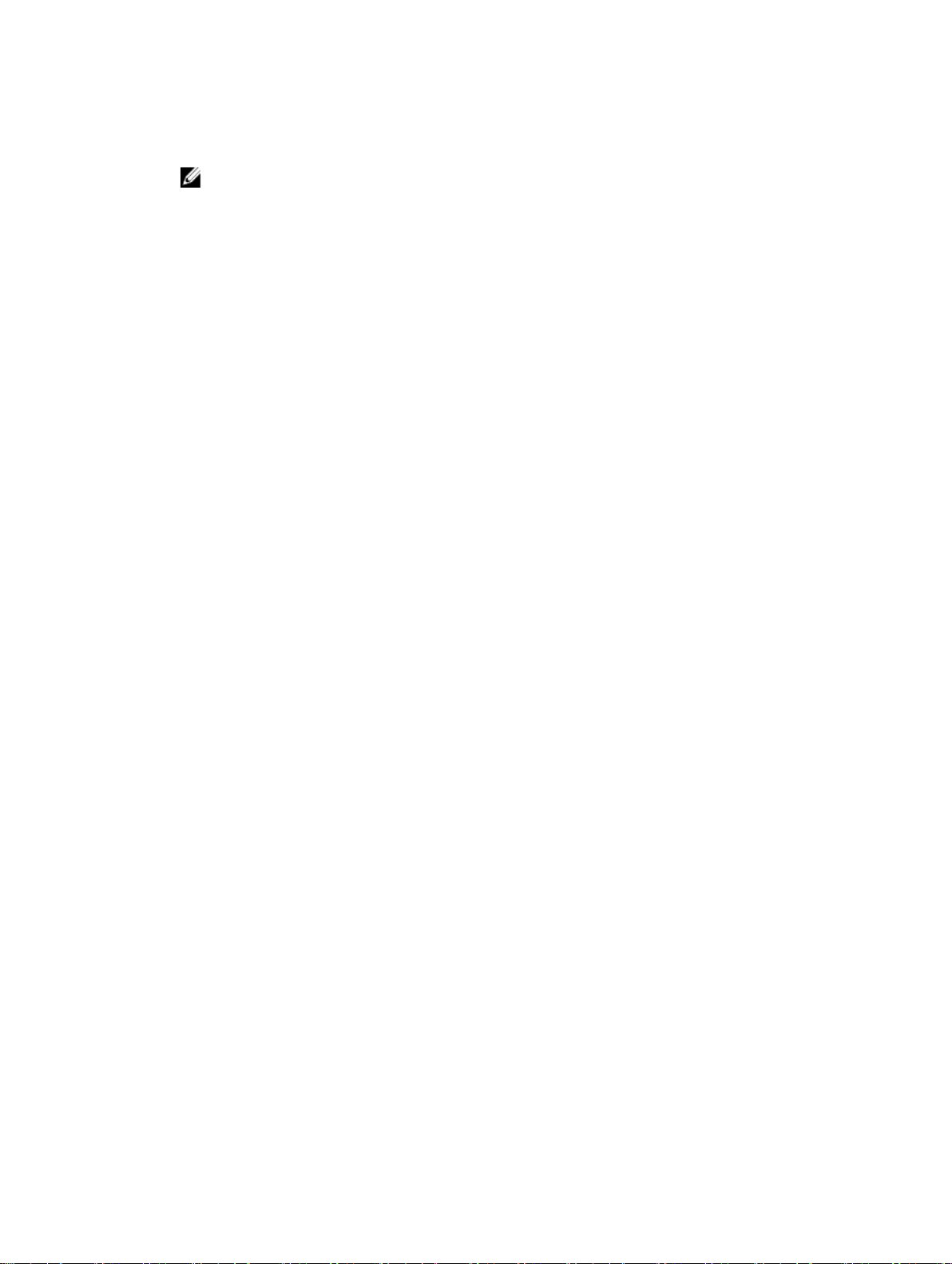
4. 要选择自动 (1Gb),请按两下中央按钮。转到步骤 7。否则,如果选择 10Mb 或 100Mb,请转到步骤 5。
5. 在双工面板上,选择符合网络环境的双工模式(全双工或半双工),按两下中央按钮。
注: 如果自动协商设置为开,或者选择了 1000MB (1Gbps),则网络速度和双工模式设置不可用。如果
为一个设备开启了自动协商,而另一个设备没有开启,则使用自动协商的设备可以决定另一个设备
的网络速度,但不能决定双工模式。在这种情况下,选择半双工作为自动协商期间的双工模式。此
双工不匹配会导致网络连接速度慢。
6. 在协议面板中,选择您要为 CMC 使用的 Internet 协议(仅 IPv4、仅 IPv6 或两者),按两下中央按钮。
7. 如果选择 IPv4 或两者,请转到步骤 9 或 10(根据您选择 DHCP 或静态模式)。否则,如果选择 IPv6,请转
到本过程稍后的步骤 11。
8. 在模式面板中,选择 CMC 获取 NIC IP 地址的模式。如果选择 DHCP,CMC 自动从网络上的 DHCP 服务器检
索 IP 配置(IP 地址、掩码和网关)。CMC 将得到您的网络中唯一的 IP 地址。如果选择 DHCP,请按两下
中央按钮。将显示配置 iDRAC 面板。转到本过程稍后的步骤 12。
9. 如果选择静态,请按照 LCD 面板上的说明输入 IP 地址、网关和子网掩码。
将显示您输入的 IP 信息。按两下中央按钮。CMC 配置屏幕列出您输入的静态 IP 地址、子网掩码和网关设
置。检查设置的准确性。要更正设置,请按相应的按钮。按两下中央按钮。将显示是否注册 DNS?面
板。
10. 要进行注册,请输入 DNS IP 地址,然后按中央按钮。转到步骤 12,然后选择是否要配置 iDRAC。
11. 如果选择不进行注册,请转到步骤 12。
12. 指出是否要配置 iDRAC:
– 否:转到本过程稍后的步骤 17。
– 是:按中央按钮。
您也可以从 CMC Web 界面配置 iDRAC。
13. 在协议面板中,选择要为服务器使用的 IP 类型(IPv4、IPv6 或两者)。如果选择 IPv4 或两者,请选择
DHCP 或静态,然后转到步骤 14。否则,如果选择 IPv6,请转到本过程稍后的步骤 17。
动态主机配置协议 (DHCP) iDRAC 自动从网络上的 DHCP 服务器检索 IP 配置(IP 地址、掩码和网
关)。iDRAC 将得到在您的网络中唯一的 IP 地址。按中央按钮,然后转
到本过程的步骤 16。
静态 如果选择静态,请按照 LCD 屏幕上的说明手动输入 IP 地址、网关和子网
14. 选择启用或禁用以指出是否要启用 IPMI over LAN。按中央按钮继续。
15. 在 iDRAC 配置面板中,将显示以下消息。
Apply settings to installed servers?
要将所有 iDRAC 网络设置应用到已安装的服务器,请选择是,然后按中央按钮。否则,选择否并按中央
按钮,然后转到本过程稍后的步骤 17。
掩码。
如果选择了静态选项,请按中央按钮,然后执行以下操作:
a. 以下消息询问您是否在插槽 1 的 IP 的基础上自动增加。
IPs will auto-increment by slot number.
单击中央按钮。以下消息将要求您输入插槽 1 的 IP 编号。
Enter slot 1 (starting) IP
输入插槽 1 IP 编号,然后按中央按钮。
b. 设置子网掩码,然后按中央按钮。
c. 设置网关,然后按中央按钮。
d. 网络摘要屏幕列出您输入的静态 IP 地址、子网掩码和网关设置。检
查设置的准确性。要更正设置,请按相应的按钮,然后按中央按
钮。
e. 确认所输入的设置的准确性后,转到步骤 10。
30

16. 在接下来的 iDRAC 配置面板中,将显示以下消息。
Auto-Apply settings to newly-inserted servers?
要将所有 iDRAC 网络设置应用到新安装的服务器,请选择是并按中央按钮。当机箱中插入新服务器时,
LCD 会提示您是否使用之前配置的网络设置策略自动部署该服务器。如果您不想将 iDRAC 网络设置应用到
新安装的服务器,请选择否并按中央按钮。当机箱中插入新服务器时,不会配置其 iDRAC 网络设置。
17. 在 iDRAC 配置面板中,将显示以下消息。
Apply All Enclosure Settings?
要应用所有机柜设置,请选择是并按中央按钮。否则,选择否并按中央按钮。
18. 在 IP 摘要面板中,检查您提供的 IP 地址,以确保地址准确无误。要纠正设置,请按后退按钮,然后按中
央按钮以返回该设置所在的屏幕。纠正 IP 地址后,请按中央按钮。
确认您输入的设置准确无误后,按两下中央按钮。将显示主菜单面板 ID。
现在网络上提供 CMC 和 iDRAC。可以使用 Web 界面或诸如串行控制台、Telnet 和 SSH 等 CLI 通过分配的
IP 地址访问 CMC。
访问 CMC 的界面和协议
配置完 CMC 网络设置后,可以通过各种界面远程访问 CMC。下表列出您可用于远程访问 CMC 的界面。
注: 因为 Telnet 没有其他接口安全,所以默认禁用。通过使用 Web、SSH 或远程 RACADM 启用 Telnet。
注: 同时使用一个以上的界面可能会产生意外的结果。
表
. 2: CMC 界面
界面 说明
Web 界面 可使用图形用户界面远程访问 CMC。Web 界面构建在 CMC 固件中并从管理
站上的受支持 Web 浏览器通过 NIC 接口访问。
有关所支持 Web 浏览器的列表,请参阅 dell.com/support/manuals 上
统软件支持值表中的“支持的浏览器”部分
远程 RACADM 命令行界面 使用此命令行公用程序管理 CMC 及其组件。您可以使用远程或固件
RACADM:
。
Dell 系
• 远程 RACADM 是在管理站上运行的客户端公用程序。它使用带外网络接
口在受管系统上运行 RACADM 命令,并且使用 HTTPs 通道。–r 选项在
网络上运行 RACADM 命令。
• 固件 RACADM 可通过使用 SSH 或 Telnet 登录 CMC 来进行访问。您可以
在不指定 CMC IP、用户名或密码的情况下运行固件 RACADM 命令。在输
入 RACADM 提示符之后,您可以在不加 racadm 前缀的情况下直接运行
命令。
机箱 LCD 面板 使用前面板上的 LCD 可以:
• 查看警报、CMC IP 或 MAC 地址、用户可编程字符串。
• 设置 DHCP。
• 配置 CMC 静态 IP 设置。
Telnet 提供命令行,用于通过网络访问 CMC。CMC 命令行提供 RACADM 命令行界
面和 connect 命令,用于连接到服务器或 IO 模块的串行控制台。
注: Telnet 不是安全协议,并且在默认情况下处于禁用状态。Telnet 可
传输所有数据,包括纯文本形式的密码。当传输敏感信息时,请使用
SSH 界面。
31

界面 说明
SSH 使用 SSH 运行 RACADM 命令。它所提供的功能与使用加密传输层的 Telnet
控制台相同,可提供更高的安全性。SSH 服务默认在 CMC 上处于启用状
态,可以被禁用。
WS-MAN WSMAN 服务基于 Web 管理服务 (WSMAN) 协议,用于执行一对多系统管理
任务。您必须通过 WS-MAN 客户端(如 WinRM 客户端 (Windows) 或
OpenWSMAN 客户端 (Linux))来使用 LC 远程服务功能。您也可以使用
Power Shell 和 Python 来编写 WS-MAN 界面脚本。
WSMAN 是用于系统管理的基于简单对象访问协议 (SOAP) 的协议。CMC 使
用 WS–Management 传递分布式管理综合小组 (DMTF) 基于公用信息模型
(CIM) 的管理信息。CIM 信息定义了可在管理系统中修改的语义和信息类
型。
CMC WS-MAN 实施在端口 443 上采用 SSL 实现传输安全性,并且支持基本
验证。通过 WS-Management 获得的数据由映射到 DMTF 配置文件和扩展名
配置文件的 CMC 工具界面提供。
有关更多信息,请参阅:
• MOF 和配置文件 - delltechcenter.com/page/DCIM.Library
• DTMF 网站 - dmtf.org/standards/profiles/
• WS-MAN 发行说明文件。
• www.wbemsolutions.com/ws_management.html
• DMTF WS-Management 规范:www.dmtf.org/standards/wbem/wsman
可以通过利用 Windows WinRM、Powershell CLI 等客户端基础结构、
WSMANCLI 等开放源代码公用程序、以及 Microsoft .NET 等应用程序编程环
境来使用 Web 服务界面。
对于使用 Microsoft WinRM 的客户端连接,最低要求为 2.0 版本。有关更多
信息,请参阅 <support.microsoft.com/kb/968929> 上的 Microsoft 文章。
注: CMC 用户名和密码的默认值分别是 root 和 calvin。
使用其他系统管理工具启动 CMC
您还可以从 Dell Server Administrator 或 Dell OpenManage Essentials 启动 CMC。
要使用 Dell Server Administrator 访问 CMC 界面,请启动管理站上的 Server Administrator。从 Server Administrator
主页的左侧窗格中,单击系统 → 主系统机箱 → Remote Access Controller。有关更多信息,请参阅 dell.com/
support/manuals 上的
Dell Server Administrator User’s Guide
(Dell Server Administrator 用户指南)。
下载和更新 CMC 固件
要下载 CMC 固件,请参阅下载 CMC 固件。
要更新 CMC 固件,请参阅更新 CMC 固件。
设置机箱物理位置和机箱名称
您可以设置机箱在数据中心的位置,以及用于在网络上标识机箱的机箱名称(默认名称为 Dell Rack
System)。例如,对机箱名称的 SNMP 查询将返回您所配置的名称。
32

使用 Web 界面设置机箱物理位置和机箱名称
要使用 CMC Web 界面设置机箱位置和机箱名称,请执行以下操作:
1. 在左侧窗格中,转至机箱概览,然后单击设置。
2. 在常规机箱设置页面中,键入位置属性和机箱名称。有关设置机箱属性的更多信息,请参阅
助
。
注: 机箱位置字段是可选字段。建议使用数据中心、通道、机架和机架插槽字段来表示机箱的物理位
置。
3. 单击应用。将保存设置。
CMC 联机帮
使用 RACADM 设置机箱物理位置和机箱名称
要通过使用命令行界面设置机箱名称、位置、日期和时间,请使用 setsysinfo 和 setchassisname 命令。有关更
多信息,请参阅
(Chassis Management Controller for PowerEdge VRTX RACADM 命令行参考指南)。
Chassis Management Controller for PowerEdge VRTX RACADM Command Line Reference Guide
设置 CMC 的日期和时间
可手动设置日期和时间,也可将日期和时间与网络时间协议 (NTP) 服务器同步。
使用 CMC Web 界面设置 CMC 的日期和时间
要设置 CMC 上的日期和时间,请执行以下操作:
1. 在左侧窗格中,单击机箱概览 → 设置 → 日期/时间 。
2. 要将日期和时间与网络时间协议 (NTP) 服务器同步,请在日期/时间页上,选择启用 NTP 并最多指定三台
NTP 服务器。要手动设置日期和时间,请清除启用 NTP 选项,然后编辑日期和时间字段。
3. 从下拉菜单中选择时区,然后单击应用。
使用 RACADM 设置 CMC 的日期和时间
要使用命令行界面设置日期和时间,请参阅 dell.com/support/manuals 上的
PowerEdge VRTX RACADM Command Line Reference Guide
RACADM 命令行参考指南)中的 config 命令和 cfgRemoteHosts 数据库属性组部分。
(Chassis Management Controller for PowerEdge VRTX
Chassis Management Controller for
配置 LED 以识别机箱上的组件
可以让组件(机箱、服务器、物理磁盘驱动器、虚拟磁盘和 I/O 模块)的 LED 闪烁以识别机箱上的组件。
注: 要修改这些设置,必须具备机箱配置管理员权限。
使用 CMC Web 界面配置 LED 闪烁
要为一个、多个或所有组件 LED 启用闪烁,请执行以下操作:
• 在左侧窗格中,转至下列任意页面:
– 机箱概览 → 故障排除。
– 机箱概览 → 故障排除。
33

– 机箱概览 → 机箱控制器 → 故障排除。
– 机箱概览 → 服务器概览 → 故障排除。
注: 只能在此页上选择服务器。
– 机箱概览 → I/O 模块概览 → 故障排除。
– 存储 → 故障排除。
注: 在此页面上只能选择物理磁盘驱动器和虚拟磁盘。
要启用组件 LED 闪烁,请选中与物理磁盘驱动器或虚拟磁盘相对应的全选/取消全选选项,然后单击闪烁。要
禁用组件 LED 闪烁,请清除与 LED 相对应的全选/取消全选选项,然后单击取消闪烁。
使用 RACADM 配置 LED 闪烁
打开到 CMC 的串行/Telnet/SSH 文本控制台,登录并键入:
racadm setled -m <module> [-l <ledState>],其中 <module> 指定您要配置其 LED 的模块。配置
选项包括:
• server-n 其中 n = 1-4
• switch-1
• cmc-active
和 <ledState> 指定 LED 是否应该闪烁。配置选项包括:
• 0 - 不闪烁(默认)
• 1 - 闪烁
racadm raid <operation> <component FQDD>,其中
针对组件的物理磁盘驱动器和虚拟磁盘。
operation
的值为 blink 或 unblink,而 FQDD
配置 CMC 属性
您可以使用 Web 界面或 RACADM 命令配置 CMC 属性,如电源预算、网络设置、用户,以及 SNMP 和电子邮件
警报。
使用 CMC Web 界面配置 iDRAC 启动方法
要在常规机箱设置页面上配置 iDRAC 启动方法,请执行以下操作:
1. 在左侧窗格中,单击机箱概览 → 设置。
系统将显示常规机箱设置页面。
2. 在 iDRAC 启动方法属性的下拉菜单中,选择 IP 地址或 DNS。
3. 单击应用。
注: 仅在以下情况下需要使用基于 DNS 的方法来启动任何特定 iDRAC:
– 机箱设置为 DNS。
– CMC 检测到特定 iDRAC 是使用 DNS 名称配置的。
34

使用 RACADM 配置 iDRAC 启动方法
要使用 RACADM 更新 CMC 固件,使用 cfgRacTuneIdracDNSLaunchEnable 子命令。有关更多信息,请参
阅 dell.com/support/manuals 上的
Reference Guide
(Chassis Management Controller for PowerEdge VRTX RACADM 命令行参考指南)。
Chassis Management Controller for PowerEdge VRTX RACADM Command Line
使用 CMC Web 界面配置登录锁定策略属性
注: 要执行以下任务,必须具备机箱配置管理员权限。
安全登录功能允许您使用 CMC Web 界面配置 CMC 登录的 IP 范围属性。要使用 CMC Web 界面配置 IP 范围属
性,执行以下操作:
1. 在左侧窗格中,转至机箱概览并单击网络 → 网络。
将显示网络配置页面。
2. 在“IPv4 设置”部分,单击高级设置。或者,要访问安全登录页面,在左侧窗格中,转至机箱概览,然后
安全 → 登录。
单击
将显示安全登录页面。
3. 要启用用户阻止或 IP 地址阻止功能,请在登录锁定策略部分,选中按用户名锁定或按 IP 地址 (IPV4) 锁
定。
设置其他登录锁定策略属性的选项将激活。
4. 在激活的字段 - 锁定失败次数、锁定失败窗口和锁定惩罚时间中输入登录锁定策略属性必填值。有关更多
信息,请参阅
CMC Online Help
(CMC 联机帮助)。
5. 要保存这些设置,请单击应用。
使用 RACADM 配置登录锁定策略属性
您可以针对以下功能使用 RACADM 配置登录锁定策略属性:
• 用户阻止
• IP 地址阻止
• 允许的登录尝试次数
• 锁定失败次数超限后的间隔时间
• 锁定惩罚时间
• 要启用用户阻止功能,请使用:
racadm config -g cfgRacTuning -o cfgRacTuneUserBlkEnable <0|1>
• 要启用 IP 阻止功能,请使用:
racadm config –g cfgRacTuning –o cfgRacTuneIPBlkEnable <0|1>
• 要指定登录尝试次数,请使用:
racadm config –g cfgRacTuning –o cfgRacTuneIpBlkFailCount
• 要指定锁定失败次数超限后的间隔时间,请使用:
racadm config –g cfgRacTuning –o cfgRacTuneIpBlkFailWindow
• 要指定锁定惩罚时间的值,请使用:
racadm config –g cfgRacTuning –o cfgRacTuneIpBlkPenaltyTime
35

有关这些对象的更多信息,请参阅 dell.com/support/manuals 上的
VRTX RACADM Command Line Reference Guide
行参考指南)。
(Chassis Management Controller for PowerEdge VRTX RACADM 命令
Chassis Management Controller for PowerEdge
了解冗余 CMC 环境
您可以安装待机 CMC,如果活动 CMC 停止工作,可以使用待机 CMC 继续工作。冗余 CMC 可以提前安装也可
以之后安装。为确保完全冗余或最佳性能,有必要正确连接 CMC 网络电缆。
故障转移发生在以下时候:
• 运行 RACADM cmcchangeover 命令。请参阅 dell.com/support/manuals 上的
for PowerEdge VRTX RACADM Command Line Reference Guide
VRTX RACADM 命令行参考指南)中的 cmcchangeover 命令部分。
• 在活动 CMC 上运行 RACADM racreset 命令。请参阅 dell.com/support/manuals 上的
Controller for PowerEdge VRTX RACADM Command Line Reference Guide
PowerEdge VRTX RACADM 命令行参考指南)中的 racreset 命令部分。
• 从 Web 界面重设活动的 CMC。请参阅执行电源控制操作中所述的电源控制操作 Reset CMC 选项。
• 从活动 CMC 上卸下网络电缆。
• 从机箱中卸下活动 CMC。
• 在活动 CMC 上初始化 CMC 固件闪存。
• 有不再工作的活动 CMC。
注: 当 CMC 故障转移时,所有 iDRAC 连接和所有活动 CMC 会话都将注销。注销会话的用户必须重新
连接到新的活动 CMC。
(Chassis Management Controller for PowerEdge
(Chassis Management Controller for
Chassis Management Controller
Chassis Management
关于待机 CMC
待机 CMC 等同于活动 CMC 的镜像,并作为镜像进行维护。活动和待机 CMC 都必须安装相同的固件版本。如
果固件版本不同,系统将报告为“冗余已降级”。
待机 CMC 采用与活动 CMC 相同的设置和属性。必须在两个 CMC 上维护相同的固件版本,但不需要在待机
CMC 上复制配置设置。
注: 有关安装 CMC 的信息,请参阅
新固件。
VRTX 用户手册
。有关在待机 CMC 上安装 CMC 固件的说明,请参阅更
CMC 故障保护模式
与冗余 CMC 提供的故障转移保护类似,PowerEdge VRTX 机柜启用故障保护模式以防服务器和 I/O 模块发生故
障。故障保护模式在 CMC 没有控制机箱的情况下启用。在 CMC 故障转移期间或在单个 CMC 管理丢失期间:
• 您无法打开新安装服务器的电源。
• 您无法远程访问现有服务器。
• 服务器性能降低以限制功耗,直到 CMC 的管理恢复。
以下是可能导致 CMC 管理丢失的一些情况:
• CMC 移除 - 机箱管理会在更换 CMC 或故障转移至待机 CMC 之后恢复。
• 拔下 CMC 网络电缆或网络连接中断 - 机箱管理在机箱故障转移到待机 CMC 后恢复。网络故障转移只有在冗
余 CMC 模式下才能启用。
• CMC 重设 - 机箱管理会在 CMC 重新引导或机箱故障转移至待机 CMC 之后恢复。
• CMC 故障转移命令已发出 - 机箱管理会在机箱故障转移至待机 CMC 之后恢复。
36

• CMC 固件更新 - 机箱管理会在 CMC 重新引导或机箱故障转移至待机 CMC 之后恢复。建议您首先更新待机
CMC,以便仅发生一次故障转移事件。
• CMC 错误检测和纠正 - 机箱管理会在 CMC 重设或机箱故障转移至待机 CMC 之后恢复。
注: 您可以将机柜配置为使用一个 CMC 或冗余 CMC。在冗余 CMC 配置中,如果主 CMC 与机柜或管理
网络失去通信,则待机 CMC 会接替机箱进行管理。
活动 CMC 自举过程
两个 CMC 插槽之间没有任何区别,即插槽不具有优先顺序。而首先安装或启动的 CMC 将担任活动 CMC 角
色。如果接通交流电源时已安装了两个 CMC,则安装在 CMC 机箱插槽 1 中的 CMC 通常担任活动角色。活动
CMC 由蓝色 LED 表示。
如果将两个 CMC 插入已经打开电源的机箱,将需要最多两分钟来进行自动的活动/待机协商。协商完成后,将
恢复正常的机箱运行。
获得冗余 CMC 的运行状况
可以在 Web 界面中查看待机 CMC 的运行状况。有关在 Web 界面中访问 CMC 运行状况的更多信息,请参阅查
看机箱信息和监测机箱及组件运行状况。
配置前面板
您可以配置以下各项:
• 电源按钮
• LCD
• DVD 驱动器
配置电源按钮
要配置机箱电源按钮,请执行以下操作:
1. 在左侧窗格中,单击机箱概览 → 前面板 → 设置。
2. 在前面板配置页面的电源按钮配置部分下,选择禁用机箱电源按钮选项,然后单击应用。
机箱电源按钮即被禁用。
配置 LCD
1. 在左侧窗格中,单击机箱概览 → 前面板 → 设置。
2. 在配置页面的 LCD 配置部分,执行以下操作:
– 选择锁定控制面板 LCD 选项以禁用使用 LCD 界面可执行的任何配置。
– 从 LCD 语言下拉菜单中,选择所需的语言。
– 从 LCD 方向下拉菜单中,选择所需的模式:塔模式或机架模式。
注: 使用 LCD 向导配置机箱时,如果选择将设置自动应用到新插入的服务器选项,则无法通过使用基
本许可证禁用将设置自动应用到新插入的服务器功能。如果您不希望该功能生效,请忽略 LCD 上显
示的消息(它会自动消失);或者按 LCD 上的不接受按钮,然后按中央按钮。
3. 单击应用。
37

使用 KVM 访问服务器
要通过 KVM 界面将服务器映射到 KVM 并启用到服务器远程控制台的访问,您可以使用 CMC Web 界面、
RACADM 或 LCD 界面。
使用 CMC Web 界面将服务器映射到 KVM
确保 KVM 控制台连接到机箱。
要将服务器映射到 KVM,请执行以下操作:
1. 在左侧窗格中,单击机箱概览 → 前面板 → 设置。
2. 在前面板配置页上的 KVM 配置部分下,从 KVM 映射列表中选择必须映射到 KVM 的插槽,然后单击应
用
。
使用 LCD 将服务器映射到 KVM
确保 KVM 控制台连接到机箱。
使用 LCD 将服务器映射到 KVM - 从 LCD 上的主菜单屏幕转到 KVM 映射,选择必须映射的服务器,然后按“确
定”。
将服务器映射到 DVD 驱动器
要将服务器映射到机箱 DVD 驱动器,请执行以下操作:
1. 在左侧窗格中,单击机箱概览 → 前面板 → 设置。
2. 在前面板配置页上的 DVD 驱动器配置部分:
从 DVD 映射下拉菜单中选择一个服务器。选择机箱 DVD 驱动器访问所需的服务器。
3. 单击应用。
38

3
登录 CMC
您可以以 CMC 本地用户、Microsoft Active Directory 用户或 LDAP 用户身份登录 CMC。默认用户名和密码分别是
root 和 calvin。您还可以使用单点登录或智能卡进行登录。
访问 CMC Web 界面
在使用 Web 界面登录 CMC 之前,请确保已配置支持的 Web 浏览器(Internet Explorer 或 Firefox),并且已创建
具有所需权限的用户帐户。
注: 如果使用 Microsoft Internet Explorer,请通过代理连接,如果看到 The XML page cannot be
displayed 错误,则必须禁用代理才能继续。
要访问 CMC Web 界面,请执行以下操作:
1. 打开您的系统支持的 Web 浏览器。
有关支持的 Web 浏览器的最新信息,请参阅 dell.com/support/manuals 上的
Matrix
(Dell 系统软件支持值表)。
2. 在地址字段中键入下面的 URL,然后按 <Enter>:
– 要访问使用 IPv4 地址的 CMC,请输入:https://<CMC IP address>
如果默认的 HTTPS 端口号(端口 443)已更改,请键入:https://<CMC IP address>:<port
number>
– 要访问使用 IPv6 地址的 CMC,请输入:https://[<CMC IP address>]
如果默认的 HTTPS 端口号(端口 443)已更改,请键入:https://[<CMC IP address>]:<port
number>,其中
此时将显示 CMC 登录页面。
<CMC IP address>
是 CMC 的 IP 地址,
<port number>
Dell Systems Software Support
是 HTTPS 端口号。
注: 使用 IPv6 时,必须用方括号 ([ ]) 将 CMC IP 地址括起来。
以本地用户、Active Directory 用户或 LDAP 用户身份登录 CMC
要登录 CMC,您必须具有登录 CMC 权限的 CMC 帐户。默认 CMC 用户名是 root,密码是 calvin。root 帐户是随
CMC 一起提供的默认管理帐户。
注: 为增加安全性,强烈建议您在首次设置时更改根帐户的默认密码。
CMC 不支持扩展的 ASCII 字符(如 ß、å、é、ü)或主要在非英语语言中使用的其他字符。
39

要以本地用户、Active Directory 用户或 LDAP 用户身份登录,请执行以下操作:
1. 在用户名字段中,键入您的用户名:
– CMC 用户名:<user name>
– Active Directory 用户名:<domain>\<user name>、<domain>/<user name> 或 <user>@<domain>。
– LDAP 用户名:<user name>
注: 此字段区分大小写。
2. 在密码字段中,键入用户密码。
注: 对于 Active Directory 用户,用户名字段区分大小写。
3. 另外,可选择会话超时。这是您在被自动注销前可保持登录状态但不进行任何操作的时段。默认值为 Web
服务空闲超时。
4. 单击确定。
您便以所需的用户权限登录 CMC。
不能在单个工作站上的多个浏览器窗口中使用不同的用户名登录到 Web 界面。
使用智能卡登录 CMC
要使用此功能,必须具有企业版许可证。可以使用智能卡登录 CMC。智能卡提供双重验证 (TFA),该功能可实
现双层安全性:
• 物理智能卡设备。
• 加密代码(例如密码或 PIN)。
用户必须使用智能卡和 PIN 验证其凭据。
注: 您不能使用 IP 地址通过智能卡登录来登录 CMC。Kerberos 基于完全限定域名 (FQDN) 验证您的凭据。
使用智能卡以 Active Directory 用户身份登录之前,请确保:
• 将受信任的证书颁发机构 (CA) 证书(证书颁发机构签发的 Active Directory 证书)上载到 CMC。
• 配置 DNS 服务器。
• 启用 Active Directory 登录。
• 启用智能卡登录。
要使用智能卡以 Active Directory 用户身份登录 CMC,请执行以下操作:
1. 使用链接 https://<cmcname.domain-name> 登录 CMC。
此时将显示 CMC 登录页面,提示插入智能卡。
注: 如果您更改了默认 HTTPS 端口号(端口 80),则使用 <cmcname.domain-name>:<port
number>
number
2. 插入智能卡并单击登录。
此时将显示 PIN 对话框。
3. 键入 PIN,并单击提交。
注: 如果 Active Directory 中存在该智能卡用户,则不需要输入 Active Directory 密码。否则,需要使用
相应的用户名和密码进行登录。
您已使用 Active Directory 凭据登录到 CMC。
访问 CMC Web 页面,其中 cmcname 是 CMC 的 CMC 主机名,
是 HTTPS 端口号。
domain-name
是域名,
port
40

使用单点登录来登录 CMC
在启用单点登录 (SSO) 时,您可以登录到 CMC 而无需提供域用户验证凭据,如用户名和密码。要使用此功能,
您必须有企业版许可证。
注: 您不能使用 IP 地址登录 SSO。Kerberos 会根据完全限定域名 (FQDN) 验证您的凭据。
在使用 SSO 登录到 CMC 之前,请确保:
• 您已使用有效的 Active Directory 用户帐户登录到系统。
• 单点登录选项在 Active Directory 配置过程中已启用。
要使用 SSO 登录 CMC,请执行以骤操作:
1. 使用网络帐户登录客户端系统。
2. 通过 https://<cmcname.domain-name> 访问 CMC Web 界面
例如,cmc-6G2WXF1.cmcad.lab,其中 cmc-6G2WXF1 是 cmcname,cmcad.lab 是 domain-name。
注: 如果您更改了默认 HTTPS 端口号(端口 80),则使用 <cmcname.domain-name>:<port
number> 访问 CMC Web 界面,其中
是 HTTPS 端口号。
number
CMC 会使用在您使用有效 Active Directory 帐户登录时浏览器高速缓存的 Kerberos 凭据来使您登录。如果
登录失败,浏览器将重定向到正常的 CMC 登录页。
注: 如果您不再登录 Active Directory 域并在使用 Internet Explorer 以外的浏览器,则登录将失败,并且
浏览器仅显示空白页。
cmcname
是 CMC 的 CMC 主机名,domain-name 是域名,port
使用串行、Telnet 或 SSH 控制台登录 CMC
可以通过串行、Telnet 或 SSH 连接登录 CMC。
配置完管理站终端仿真软件和受管节点 BIOS 后,执行下列任务以登录到 CMC:
1. 使用管理站终端仿真软件连接到 CMC。
2. 键入 CMC 用户名和密码,然后按 <Enter>。
您即登录到 CMC。
使用 RACADM 访问 CMC
RACADM 提供了一组命令,允许您通过基于文本的界面来配置和管理 CMC。可以使用 Telnet/SSH 或串行连接、
KVM 上的 Dell CMC 控制台访问 RACADM,或者通过安装在管理站上的 RACADM 命令行界面从远程访问。
RACADM 界面的分类如下:
• 远程 RACADM - 允许使用 -r 选项和 CMC 的 DNS 名称或 IP 地址在管理站上运行 RACADM 命令。
注: 远程 RACADM 包含在
站上。
• 固件 RACADM - 允许使用 Telnet、SSH 或串行连接登录到 CMC。利用固件 RACADM,可将 RACADM 作为
CMC 固件的一部分实现。
您可以在脚本中使用远程 RACADM 命令来配置多个 CMC。您不能直接在 CMC Web 界面上运行脚本,因为 CMC
不支持该操作。
Dell Systems Management Tools and Documentation DVD
中,并已安装在管理
41

有关 RACADM 的更多信息,请参阅
Reference Guide
有关配置多个 CMC 的更多信息,请参阅使用 RACADM 配置多个 CMC。
(Chassis Management Controller for PowerEdge VRTX RACADM 命令行参考指南)。
Chassis Management Controller for PowerEdge VRTX RACADM Command Line
使用公共密钥验证登录 CMC
您可以通过 SSH 登录 CMC 而无需输入密码。您还可以将单一的 RACADM 命令作为命令行参数发送到 SSH 应用
程序。由于该会话在命令完成时结束,因此该命令行选项的行为与远程 RACADM 类似。
在通过 SSH 登录 CMC 之前,确保上载了公共密钥。要使用此功能,您必须具有企业版许可证。
例如:
• 登录:ssh service@<domain> 或 ssh service@<IP_address>,其中 IP_address 是 CMC IP 地址。
• 发送 RACADM 命令:ssh service@<domain> racadm getversion 和 ssh service@<domain>
racadm getsel
使用服务帐户登录时,如果在创建公共密钥或私人密钥对时设置了密码,可能会提示您再次输入该密码。如果
密码与密钥结合使用,运行 Windows 和 Linux 的客户端系统都提供相应方法来自动实现此方法。在运行
Windows 的客户端系统上,您可以使用 Pageant 应用程序。该应用程序在后台运行,使密码的输入变得透明。
对于运行 Linux 的客户端系统,您可以使用 ssh 代理。有关如何设置和使用上述任一应用程序的信息,请参阅
相应的产品说明文件。
多个 CMC 会话
此表列出了使用各种界面可建立的多个 CMC 会话的情况。
表
. 3: 多个 CMC 会话
界面 会话数
CMC Web 界面 4
RACADM 4
Telnet 4
SSH 4
更改默认登录密码
在以下情况下,系统会发送警告消息提示您更改默认密码:
• 您以配置用户权限登录到 CMC。
• 默认密码警告功能已启用。
• 当前启用的任何帐户的默认用户名和密码都分别是 root 和 calvin。
如果使用 Active Directory 或 LDAP 登录,会显示同一条警告消息。在确定是否有任何(本地)帐户将 root 和
calvin 作为凭据时,不考虑 Active Directory 和 LDAP 帐户。在使用 SSH、Telnet、远程 RACADM 或 Web 界面
登录 CMC 时,也会显示警告消息。对于 Web 界面、SSH 和 Telnet,会为每个会话显示一条警告消息。对于远
程 RACADM,会为每个命令显示警告消息。
要更改凭据,您必须拥有配置用户权限。
注: 如果在 CMC 登录页面上选中不再显示该警告选项,则会生成 CMC 日志消息。
42

使用 Web 界面更改默认登录密码
当您登录 CMC Web 界面时,如果显示默认密码警告页面,您可以更改密码。要更改密码,请执行以下操作:
1. 选择更改默认密码选项。
2. 在新密码字段中,输入新密码。
密码的最大字符数为 20。字符进行屏蔽处理。支持使用以下字符:
– 0-9
– A-Z
– a-z
– 特殊字符:+、&、?、>、-、}、|、.、!、(、'、,、_、[、"、@、#、)、*、;、$、]、/、§、%、=、<、:、
{、I、\
3. 在确认密码字段中,再次输入密码。
4. 单击继续。新密码即配置好并且您随后登录到 CMC。
注: 只有在新密码和确认密码字段匹配的情况下才会继续。
有关其他字段的信息,请参阅
联机帮助
。
使用 RACADM 更改默认登录密码
要更改密码,请运行以下 RACADM 命令:
racadm config –g cfgUserAdmin –o cfgUserAdminPassword –i <index> <newpassword>
其中,<index> 是从 1 至 16 的值(代表用户帐户),<password> 是新的用户定义的密码。
有关更多信息,请参阅 dell.com/support/manuals 上的
RACADM Command Line Reference Guide
考指南)。
(Chassis Management Controller for PowerEdge VRTX RACADM 命令行参
Chassis Management Controller for PowerEdge VRTX
启用或禁用默认密码警告消息
您可以启用或禁用默认密码警告消息的显示。要启用或禁用,您必须拥有配置用户权限。
使用 Web 界面启用或禁用默认密码警告消息
要在登录 iDRAC 后启用或禁用默认密码警告消息的显示,请执行以下操作:
1. 转至机箱控制器 → 用户验证 → 本地用户 。
此时将显示用户页面。
2. 在默认密码警告部分,选择启用,然后单击应用以允许在登录到 CMC 时显示默认密码警告页面。否则,
请选择禁用。
或者,如果此功能已启用并且您不希望为后续登录操作显示警告消息,请在默认密码警告页面上,选择不
再显示此警告选项,然后单击应用。
使用 RACADM 启用或禁用警告消息以更改默认登录密码
要在使用 RACADM 更改默认登录密码时显示警告消息,使用 racadm config -g cfgRacTuning -o
cfgRacTuneDefCredentialWarningEnable<0> or <1>
对象。有关更多信息,请参阅 dell.com/support/
43

manuals 上的
(Chassis Management Controller for PowerEdge VRTX RACADM 命令行参考指南)。
Chassis Management Controller for PowerEdge VRTX RACADM Command Line Reference Guide
更新输入/输出模块基础结构设备固件
通过执行此更新,IOM 模块设备组件的固件被更新,但 IOM 模块设备自身的固件不会被更新;组件是 IOM 模
块设备与 CMC 之间的接口电路。组件的更新映像驻留在 CMC 文件系统中,只有当组件与 CMC 上组件映像的
当前版本不匹配时,组件才在 CMC Web 界面上显示为可更新设备。
在更新 IOM 模块基础结构设备固件之前,确保 CMC 固件获得更新。
注:
只有当 CMC 检测到 IOM 模块基础结构设备固件 (IOMINF) 相对于 CMC 文件系统中包含的映像已经过时时,CMC
才允许更新 IOMINF 固件。如果 IOMINF 固件是最新的,CMC 会阻止 IOMINF 更新。最新的 IOMINF 设备不会列
为可更新设备。
使用 CMC Web 界面更新输入/输出模块基础结构设备固件
要在 CMC Web 界面中更新 IOM 模块基础结构设备固件,执行以下操作:
1. 转至机箱概览 → 输入/输出模块概览 → 更新 。
随即显示 IOM 固件和软件页。
或者,请转至以下任一页:
– 机箱概览 → 更新
– 机箱概览 → 机箱控制器 → 更新
随即显示固件更新页,该页提供用以访问 IOM 固件和软件页的链接。
2. 在 IOM 固件和软件页,IOM 固件部分,勾选要更新其固件的 IOM 模块的相应更新列并单击应用固件更
新
。
在更新状态部分提供固件更新状态信息。当上载映像文件时,页面上将显示状态指示灯。文件传输时间因
连接速度而异。当内部更新进程开始时,将自动刷新页面并显示固件更新计时器。
注: 在文件传输过程中,请勿单击刷新图标或导航到另一页。
注: 当更新 IOMINF 固件时,不会显示文件传输计时器。
更新完成后,与 IOM 模块设备的连接会短暂丧失,因为该设备会进行重设并且在 IOM 固件和软件页上显
示新固件。
使用 RACADM 更新输入/输出模块基础结构设备固件
要使用 RACADM 更新输入/输出模块基础结构设备固件,使用 fwupdate 子命令。有关更多信息,请参阅
dell.com/support/manuals 上的
Reference Guide
(适用于 PowerEdge VRTX RACADM 的机箱管理控制器的命令行参考指南)。
Chassis Management Controller for PowerEdge VRTX RACADM Command Line
44

更新固件
可以为以下各项更新固件:
• CMC - 活动和待机
• 机箱基础结构
• I/O 模块
• iDRAC7
您可以更新以下服务器组件的固件:
• iDRAC
• BIOS
• Lifecycle Controller
• 32 位诊断程序
• 操作系统驱动程序包
• 网络接口控制器
• RAID 控制器
下载 CMC 固件
在开始固件更新之前,请从 support.dell.com 下载最新的固件版本,然后将其保存到本地系统。
4
查看当前安装的固件版本
可以使用 CMC Web 界面或 RACADM 查看当前安装的固件版本。
使用 CMC Web 界面查看当前安装的固件版本
在 CMC Web 界面,转至以下任一页查看当前固件版本:
• 机箱概览 → 更新
• 机箱概览 → 机箱控制器 → 更新
• 机箱概览 → 服务器概览 → 服务器组件更新
• 机箱概览 → I/O 模块概览 → 更新
• 机箱概览 → 存储 → 存储组件更新
固件更新页显示列出的每个组件的当前固件版本,并允许将固件更新到最新版本。
如果机箱中包含 iDRAC 处于恢复模式的早期服务器,或者如果 CMC 检测到 iDRAC 中有损坏的固件,则早期的
iDRAC 也将列在固件更新页中。
使用 RACADM 查看当前安装的固件版本
要使用 RACADM 查看 iDRAC 和 CMC 的 IP 信息,以及 CMC 服务或资产标签,请运行 racadm getsysinfo 子
命令。有关其他 RACADM 命令的更多信息,请参阅
Chassis Management Controller for PowerEdge VRTX RACADM
45

Command Line Reference Guide
南)。
(Chassis Management Controller for PowerEdge VRTX RACADM 命令行参考指
更新 CMC 固件
您可以使用 Web 界面或 RACADM 更新 CMC 固件。默认情况下,固件更新会保留当前的 CMC 设置。更新过程
中,可以将 CMC 配置设置重设为出厂默认设置。
注: 要更新 CMC 的固件,必须具备机箱配置管理员权限。
如果使用 Web 用户界面会话更新系统组件固件,则空闲超时(0、60-10800)设置必须设置为较大的值以便满
足文件传输时间要求。在某些情况下,固件文件传输时间可能长达 30 分钟。要设置空闲超时值,请参阅配置
服务。
在 CMC 固件更新期间,机箱中部分或全部风扇装置通常会全速旋转。
如果机箱中安装了冗余 CMC,建议通过一个操作同时将两个 CMC 更新到相同的固件版本。如果这两个 CMC 的
固件版本不同并发生故障转移,可能会出现意外结果。
固件成功上载后,活动 CMC 将重设并暂时不可用。如果待机 CMC 存在,则待机和活动角色会转换。待机 CMC
成为活动 CMC。如果更新只应用到活动 CMC,则重设完成后,活动 CMC 不运行更新的映像,只有待机 CMC 运
行该映像。一般来说,强烈建议为活动和待机 CMC 维护相同的固件版本。
当待机 CMC 更新完毕后,交换 CMC 的角色,使用刚更新的 CMC 作为活动 CMC 并将固件版本较低的 CMC 作为
待机 CMC。有关转换角色的信息,请参阅
Line Reference Guide
cmcchangeover 命令部分。运行此命令有助于您在更新第二个 CMC 中的固件前验证更新是否成功以及新固
件是否正常工作。当两个 CMC 都更新后,可以使用 cmcchangeover 命令将 CMC 还原到以前的角色。CMC
固件版本 2.x 更新使用主要 CMC 和冗余 CMC,而不运行 cmcchangeover 命令。
为避免重设期间断开其他用户的连接,请通知可能登录到 CMC 的授权用户,并查看会话页中的活动会话。要
打开会话页,请单击左侧窗格中的机箱概览,单击网络,然后单击会话。
当从 CMC 或向 CMC 传输文件时,文件传输图标将在传输期间旋转。如果该图标不显示动画,请确保浏览器配
置为允许动画。有关在浏览器中允许播放动画的更多信息,请参阅允许在 Internet Explorer 中播放动画。
(Chassis Management Controller for PowerEdge VRTX RACADM 命令行参考指南)中的
Chassis Management Controller for PowerEdge VRTX RACADM Command
使用 RACADM 更新 CMC 固件
要使用 RACADM 更新 CMC 固件,请使用 fwupdate 子命令。有关 RACADM 命令的更多信息,请参阅
Management Controller for PowerEdge VRTX RACADM Command Line Reference Guide
Controller for PowerEdge VRTX RACADM 命令行参考指南)。
(Chassis Management
Chassis
使用 Web 界面更新 CMC 固件
注: 在更新 CMC 固件之前,请确保打开了机箱电源,但关闭了机箱中的所有服务器。
要使用 CMC Web 界面更新 CMC 固件,请执行以下操作:
1. 在左侧窗格中,转至下列任意页面:
– 机箱概览 → 更新
– 机箱概览 → 机箱控制器 → 更新
2. 在固件更新页的 CMC 固件部分,在更新目标列下为要更新的一个 CMC 或多个(如果存在待机 CMC)选择
所需的组件
3. 在固件映像字段中,输入固件映像文件在管理站或共享网络中的路径,或者单击浏览以浏览到该文件位
置。CMC 固件映像文件的默认名称是 vrtx_cmc.bin。
46
,然后单击应用 CMC 更新。

4. 单击开始固件更新,然后单击是。固件更新过程部分提供固件更新状态信息。当上载映像文件时,页面上
将显示状态指示灯。文件传输时间因连接速度而异。当内部更新过程开始时,页面将自动刷新并显示固件
更新计时器。
5. 对于待机 CMC,当完成更新时,更新状态字段将显示完成。对于活动 CMC,在固件更新过程的最后阶
段,浏览器会话和与 CMC 的连接将在活动 CMC 断开网络连接时暂时丢失。您必须在几分钟后等活动 CMC
重新启动时再次登录。重设 CMC 后,新固件将显示在固件更新页上。
注: 固件更新后,从 Web 浏览器高速缓存中删除文件。有关清除浏览器高速缓存的说明,请参阅
Web 浏览器的联机帮助。
附加说明:
• 在文件传输期间,不要单击刷新图标或者导致到其他页面。
• 要取消该进程,请选择取消文件传输和更新选项。该选项仅在文件传输过程中可用。
• 更新状态字段显示固件更新状态。
注: CMC 的更新过程可能需要几分钟时间。
更新机箱基础结构固件
机箱基础结构更新操作可更新主板和 PCIe 子系统管理固件等组件。
注: 要更新机箱基础结构固件,请确保机箱已打开电源并且服务器已关机。
使用 CMC Web 界面更新机箱基础结构固件
1. 转至以下任一页:
– 机箱概览 → 更新。
– 机箱概览 → 机箱控制器 → 更新。
2. 在固件更新页上机箱基础结构固件部分的更新目标列中,选择该选项,然后单击应用机箱基础结构固件。
3. 在固件更新页上,单击浏览,然后选择适当的机箱基础结构固件。
4. 单击开始固件更新,然后单击是。
固件更新进度部分提供固件更新状态信息。在上载映像文件时,页面上将显示状态指示灯。文件传输时间
取决于连接速度。当内部更新过程开始时,页面会自动刷新,并显示固件更新计时器。
要遵循的其他说明:
• 在文件传输过程中,请勿单击刷新图标或导航到另一页。
• 更新状态字段显示固件更新状态。
更新完成后,与主板的连接会短暂丧失,因为该设备会进行重设并且在固件更新页上显示新固件。
使用 RACADM 更新机箱基础结构固件
要使用 RACADM 更新机箱基础结构固件,请使用 fwupdate 子命令。有关使用 RACADM 命令的更多信息,请
参阅
Chassis Management Controller for PowerEdge VRTX RACADM Command Line Reference Guide
Management Controller for PowerEdge VRTX RACADM 命令行参考指南)。
(Chassis
更新服务器 iDRAC 固件
您可以更新 iDRAC7 或更高版本的固件。要使用此功能,必须具有企业版许可证。
对于带有 iDRAC 的服务器,iDRAC 固件版本必须为 1.40.40 或更高版本。
47

更新固件后,iDRAC(服务器上)将重设并暂时不可用。
注: 要更新 iDRAC 固件,CMC 必须具有 SD 卡。
使用 Web 界面更新服务器 iDRAC 固件
要更新服务器中的 iDRAC 固件,请执行以下操作:
1. 转至以下任一页:
– 机箱概览 → 更新。
– 机箱概览 → 机箱控制器 → 更新。
– 机箱概览 → I/O 模块概览 → 更新。
此时将显示固件更新页面。
注:
您还可以使用机箱概览 → 服务器概览 → 更新来更新服务器 iDRAC 固件。有关更多信息,请参阅更
新服务器组件固件。
2. 要更新 iDRAC7 固件,请在 iDRAC7 固件部分,单击要更新其固件的服务器对应的更新链接。
此时将显示服务器组件更新页面。要继续,请参阅更新服务器组件固件。
3. 在固件映像字段中,输入管理站或共享网络上固件映像文件的路径,或单击浏览导航到文件位置。默认
iDRAC 固件映像名称为 firming.imc。
4. 单击开始固件更新,然后单击是。
固件更新进度部分提供固件更新状态信息。进度条会指示上载过程的状态。文件传输时间取决于连接速
度。当内部更新过程开始时,页面会自动刷新,并显示固件更新计时器。
注: 要遵循的其他说明:
– 在文件传输过程中,请勿单击刷新图标或导航到另一页。
– 要取消该过程,请单击取消文件传输和更新。该选项仅在文件传输过程中可用。
– 更新状态字段显示固件更新状态。
更新 iDRAC 固件最多需要十分钟。
使用 RACADM 更新服务器 iDRAC 固件
可通过运行 fwupdate 命令更新 iDRAC7 的固件。要执行此操作,必须具有企业版许可证。iDRAC7 版本必须为
1.40.40 或更高版本。有关该命令的更多信息,请参阅
RACADM Command Line Reference Guide
考指南)。
(Chassis Management Controller for PowerEdge VRTX RACADM 命令行参
Chassis Management Controller for PowerEdge VRTX
更新服务器组件固件
Lifecycle Controller 服务在每台服务器上都提供,并且因 iDRAC 变得更简便。您可以使用 Lifecycle Controller 服
务管理服务器上的组件和设备的固件。Lifecycle Controller 使用优化算法来更新固件,可有效减少重新启动次
数。
Dell Update Package (DUP) 用于使用 Lifecycle Controller 执行固件更新。操作系统驱动程序包组件 DUP 超出此限
制,并且必须使用扩展存储功能单独更新。
Lifecycle Controller 为 iDRAC6 和更新的服务器提供模块更新支持。iDRAC 固件必须为版本 2.3 或更高,才能使用
Lifecycle Controller 更新固件。
48

注: 使用基于 Lifecycle Controller 的更新功能之前,必须更新服务器固件版本。在更新服务器组件固件模
块之前,还必须更新 CMC 固件。
始终采用以下顺序更新服务器组件固件模块:
• BIOS
• Lifecycle Controller
• iDRAC
要使用 CMC Web 界面更新服务器组件固件,请单击机箱概览 → 服务器概览 → 更新 → 服务器组件更新。
如果服务器不支持 Lifecycle Controller 服务,则组件/设备固件资源清册部分显示不支持。对于最新一代的服务
器,请安装 Lifecycle Controller 固件并更新 iDRAC 固件,以在服务器上启用 Lifecycle Controller 服务。对于旧版
服务器,此升级不可行。
通常,Lifecycle Controller 固件通过在服务器操作系统上执行的相应安装包进行安装。对于支持的服务器,可以
使用文件扩展名为 .usc 的特殊修复或安装包。该文件使您可以通过本机 iDRAC Web 浏览器界面上提供的固件
更新工具安装 Lifecycle Controller 固件。
您还可以通过在服务器操作系统上执行的相应安装软件包安装 Lifecycle Controller 固件。有关更多信息,请参
阅
Dell Lifecycle Controller User’s Guide
如果服务器上禁用了 Lifecycle Controller 服务,将显示组件/设备固件资源清册部分。
Lifecycle Controller may not be enabled.
(Dell Lifecycle Controller 用户指南)。
启用 Lifecycle Controller
在打开服务器电源时,您可以启用 Lifecycle Controller 服务:
• 对于 iDRAC6 服务器,当显示以下消息时,在引导控制台上按 <CTRL><E>。
Press <CTRL-E> for Remote Access Setup within 5 sec.
。然后,在设置屏幕上单击系统服务。转到系统设置主菜单页并单击完成以保存设置。
• 对于 iDRAC7 服务器,在引导控制台中,按 <F2> 键访问系统设置。
• 在系统设置主菜单页上,转到 iDRAC 设置 → Lifecycle Controller,单击已启用。转到系统设置主菜单页,并
单击
完成以保存设置。
“取消系统服务”可用于取消挂起的所有计划作业并将其从队列中移除。
有关 Lifecycle Controller 和支持的服务器组件以及设备固件管理的更多信息,请参阅:
•
Lifecycle Controller 远程服务快速入门指南
• delltechcenter.com/page/Lifecycle+Controller。
服务器组件更新页可以更新服务器上的各种固件组件。要使用此页面上的特性和功能,您必须拥有以下权限:
• 对于 CMC:服务器管理员权限。
• 对于 iDRAC:配置 iDRAC 权限和登录到 iDRAC 权限。
如果权限不足,则只能查看服务器上组件和设备的固件资源清册。您无法为服务器上任何类型的 Lifecycle
Controller 操作选择任何组件或设备。
。
筛选进行固件更新的组件
可同时检索所有服务器上所有组件和设备的相关信息。为了管理这些数量庞大的信息,Lifecycle Controller 提供
了各种筛选机制。
49

注: 要使用此功能,必须具有企业版许可证。
这些筛选器支持:
• 选择一个或多个组件或设备类别以便于查看。
• 对服务器的组件和设备的固件版本进行比较。
• 基于类型或型号缩小特定组件或设备类别的范围,从而自动筛选所选组件和设备。
注: 自动筛选功能在使用 Dell Update Package (DUP) 时非常重要。DUP 的更新编程可基于组件或设备的
类型或型号。自动筛选行为旨在将进行初始选择后的后续选择决策减至最少。
以下是应用筛选机制的一些示例:
• 如果选定 BIOS 筛选器,则只显示所有服务器的 BIOS 资源清册。如果服务器组包含许多服务器型号,并且
选定一台服务器用于 BIOS 更新,则自动筛选逻辑会自动删除不匹配所选服务器型号的所有其他服务器。这
将确保选择的 BIOS 固件更新映像 (DUP) 与正确的服务器型号兼容。
有时,BIOS 固件更新映像可能会与多个服务器型号兼容。此类优化将被忽略,以防此兼容性在将来不再有
效。
• 自动筛选对于网络接口控制器 (NIC) 和 RAID 控制器的固件更新非常重要。这些设备类别包含不同的类型和
型号。同样,固件更新映像 (DUP) 可能以优化形式提供,即单个 DUP 设计为可以更新指定类别的多种设备
类型或型号。
使用 CMC Web 界面筛选进行固件更新的组件
要筛选设备,请执行以下操作:
1. 在左侧窗格中,转至服务器概览,然后单击更新。
2. 在服务器组件更新页面的组件/设备更新筛选器部分,选择以下一项或多项:
– BIOS
– iDRAC
– Lifecycle Controller
– 32 位诊断程序
– 操作系统驱动程序包
– 网络 I/F 控制器
– RAID 控制器
固件资源清册部分只显示机箱中存在的所有服务器的相关组件或设备。从下拉菜单中选择一项后,列表中
只显示与该项相关联的组件或设备。
筛选的组件和设备组在资源清册部分中显示后,选择进行更新的组件或设备时,可进行进一步筛选。例
如,如果选定 BIOS 筛选器,则资源清册部分仅显示所有服务器及其 BIOS 组件。如果选定其中一台服务器
上的 BIOS 组件,则资源清册会进一步筛选以显示匹配选定服务器型号名称的服务器。
如果没有选择任何筛选器并在资源清册部分选择了要更新的组件或设备,将自动启用与该选择关联的筛选
器。可以进行进一步筛选,即资源清册部分显示在型号、类型或某种标识方面与所选组件相匹配的所有服
务器。例如,如果选择更新其中一台服务器上的 BIOS 组件,则筛选器自动设置为 BIOS,并且资源清册部
分显示与所选服务器的型号名称相匹配的服务器。
使用 RACADM 筛选进行固件更新的组件
要使用 RACADM 筛选进行固件更新的组件,请使用 getversion 命令:
racadm getversion -l [-m <module>] [-f <filter>]
50

有关更多信息,请参阅 dell.com/support/manuals 上的
RACADM Command Line Reference Guide
考指南)。
(Chassis Management Controller for PowerEdge VRTX RACADM 命令行参
Chassis Management Controller for PowerEdge VRTX
查看固件资源清册
您可以查看机箱中当前存在的所有服务器的所有组件和设备的固件版本摘要及其状态。
注: 要使用此功能,必须具有企业版许可证。
51

使用 CMC Web 界面查看固件资源清册
要查看固件资源清册,请执行以下操作:
1. 在左侧窗格中,单击服务器概览,然后单击更新。
2. 在服务器组件更新页面的组件/设备固件资源清册部分,查看固件资源清册详情。在此页面中,可以查看
以下信息
– 当前不支持 Lifecycle Controller 服务的服务器列为不支持。所提供的超链接可以导航到替代页,在此可
– 如果服务器列为尚未就绪,则表示在检索固件资源清册时,服务器上的 iDRAC 仍然在初始化。请稍待
– 如果组件和设备的资源清册没有反映服务器上实际安装的内容,则必须在服务器引导过程中调用
– 执行各种 Lifecycle Controller 操作(例如,“更新”、“回滚”、“重新安装”和“作业删除”)的选
:
以直接只更新 iDRAC 固件。此页面仅支持 iDRAC 固件更新,而不支持对服务器上的任何其他组件和设
备进行更新。iDRAC 固件更新不依赖于 Lifecycle Controller 服务。
片刻,让 iDRAC 充分运行,然后刷新页面以重新检索固件资源清册。
Lifecycle Controller。这可以帮助刷新内部组件和设备信息,并允许验证当前安装的组件和设备。符合
以下条件时会出现这种情况:
* 更新服务器 iDRAC 固件以将 Lifecycle Controller 功能新引入至服务器管理。
* 新设备被插入服务器。
为自动执行此操作,iDRAC 设置公用程序(适用于 iDRAC7)提供可通过引导控制台访问的选项:
1. 对于 iDRAC7 服务器,在引导控制台中,按 <F2> 访问系统设置。
2. 在系统设置主菜单页面中,单击 iDRAC 设置 → 重新启动时收集系统资源清册,选择已启用,返
回系统设置主菜单页面,然后单击完成保存设置。
项均可用。一次只能执行一种类型的操作。不支持的组件和设备可能会作为资源清册的一部分列出,
但不允许 Lifecycle Controller 操作。
下表显示服务器上的组件和设备信息:
表
. 4: 组件和设备信息
字段 说明
插槽 显示机箱中服务器占用的插槽。插槽编号是顺序 ID,从 1 到 4(用于机箱中的 4 个可用
插槽),它有助于识别服务器在机箱中的位置。如果占用插槽的服务器少于 4 个,则
仅显示插有服务器的插槽。
名称 显示每个插槽中的服务器名称。
型号 显示服务器的型号。
组件/设备 显示服务器上组件或设备的说明。如果列宽过窄,鼠标悬停触发工具会提供说明视
图。
当前版本 显示服务器上组件或设备的当前版本。
回滚版本 显示服务器上组件或设备的回滚版本。
作业状态 显示服务器上计划的任何操作的作业状态。作业状态会持续动态更新。如果作业完成
并检测到状态为“已完成”,则服务器上的任何组件或设备的固件版本发生更改时,
会自动刷新组件和设备的固件版本。当前状态旁还会显示信息图标,提供关于当前作
业状态的附加信息。可通过单击或将鼠标悬停在图标上来查看此信息。
更新 单击可选择服务器上进行固件更新的组件或设备。
52

使用 RACADM 查看固件资源清册
要使用 RACADM 查看固件资源清册,请使用 getversion 命令:
racadm getversion -l [-m <module>] [-f <filter>]
有关更多信息,请参阅 dell.com/support/manuals 上的
RACADM Command Line Reference Guide
考指南)。
(Chassis Management Controller for PowerEdge VRTX RACADM 命令行参
Chassis Management Controller for PowerEdge VRTX
Lifecycle Controller 作业操作
注: 要使用此功能,必须具有企业版许可证。
您可以执行 Lifecycle Controller 操作,例如:
• 重新安装
• 回滚
• 更新
• 删除作业
一次只能执行一种类型的操作。不支持的组件和设备可能会作为资源清册的一部分列出,但不允许 Lifecycle
Controller 操作。
要执行 Lifecycle Controller 操作,您必须具有:
• 对于 CMC:服务器管理员权限。
• 对于 iDRAC:配置 iDRAC 权限和登录到 iDRAC 权限。
Lifecycle Controller 操作在服务器上计划后,可能需要 10 到 15 分钟才能完成。该过程涉及服务器的几次重新引
导,在此期间将执行固件安装,还包括固件验证阶段。您可以使用服务器控制台查看此过程的进度。如果服务
器上有多个组件或设备需要更新,您可以将所有更新整合为一个计划的操作,从而将所需的重新引导次数减至
最少。
有时,当某项操作正提交并计划通过另一个会话或上下文完成时,会尝试进行另一项操作。在这种情况下,将
显示确认消息,指出这种情况并且禁止提交该操作。等待正在进行的操作完成,然后再次提交该操作。
不要在已提交操作进行计划之后离开页面。如果尝试离开,将显示确认消息,允许取消离开页面的尝试。否
则,操作将被中断。中断(尤其是在更新操作中)可能会导致固件映像文件上载操作在正确完成之前终止。提
交操作进行计划之后,请确保确认表明操作已成功计划的确认消息。
重新安装服务器组件固件
您可以在一个或多个服务器上为所选的组件或设备重新安装当前已安装固件的固件映像。固件映像可在
Lifecycle Controller 中获得。
使用 Web 界面重新安装服务器组件固件
要重新安装服务器组件固件,请执行以下操作:
1. 在左侧窗格中,单击服务器概览 → 更新。
2. 在服务器组件更新页面中,筛选组件或设备(可选)。
3. 在当前版本列中,选择您要重新安装固件的组件或设备对应的选项。
53

4. 选择以下选项之一:
– 立即重新引导 - 立即重新启动服务器。
– 下一次重新引导时 - 稍后手动重新启动服务器。
5. 单击重新安装。将为所选组件或设备重新安装固件版本。
回滚服务器组件固件
您可以在一个或多个服务器上为所选的组件或设备安装以前已安装的固件的固件映像。固件映像可在回滚操作
的 Lifecycle Controller 中获得。可用性受 Lifecycle Controller 的版本兼容性逻辑影响。它还假定 Lifecycle
Controller 为以前的更新提供便利。
注: 要使用此功能,必须具有企业版许可证。
使用 CMC Web 界面回滚服务器组件固件
要将服务器组件固件版本回滚到较早的版本,请执行以下操作:
1. 在左侧窗格中,单击服务器概览→ 更新。
2. 在服务器组件更新页面中,筛选组件或设备(可选)。
3. 在回滚版本列中,选择您要为其回滚固件的组件或设备对应的选项。
4. 选择以下选项之一:
– 立即重新引导 - 立即重新启动服务器。
– 下一次重新引导时 - 稍后手动重新启动服务器。
5. 单击回滚。为所选组件或设备重新安装以前安装的固件版本。
升级服务器组件固件
您可以在一个或多个服务器上为所选的组件或设备安装下一个版本的固件映像。在 Lifecycle Controller 中提供
了固件映像,以用于回滚操作。要使用此功能,必须具有企业版许可证。
注: 对于 iDRAC 和操作系统驱动程序包固件更新,请确保已启用扩展存储功能。
建议在初始化服务器组件固件更新之前清除作业队列。在 Lifecycle Controller 作业页面上提供了服务器上所有
作业的列表。此页面允许删除单个或多个作业,或者清除服务器上的所有作业。
BIOS 更新特定于服务器的型号。有时,即使选择更新服务器上的单个网络接口控制器 (NIC) 设备的固件,更新
也可能应用到该服务器上的所有 NIC 设备。这是 Lifecycle Controller 功能的固有行为,尤其是编程采用 Dell
Update Package (DUP) 时。目前支持小于 48MB 的 Dell Update Package (DUP)。
如果更新文件映像的体积过大,则作业状态会指示下载失败。如果在服务器上尝试更新多个服务器组件,则所
有固件更新文件的总大小也可能超过 48 MB。在这种情况下,更新文件被截断的某个组件更新会失败。要更新
服务器上的多个组件,建议首先一起更新 Lifecycle Controller 和 32 位诊断程序组件。这些操作不需要重新引导
服务器,而且完成速度相对较快。完成后可以一起更新其他组件。
通常,所有 Lifecycle Controller 更新都计划立即执行。不过,系统服务可延迟一段时间再执行更新。在这种情
况下,会由于通过 CMC 托管的远程共享不再可用而导致更新失败。
54

使用 CMC Web 界面升级服务器组件固件
要将固件版本升级到下一版本,请执行以下操作:
1. 在左侧窗格中,单击服务器概览,然后单击更新。
2. 在服务器组件更新页面中,筛选组件或设备(可选)。
3. 在更新列中,选择要将其固件更新到下一个版本的组件或设备对应的选项。
注: 使用 <Ctrl> 键选择要在所有适用服务器上更新的组件或设备类型。按住 <Ctrl> 键以黄色高亮显示
所有组件。按住 <Ctrl> 键的同时,通过选择更新列中的关联选项来选择所需的组件或设备。
此时将显示另一个表,其中列出所选类型的组件或设备,以及固件映像文件的选择器。对于每种类型的组
件,会显示一个固件映像文件选择器。
网络接口控制器 (NIC) 和 RAID 控制器等少数设备包含许多类型和型号。更新选择逻辑会基于初始选定的设
备自动筛选相关设备类型或型号。此自动筛选行为的主要理由是只能为该类别指定一个固件映像文件。
注: 如果已安装并启用扩展存储功能,则单个 DUP 或组合 DUP 的更新大小限制可忽略。有关启用扩
展存储的信息,请参阅配置 CMC 扩展存储卡。
4. 为所选的组件或设备指定固件映像文件。这是一个适用于 Microsoft Windows 的 Dell Update Package (DUP)
文件。
5. 选择以下选项之一:
– 立即重新引导 - 立即重新启动服务器。
– 下一次重新引导时 - 稍后手动重新启动服务器。
注: 此任务对 Lifecycle Controller 和 32 位诊断程序固件更新无效。对这些设备会立即执行服务器重新
启动操作。
6. 单击更新。系统会对所选的组件或设备更新固件版本。
删除计划的服务器组件固件作业
注: 要使用此功能,必须具有企业版许可证。
您可以删除为一个或多个服务器上所选组件和/或设备计划的作业。
使用 Web 界面删除计划的服务器组件固件作业
要删除计划的服务器组件固件作业,请执行以下操作:
1. 在左侧窗格中,单击服务器概览,然后单击更新。
2. 在服务器组件更新页面中,筛选组件或设备(可选)。
3. 在作业状态列中,如果作业状态旁边显示复选框,则表示 Lifecycle Controller 作业正在进行并且当前处于
所指示的状态。可选择该作业进行作业删除操作。
4. 单击删除作业。将删除所选组件或设备的作业。
使用 CMC Web 界面更新存储组件
确保已下载所需存储组件的 DUP。
55

要更新存储组件,请执行以下操作:
1. 在左侧窗格中,单击机箱概览 → 存储 → 更新。
2. 在存储组件更新页面中,单击浏览,选择先前下载的 DUP,然后单击上载。
该 DUP 被上载到 CMC,并显示固件更新状态页面,其中包含以下信息:
– 所耗时间
– 目标组件
– 当前固件版本
– 更新状态
使用 CMC 恢复 iDRAC 固件
iDRAC 固件通常使用 iDRAC 界面更新,如 iDRAC Web 界面、SM-CLP 命令行界面或从 support.dell.com 下载的特
定操作系统更新软件包。有关更多信息,请参阅
较早几代的服务器可能包含使用最新 iDRAC 固件更新进程恢复的损坏固件。CMC 检测到损坏的 iDRAC 固件
时,将在固件更新页上列出服务器。请完成更新服务器 iDRAC 固件中述所的任务。
iDRAC User’s Guide
(iDRAC 用户指南)。
56

5
查看机箱信息和监测机箱与组件运行状况
您可以查看信息并监测以下各项的运行状况:
• 活动和待机 CMC
• 所有服务器和单个服务器
• IO 模块
• 风扇
• 电源设备 (PSU)
• 温度传感器
• 硬盘驱动器
• LCD 部件
• 存储控制器
• PCIe 设备
查看机箱和组件摘要
在登录 CMC Web 界面后,机箱运行状况页面会显示机箱及其组件的运行状况。该页面会显示机箱及其组件的
图形视图。该视图动态更新,而且组件子图形覆盖标记和文本提示会自动更改以反映当前状态。
要查看机箱运行状况,请单击机箱概览。系统会显示机箱、活动和待机 CMC、服务器模块、IO 模块 (IOM)、风
扇、鼓风机、电源设备装置 (PSU)、LCD 部件、存储控制器和 PCIe 设备的整体运行状况。单击每个组件可显示
该组件的详情。此外,还会显示 CMC 硬件日志中的最新事件。有关更多信息,请参阅
如果将您的机箱配置为组主机箱,则在登录后显示组运行状况页面。该页面显示机箱级信息和警报。将显示所
有活动、严重和非严重警报。
联机帮助
。
机箱图形
机箱分前后视图展示(分别为上图和下图)。服务器、DVD、HDD、KVM 和 LCD 在前视图中显示,其余组件在
后视图中显示。选中组件显示为蓝色,并且单击所需组件的图像可进行相应控制。机箱中存在组件时,该组件
57

类型的图标在组件安装位置(插槽)的图形中显示。空位置显示为炭灰色背景。组件图标可指示组件的状态。
其他组件显示图标代表具体组件。将光标悬停在组件上方将显示一个工具提示和有关该组件的附加信息。
表. 5: 服务器图标状态
图标 说明
服务器存在、处于开启状态并正常工作。
服务器存在但关闭。
服务器存在,但报告一个非严重错误。
服务器存在,但报告一个严重错误。
服务器不存在。
所选组件信息
所选组件的信息在三个独立的部分中显示:
• 运行状况、性能和属性 - 显示硬件日志所示的活动严重和非严重事件以及随时间变化的性能数据。
• 属性 - 显示不会随时间变化或很少发生更改的组件属性。
• 快速链接 - 提供导航至常用页面以及常用操作的链接。只有适用于所选组件的链接才会在此部分显示。
查看服务器型号名称和服务标签
通过以下步骤可及时获得每台服务器的型号名称和服务标签:
1. 在左侧窗格中,单击服务器概览。所有服务器(SLOT-01 到 SLOT-04)将显示在服务器列表中。如果插槽
中不存在服务器,则图形中相应的图像将以灰色显示。
58

2. 将光标悬停在服务器的插槽名称或插槽编号上,工具提示会显示服务器的型号名称和服务标签(如果可
用)。
查看机箱摘要
要查看机箱摘要信息,请在左侧窗格中单击机箱概览 → 属性 → 摘要。
此时将显示机箱摘要页面。有关此页面的更多信息,请参阅
联机帮助
。
查看机箱控制器信息和状态
要查看机箱控制器的信息和状态,请在 CMC Web 界面中单击机箱概览 → 机箱控制器。
此时将显示机箱控制器状态页面。有关更多信息,请参阅
联机帮助
。
查看所有服务器的信息和运行状况
要查看所有服务器的运行状况,请执行以下任一操作:
• 单击机箱概览。机箱运行状况页面显示机箱中安装的所有服务器的图形概览。服务器运行状况由服务器子
图形的覆盖标记指示。有关机箱运行状况的更多信息,请参阅
• 单击机箱概览 → 服务器概览。服务器状态页面提供机箱中的服务器概览。有关更多信息,请参阅
助
。
联机帮助
。
联机帮
查看单个服务器的运行状况和信息
若要查看单个服务器的运行状况,请执行以下任一操作:
1. 转至机箱概览 → 属性 → 运行状况。
机箱运行状况页显示机箱中安装的所有服务器的图形概览。服务器运行状况由服务器子图形的覆盖标记指
示。将光标移动到单个服务器子图形的上方。所显示的相应文本提示或屏幕提示提供该服务器的附加信
息。单击服务器子图形可在右侧查看输入/输出模块信息。有关更多信息,请参阅
2. 在左侧窗格中,转至机箱概述并展开服务器概述。展开的列表中显示所有服务器 (1–4)。单击要查看的服
务器(插槽)。
服务器状态页(与 服务器状态页不同)提供该机箱中服务器的运行状况及 iDRAC Web 界面的启动点,即
用于管理该服务器的固件。有关更多信息,请参阅
注: 要使用 iDRAC Web 界面,您必须拥有 iDRAC 用户名和密码。有关 iDRAC 和使用 iDRAC Web 界面
的更多信息,请参阅
Access Controller 用户指南)。
Integrated Dell Remote Access Controller User’s Guide
联机帮助
。
联机帮助
(Integrated Dell Remote
。
查看 IOM 的信息和运行状况
要在 CMC Web 界面中查看 IOM 的运行状况,请执行以下任一操作:
1. 单击机箱概览。
将显示机箱运行状况页。左侧窗格中的图形显示机箱的前视图、后视图和侧视图,并包含 IOM 的运行状
况。IOM 运行状况由 IOM 子图形的重叠标记表示。将光标移到各个 IOM 子图形上方,文本提示将提供有
关该 IOM 的附加信息。单击 IOM 子图形可在右窗格中查看 IOM 信息。
2. 转到机箱概览 → I/O 模块概览。
I/O 模块状态页提供与机箱关联的 IOM 的概览。有关更多信息,请参阅
联机帮助
。
59

查看单个输入/输出模块的信息和运行状况
要查看单个输入/输出模块的运行状况,在 CMC Web 界面中,执行以下任一操作:
1. 转至机箱概览 → 属性 → 运行状况。
机箱运行状况页面出现。“机箱图形”的下半部分显示机箱的后视图并包含输入/输出模块的运行状况。
输入/输出模块的运行状况由输入/输出模块子图形的覆盖标记指示。将光标移动到单个输入/输出模块子图
形的上方。所显示的文本提示提供该输入/输出模块的附加信息。单击该输入/输出模块子图形可在右侧查
看输入/输出模块信息。
2. 在系统树中转至机箱概览并展开输入/输出模块概览。展开的列表中显示所有输入/输出模块(1-6)。单击
要查看的输入/输出模块。
此时将显示特定于该输入/输出模块的输入/输出模块状态页(与整体输入/输出模块状态页不同)。有关更
多信息,请参阅
联机帮助
。
查看风扇的信息和运行状况
CMC 可根据系统事件来增减风扇速度,从而控制机箱风扇的速度。您可以以三种模式运行风扇:如低、中、
高。有关配置风扇的更多信息,请参阅
要通过使用 RACADM 命令设置风扇的属性,请在 CLI 界面键入以下命令:
racadm fanoffset [-s <off|low|medium|high>]
注: CMC 监测机箱中的温度传感器,并根据需要自动调整风扇速度。不过,您可以通过 racadm fanoffset
命令覆盖以维护最低风扇速度。在使用此命令覆盖时,CMC 将始终按选定的速度运行风扇,即使机箱风
扇不需要按该速度运行。
联机帮助
。
有关 RACADM 命令的更多信息,请参阅 dell.com/support/manuals 上的
PowerEdge VRTX RACADM Command Line Reference Guide
RACADM 命令行参考指南)。
当发生以下事件时,CMC 生成警报并提高风扇速度:
• 超过 CMC 环境温度阈值。
• 风扇停止转动。
• 从机箱中卸下了一个风扇。
注: 在服务器上的 CMC 或 iDRAC 固件更新期间,机箱中的部分或全部风扇装置会全速旋转。这是正常现
象。
(Chassis Management Controller for PowerEdge VRTX
Chassis Management Controller for
60

要在 CMC Web 界面中查看风扇的运行状况,请执行以下任一操作:
1. 转到机箱概览。
将显示机箱运行状况页。机箱图形的下半部分提供机箱的左视图并包含风扇的运行状况。风扇运行状况由
风扇子图形的重叠标记表示。将光标移到风扇子图形上方
扇子图形可在右窗格中查看风扇信息。
2. 转到机箱概览 → 风扇。
风扇状态页提供机箱中风扇的状态和速度测量值(以每分钟转数 (RPM) 为单位)和阈值。可以有一个或多
个风扇。
注: 在 CMC 和风扇装置间发生通信故障时,CMC 将无法获取或显示风扇装置的运行状况。
注: 当两个风扇都不在插槽中或者一个风扇低速旋转时,将显示以下消息:
Fan <number> is less than the lower critical threshold.
,文本提示将提供有关风扇的附加信息。单击风
有关更多信息,请参阅
联机帮助
。
配置风扇
风扇偏移 - 一种向机箱的存储和 PCIe 区域提供增强冷却效果的功能。使用此功能可以增加向 HDD、共享 PERC
控制器和 PCIe 卡插槽的气流输送。例如,在使用比平时需要更大冷却量的大功率或自定义 PCIe 卡时,就需要
用到“风扇偏移”。“风扇偏移”功能有“关”、“低”、“中”和“高”选项。“低”、“中”和“高”设
置分别对应于最高风扇速度偏移(增加)20%、50% 和 100%。每个选项还有最低速度设置,“低”、“中”和
“高”分别对应于最低风扇速度偏移(增加)35%、65% 和 100%。
例如,将风扇偏移设置为“中”,风扇 1–6 的转速将比最高速度增加 50%。这一增加值是指高出系统已经基
于安装的硬件配置而设置的冷却速度。
在启用“风扇偏移”的任一选项时,功耗都会增加。设置“低”偏移时,系统响声会加大,设置“中”偏移
时,系统响声会明显加大,设置“高”偏移时,系统响声会显著加大。未启用“风扇偏移”选项时,风扇速度
将降低到系统冷却安装的硬件配置所需的默认速度。
要设置偏移功能,请转到机箱概览 → 风扇 → 设置。在高级风扇配置页上,从与风扇偏移对应的值下拉菜单中
进行适当选择。
有关“风扇偏移”功能的更多信息,请参阅
要通过使用 RACADM 命令设置这些功能,请使用以下命令:
racadm fanoffset [-s <off|low|medium|high>]
有关与风扇偏移相关的 RACADM 命令的更多信息,请参阅 dell.com/support/Manuals 上的
Controller for PowerEdge VRTX RACADM Command Line Reference Guide
PowerEdge VRTX RACADM 命令行参考指南)。
增强的冷却模式 (ECM) - 是 CMC 中的一项功能,能够提高 PowerEdge VRTX 机箱中安装的服务器的冷却能力。
例如,在高温环境中或者使用安装了大功率 (≥120W) CPU 的服务器时,就需要使用 ECM。该模式通过让四个
机箱鼓风机模块以较高的速度运行来获得增强的冷却能力。因此,在启用 ECM 时,系统功耗和噪声级别可能
会增加。
启用后,ECM 将只能增强机箱内服务器插槽的冷却能力。务必还要注意,ECM 并未设计为始终为这些服务器
提供增强的冷却能力。即使启用 ECM,只能在需要增强冷却能力时才会看到鼓风机速度提高。这种情况的示例
包括服务器利用率高/繁忙和高温环境。
默认情况下,ECM 处于关闭状态。当启用 ECM 时,鼓风机能够为每个刀片增加大约 20% 的气流量。
要设置 ECM 模式,请转到机箱概览 → 风扇 → 设置。在高级风扇配置页上,从与增强的冷却模式对应的值下
拉菜单中进行适当选择。
有关 ECM 功能的更多信息,请参阅
联机帮助
联机帮助
。
。
Chassis Management
(Chassis Management Controller for
61

查看前面板属性
要查看前面板属性,请执行以下操作:
1. 在左侧窗格中,单击机箱概览 → 前面板。
2. 在属性页上,您可以查看以下信息:
– 电源按钮属性
– LCD 属性
– KVM 属性
– DVD 驱动器属性
查看 KVM 信息和运行状况
要查看与机箱关联的 KVM 的运行状况,请执行以下任一操作:
1. 单击机箱概览。
此时将显示机箱运行状况页面。左侧窗格显示机箱的前视图,并包含 KVM 的运行状况。通过 KVM 子图形
的覆盖标记指示 KVM 运行状况。将指针移到 KVM 子图形上方,即会显示相应的文本提示或屏幕提示。文
本提示提供有关 KVM 的附加信息。单击 KVM 子图形可在右侧窗格中查看 KVM 信息。
2. 或者,单击机箱概览 → 前面板。
在状态页面的 KVM 属性部分,可以查看与机箱关联的 KVM 的状态和属性。有关更多信息,请参阅
助
。
联机帮
查看 LCD 信息和运行状况
要查看 LCD 的运行状况,请执行以下操作:
1. 在左侧窗格中,单击机箱概览。
将显示机箱运行状况页。左侧窗格显示机箱的前视图。LCD 运行状况由 LCD 子图形的重叠标记表示。
2. 移动光标到 LCD 子图形上。相应的文本提示或屏幕提示会提供有关 LCD 的附加信息。
3. 单击 LCD 子图形可在右窗格中查看 LCD 信息。有关更多信息,请参阅
或者,转到机箱概览 → 前面板 → 属性 → 状态。在状态页的 LCD 属性下,您可以查看机箱上可用 LCD 的
状态。有关更多信息,请参阅
联机帮助
。
联机帮助
。
查看温度传感器的信息和运行状况
要查看温度传感器的运行状况,请执行以下操作:
在左侧窗格中,单击机箱概览 → 温度传感器 。
温度传感器状态页显示整个机箱(机箱和服务器)上温度探测器的状态和读数。有关更多信息,请参阅
机帮助
。
注: 无法编辑温度探测器值。任何超过阈值的更改都会生成警报,从而造成风扇速度发生变化。例
如,如果 CMC 环境温度探测器超过阈值,机箱的风扇速度会提高。
联
62

6
配置 CMC
使用 Chassis Management Controller 可以配置属性、设置用户和警报,以执行远程管理任务。
在开始配置 CMC 之前,必须首先配置 CMC 网络设置,以允许从远程管理 CMC。该初始配置分配 TCP/IP 联网参
数,以允许访问 CMC。有关更多信息,请参阅设置对 CMC 的初始访问。
可以使用 Web 界面或 RACADM 来配置 CMC。
注: 当首次配置 CMC 时,您必须以 root 用户登录,以在远程系统上执行 RACADM 命令。可创建另一个用
户,使之具有配置 CMC 的权限。
在设置 CMC 并执行基本配置之后,可以执行以下操作:
• 根据需要修改网络设置。
• 配置访问 CMC 的界面。
• 配置 LCD 显示屏。
• 根据需要设置机箱组。
• 配置服务器、I/O 模块或前面板。
• 配置 VLAN 设置。
• 获取所需证书。
• 添加和配置具有权限的 CMC 用户。
• 配置并启用电子邮件警报和 SNMP 陷阱。
• 根据需要设置功率上限策略。
注: 在两种 CMC 界面(GUI 和 CLI)的属性字符串中,不能使用以下字符:
• &#
• < 和 >
• ;(分号)
查看和修改 CMC 网络 LAN 设置
LAN 设置(如团体字符串和 SMTP 服务器 IP 地址)将影响 CMC 和机箱的外部设置。
如果机箱中有两个 CMC(活动和待机),并且它们均连接至网络,则在出现故障转移时,待机 CMC 自动继承
活动 CMC 的网络设置。
如果在启动时启用 IPv6,则会每 4 秒发送三个路由器请求。如果外部网络交换机运行生成树协议 (STP),则外
部交换机端口可在发送 IPv6 路由器请求时阻塞 12 秒以上。在此情况下,IPv6 连接会在一段时间内受限,直到
IPv6 路由器无偿发送路由器广告。
注: 更改 CMC 网络设置可能会断开当前网络连接。
注: 必须具备机箱配置管理员权限才可以设置 CMC 网络设置。
63

使用 CMC Web 界面查看和修改 CMC 网络 LAN 设置
要使用 CMC Web 界面查看和修改 CMC 网络 LAN 设置,请执行以下操作:
1. 在左侧窗格中,单击机箱概览,然后单击网络。网络配置页面将显示当前的网络设置。
2. 根据需要修改常规、IPv4 或 IPv6 设置。有关更多信息,请参阅
3. 单击各个部分的应用更改以应用这些设置。
联机帮助
。
使用 RACADM 查看和修改 CMC 网络 LAN 设置
要查看 IPv4 设置,请使用下列子命令和对象:
• getniccfg
• getconfig
• cfgCurrentLanNetworking
要查看 IPv6 设置,请使用下列子命令和对象:
• getconfig
• cfgIpv6LanNetworking
要查看机箱的 IPv4 和 IPv6 寻址信息,请使用 getsysinfo 子命令。
有关子命令和对象的更多信息,请参阅
Line Reference Guide
(Chassis Management Controller for PowerEdge VRTX RACADM 命令行参考指南)。
Chassis Management Controller for PowerEdge VRTX RACADM Command
启用 CMC 网络接口
若要为 IPv4 和 IPv6 启用或禁用 CMC 网络接口,请键入:
racadm config -g cfgLanNetworking -o cfgNicEnable 1 racadm config -g
cfgLanNetworking -o cfgNicEnable 0
注: 默认情况下启用 CMC NIC。
要启用或禁用 CMC IPv4 寻址,请键入:
racadm config -g cfgLanNetworking -o cfgNicIPv4Enable 1 racadm config -g
cfgLanNetworking -o cfgNicIPv4Enable 0
注: 默认情况下启用 CMC IPv4 寻址。
要启用或禁用 CMC IPv6 寻址,请键入:
racadm config -g cfgIpv6LanNetworking -o cfgIPv6Enable 1 racadm config -g
cfgIpv6LanNetworking -o cfgIPv6Enable 0
注: 默认情况下禁用 CMC IPv6 寻址。
默认情况下,对于 IPv4,CMC 自动从动态主机配置协议 (DHCP) 服务器请求并获取 CMC IP 地址。您可以禁用
DHCP 功能并指定静态 CMC IP 地址、网关和子网掩码。
对于 IPv4 网络,要禁用 DHCP 并指定静态 CMC IP 地址、网关和子网掩码,请键入:
racadm config -g cfgLanNetworking -o cfgNicUseDHCP 0 racadm config -g
cfgLanNetworking -o cfgNicIpAddress <static IP address> racadm config -g
cfgLanNetworking -o cfgNicGateway <static gateway> racadm config -g
cfgLanNetworking -o cfgNicNetmask <static subnet mask>
默认情况下,对于 IPv6,CMC 自动从 IPv6 自动配置机制请求并获取 CMC IP 地址。
64

对于 IPv6 网络,要禁用自动配置功能并指定静态 CMC IPv6 地址、网关和前缀长度,请键入:
racadm config -g cfgIPv6LanNetworking -o cfgIPv6AutoConfig 0 racadm config -g
cfgIPv6LanNetworking -o cfgIPv6Address <IPv6 address> racadm config -g
cfgIPv6LanNetworking -o cfgIPv6PrefixLength 64 racadm config -g
cfgIPv6LanNetworking -o cfgIPv6Gateway <IPv6 address>
为 CMC 网络接口地址启用或禁用 DHCP
当启用时,CMC 的 NIC 地址 DHCP 功能将自动从动态主机配置协议 (DHCP) 服务器请求和获取 IP 地址。默认启
用此功能。
您可以禁用 NIC 地址 DHCP 功能并指定静态 IP 地址、子网掩码和网关。有关更多信息,请参阅设置对 CMC 的
初始访问。
对 DNS IP 地址启用或禁用 DHCP
默认情况下,禁用 CMC 的 DNS 地址 DHCP 功能。当启用时,该功能将从 DHCP 服务器获取主要和次要 DNS 服
务器地址。使用该功能,可以不用配置静态 DNS 服务器 IP 地址。
要启用 DNS 地址 DHCP 功能并指定静态首选和备用 DNS 服务器地址,请键入:
racadm config -g cfgLanNetworking -o cfgDNSServersFromDHCP 0
要启用 IPv6 的 DNS 地址 DHCP 功能并指定静态首选和备用 DNS 服务器地址,请键入:
racadm config -g cfgIPv6LanNetworking -o cfgIPv6DNSServersFromDHCP6 0
设置静态 DNS IP 地址
注: 只有在禁用 DNS 地址 DCHP 功能的情况下,静态 DNS IP 地址设置才有效。
对于 IPv4,要设置主要和次要 DNS IP 服务器地址,请键入:
racadm config -g cfgLanNetworking -o cfgDNSServer1 <IP-address> racadm config g cfgLanNetworking -o cfgDNSServer2 <IPv4-address>
对于 IPv6,要设置主要和次要 DNS IP 服务器地址,请键入:
racadm config -g cfgIPv6LanNetworking -o cfgIPv6DNSServer1 <IPv6-address>
racadm config -g cfgIPv6LanNetworking -o cfgIPv6DNSServer2 <IPv6-address>
配置 DNS 设置(IPv4 和 IPv6)
• CMC 注册 - 若要在 DNS 服务器上注册 CMC,请键入:
racadm config -g cfgLanNetworking -o cfgDNSRegisterRac 1
注: 有些 DNS 服务器只注册 31 个或更少字符的名称。确保指定的名称在 DNS 要求的范围内。
注: 只有通过将 cfgDNSRegisterRac 设置为 1 在 DNS 服务器上注册 CMC,以下设置才有效。
• CMC 名称 - 默认情况下,DNS 服务器上的 CMC 名称为 cmc-<
称,请键入:
racadm config -g cfgLanNetworking -o cfgDNSRacName <name>
其中 <name> 为最多 63 个字母数字字符和连字符组成的字符串。例如,cmc-1、d-345。
• DNS 域名 - 默认 DNS 域名是单个空字符。要设置 DNS 域名,请键入:
racadm config -g cfgLanNetworking -o cfgDNSDomainName <name>
其中 <name> 为最多 254 个字母数字字符和连字符组成的字符串。例如:p45、a-tz-1、r-id-001。
service tag
>。要更改 DNS 服务器上的 CMC 名
65

配置自动协商、双工模式和网络速度(IPv4 和 IPv6)
当启用时,自动协商功能确定 CMC 是否通过与最近的路由器或交换机通信来自动设置双工模式和网络速度。
默认启用自动协商功能。
可以通过键入以下命令禁用自动协商并指定双工模式和网络速度:
racadm config -g cfgNetTuning -o cfgNetTuningNicAutoneg 0 racadm config -g
cfgNetTuning -o cfgNetTuningNicFullDuplex <
其中:
<duplex mode>为 0(半双工)或 1(全双工,默认)
racadm config -g cfgNetTuning -o cfgNetTuningNicSpeed <speed>
其中:
<speed> 是 10 或 100(默认值)。
duplex mode>
设置最大传输单元 (MTU)(IPv4 和 IPv6)
MTU 属性允许设置可以通过接口传输的最大数据包限制。要设置 MTU,请键入:
racadm config -g cfgNetTuning -o cfgNetTuningMtu <mtu>
其中 <mtu> 是 576–1500(包含起始值;默认值为 1500)之间的值。
注: IPv6 要求的最小 MTU 是 1280。如果启用了 IPv6,并且 cfgNetTuningMtu 设置为更小的值,则 CMC
会使用 1280 的 MTU。
配置 CMC 网络和登录安全设置
CMC 中的 IP 地址阻止和用户阻止功能支持您阻止猜密码登录尝试引发的安全问题。此功能可用来阻止一定范
围的 IP 地址和可以访问 CMC 的用户。默认情况下,CMC 中启用 IP 地址阻止功能。
注: IP 地址阻止功能仅适用于 IPV4 地址。
您可以使用 CMC Web 界面或 RACADM 设置 IP 范围属性。要使用 IP 地址阻止和用户阻止功能,请使用 CMC
Web 界面或 RACADM 启用相关选项。配置登录锁定策略设置,以便设置特定用户或 IP 地址的登录尝试失败次
数。超过此次数限制,被阻止的用户只能等惩罚时间过期后才能再登录。
使用 CMC Web 界面配置 IP 范围属性
注: 要执行以下任务,必须具备机箱配置管理员权限。
要使用 CMC Web 界面配置 IP 范围属性,执行以下操作:
1. 在左侧窗格中,转至机箱概览,单击网络 → 网络。网络配置页面随即显示。
2. 在“IPv4 设置”部分,单击高级设置。
将显示安全登录页面。
此外,要访问“安全登录”页面,在左侧窗格中,转至机箱概览,单击安全 → 登录。
3. 要启用 IP 范围检查功能,请在 IP 范围部分,选中启用 IP 范围选项。
将激活 IP 范围地址和 IP 范围掩码字段。
4. 在 IP 范围地址和 IP 范围掩码字段中,输入您要阻止访问 CMC 的 IP 地址的范围和 IP 范围掩码。
有关更多信息,请参阅
联机帮助
。
66

5. 单击应用保存设置。
使用 RACADM 配置 IP 范围属性
您可以使用 RACADM 配置 CMC 的以下 IP 范围属性:
• IP 范围检查功能
• 您希望禁止访问 CMC 的 IP 地址范围
• 您希望禁止访问 CMC 的 IP 范围掩码
IP 筛选功能会比较接入登录的 IP 地址与指定的 IP 地址范围。仅当以下两项相同时才允许接入 IP 地址登录:
• cfgRacTuneIpRangeMask 按位并有接入 IP 地址
• cfgRacTuneIpRangeMask 按位并有 cfgRacTuneIpRangeAddr
注:
• 要启用 IP 范围检查功能,请使用 cfgRacTuning 组中的以下属性:
cfgRacTuneIpRangeEnable <0/1>
• 要指定您希望禁止访问 CMC 的 IP 地址范围,请使用 cfgRacTuning 组中的以下属性:
cfgRacTuneIpRangeAddr
• 要指定您希望禁止访问 CMC 的 IP 范围掩码,请使用 cfgRacTuning 组中的以下属性:
cfgRacTuneIpRangeMask
为 CMC 配置虚拟 LAN 标签属性
VLAN 用于允许多个虚拟 LAN 共同存在于同一物理网络电缆上,并允许出于安全性和负载管理的目的而分离网
络流量。启用 VLAN 功能时,将给每个网络信息包分配 VLAN 标签。
使用 RACADM 为 CMC 配置 VLAN 标签属性
1. 启用外部机箱管理网络的 VLAN 功能:
racadm config -g cfgLanNetworking -o cfgNicVLanEnable 1
2. 为外部机箱管理网络指定 VLAN ID:
racadm config -g cfgLanNetworking -o cfgNicVlanID <VLAN id>
<VLAN id> 的有效值为 1-4000 和 4021-4094。默认值为 1。
例如:
racadm config -g cfgLanNetworking -o cfgNicVlanID 1
3. 然后,为外部机箱管理网络指定 VLAN 优先级:
racadm config -g cfgLanNetworking -o cfgNicVLanPriority <VLAN priority>
<VLAN priority> 的有效值为 0-7。默认值为 0。
例如:
racadm config -g cfgLanNetworking -o cfgNicVLanPriority 7
也可用一个命令指定 VLAN ID 和 VLAN 优先级:
racadm setniccfg -v <VLAN id> <VLAN priority>
例如:
racadm setniccfg -v 1 7
67

4. 若要移除 CMC VLAN,请禁用外部机箱管理网络的 VLAN 功能:
racadm config -g cfgLanNetworking -o cfgNicVLanEnable 0
也可用以下命令移除 CMC VLAN:
racadm setniccfg -v
使用 Web 界面为 CMC 配置虚拟 LAN 标签属性
要使用 CMC Web 界面为 CMC 配置 VLAN,请执行以下操作:
1. 转至以下任一页:
– 在左侧窗格中,单击机箱概览,然后单击网络 → VLAN。
– 在左侧窗格中,单击机箱概览 → 服务器概览,然后单击网络 → VLAN。
此时将显示 VLAN 标签设置页。VLAN 标签是机箱属性。即使拆下了组件,机箱仍然有这些标签。
2. 在 CMC 部分,为 CMC 启用 VLAN,设置优先级并分配 ID。有关这些字段的更多信息,请参阅
3. 单击应用。将保存 VLAN 标签设置。
您也可以通过机箱概览 → 服务器 → 设置 → VLAN 访问此页面。
联机帮助
。
配置服务
您可以在 CMC 上配置和启用以下服务:
• CMC 串行控制台 - 支持使用串行控制台访问 CMC。
• Web 服务器 - 支持访问 CMC Web 界面。禁用 Web 服务器也会禁用远程 RACADM。
• SSH - 支持通过固件 RACADM 访问 CMC。
• Telnet - 支持通过固件 RACADM 访问 CMC
• RACADM - 支持使用 RACADM 访问 CMC。
• SNMP - 支持 CMC 发送事件的 SNMP 陷阱。
• 远程系统日志 - 支持 CMC 将事件记录到远程服务器。要使用此功能,必须具有企业版许可证。
CMC 包含 Web 服务器,它配置为使用行业标准 SSL 安全协议通过 Internet 接受来自客户端的加密数据,或者向
客户端传输加密数据。Web 服务器包含 Dell 自签名的 SSL 数字证书(服务器 ID),并且负责接受和响应来自
客户端的安全 HTTP 请求。Web 界面和远程 RACADM CLI 工具需要该服务与 CMC 进行通信。
如果 Web 服务器重设,请等待至少一分钟以使服务再次可用。Web 服务器重设通常是由以下某个事件所导致
的:
• 通过 CMC Web 用户界面或 RACADM 更改了网络配置或网络安全性属性。
• 通过 Web 用户界面或 RACADM 更改了 Web 服务器端口配置。
• CMC 重设。
• 上载了新的 SSL 服务器证书。
注: 要修改服务设置,您必须具有机箱配置管理员权限。
远程系统日志是 CMC 的附加日志目标。配置远程系统日志之后,CMC 生成的每个新日志条目都会转发至相应
的目标。
注: 由于在转发日志条目时使用 UDP 进行网络传输,因此不能保证日志条目成功发送,CMC 也不会收到
关于日志条目是否被成功接收的反馈。
68

使用 CMC Web 界面配置服务
要使用 CMC Web 界面配置 CMC 服务,请执行以下操作:
1. 在左侧窗格中,单击机箱概览,然后单击网络 → 服务。此时将显示服务管理页面。
2. 根据需要配置以下服务:
– CMC 串行
– Web Server
– SSH
– Telnet
– 远程 RACADM
– SNMP
– 远程系统日志
有关各字段的信息,请参阅
3. 单击应用,然后更新所有默认超时和最大超时限制。
联机帮助
。
使用 RACADM 配置服务
要启用和配置各种服务,请使用以下 RACADM 对象:
• cfgRacTuning
• cfgRacTuneRemoteRacadmEnable
有关这些对象的更多信息,请参阅 dell.com/support/manuals 上的
VRTX RACADM Command Line Reference Guide
行参考指南)。
如果服务器上的固件不支持某项功能,则在配置与该功能相关的属性时将显示错误。例如,使用 RACADM 在
不受支持的 iDRAC 启用远程系统日志时将显示一条错误信息。
同样,使用 RACADM getconfig 命令显示 iDRAC 属性时,对于服务器上不支持的功能,属性值显示为 N/A
不适用)。
(
例如:
$ racadm getconfig -g cfgSessionManagement -m server-1 #
cfgSsnMgtWebServerMaxSessions=N/A # cfgSsnMgtWebServerActiveSessions=N/A #
cfgSsnMgtWebServerTimeout=N/A # cfgSsnMgtSSHMaxSessions=N/A #
cfgSsnMgtSSHActiveSessions=N/A # cfgSsnMgtSSHTimeout=N/A #
cfgSsnMgtTelnetMaxSessions=N/A # cfgSsnMgtTelnetActiveSessions=N/A #
cfgSsnMgtTelnetTimeout=N/A
(Chassis Management Controller for PowerEdge VRTX RACADM 命令
Chassis Management Controller for PowerEdge
配置 CMC 扩展存储卡
可以启用或修复可选的可移动闪存介质,以用于扩展的非易失性存储。某些 CMC 功能依赖于扩展的非易失性
存储进行操作。
69

要使用 CMC Web 界面启用或修复可移动闪存介质,请执行以下操作:
1. 在左侧窗格中,转至机箱概览,然后单击机箱控制器 → 闪存介质。
2. 在可移动闪存介质页面中,根据需要从下拉菜单中选择以下选项之一:
– 修复活动控制器介质
– 停止使用闪存介质存储机箱数据
有关这些选项的更多信息,请参阅
3. 单击应用以应用所选的选项。
如果机箱中存在两个 CMC,则两个 CMC(活动和待机)都必须包含闪存介质;除非活动和待机 CMC 都包
含闪存介质,否则扩展存储功能的性能会下降。
联机帮助
。
设置机箱组
CMC 可以从一个主机箱监测多个机箱。启用机箱组时,主机箱中的 CMC 会生成主机箱和机箱组中所有成员机
箱的状态的图形显示。要使用此功能,必须具有企业版许可证。
机箱组功能为:
• 显示描绘每个机箱正面和背面的图像,主机箱一组,每个成员机箱一组。
• 有关主机箱和组成员的运行状况通过红色或黄色覆盖标记识别,并在有问题的组件上标识 X 或 ! 符号。单
击机箱图像或详情按钮时,机箱图像下会显示详情。
• 快速启动链接可用于打开成员机箱或服务器的 Web 页面。
• 服务器和输入/输出资源清册对于组可用。
• 提供可选选项,以在新成员添加到组时令新成员的属性与主机箱属性同步。
机箱组最多可包含八个成员。此外,主机箱或成员只能加入一个组。不能将作为某个组的主机箱或成员的机箱
加入到另一个组中。可以从组中删除机箱,然后再将其添加到不同组。
要使用 CMC Web 界面设置机箱组,请执行以下操作:
1. 以机箱管理员权限登录到主机箱。
2. 单击设置 → 组管理。
3. 在机箱组页面中的角色下,选择主机箱。此时将显示用于添加组名称的字段。
4. 在组名称字段中键入组名称,然后单击应用。
注: 适用于域名的相同规则也适用于组名称。
创建机箱组后,GUI 会自动切换到机箱组页面。左侧窗格按组名称和主机箱指示组,并且未填充的成员机
箱会在左侧窗格中显示。
将成员添加到机箱组
设置机箱组后,通过以下步骤将成员添加到机箱组:
1. 以机箱管理员权限登录到主机箱。
2. 在树中选择主机箱。
3. 单击设置 → 组管理。
4. 在组管理下的主机名/IP 地址字段中输入成员的 IP 地址或 DNS 名称。
5. 在用户名字段中,输入具有该成员机箱的机箱管理员权限的用户名。
6. 在密码字段中键入相应的密码。
7. 另外,可选择 Sync New Member with Leader Properties(用主机箱属性同步新成员)以将主机箱属性推送
至成员。
70

8. 单击应用。
9. 完成步骤 4 至步骤 8 中的任务可添加最多 8 个成员。新成员的机箱名称显示在成员对话框中。
注: 为成员输入的凭据会以安全方式传递到成员机箱,以在成员与主机箱之间建立信任关系。凭据不
会在任一机箱中保留,并且在建立初始信任关系后永远不会再次进行交换。
从主机箱中移除成员
可以从主机箱移除组中的成员。要移除成员,请执行以下操作:
1. 以机箱管理员权限登录到主机箱。
2. 在左侧窗格中,选择主机箱。
3. 单击设置 → 组管理。
4. 从移除成员列表中,选择要删除的成员的名称,然后单击应用。
主机箱随后会与已从组中移除的一个或多个成员机箱(如果选择多个)进行通信。成员名称即被移除。如
果因为网络问题导致主机箱与成员机箱之间无法通信,则成员机箱可能无法收到该消息。在这种情况下,
从成员机箱禁用该成员即可完成移除。
解散机箱组
要从主机箱解散机箱组,请执行以下操作:
1. 以管理员权限登录到主机箱。
2. 在左侧窗格中选择主机箱。
3. 单击设置 → 组管理。
4. 在机箱组页中的角色下,选择无,然后单击应用。
主机箱随后会与已从组中移除的所有成员通信。现在,可以将该主机箱分配为新组的主机箱或成员。
如果因为网络问题导致主机箱与成员之间无法联系,则成员机箱可能无法收到消息。在这种情况下,从成
员机箱禁用该成员即可完成移除过程。
在成员机箱中禁用单个成员
有时,无法通过主机箱从组中移除成员。如果与该成员的网络连接丢失,则可能会发生此情况。要在成员机箱
上从组中移除成员:
1. 以机箱管理员权限登录到成员机箱。
2. 在左侧窗格中,单击机箱概览 → 设置 → 组管理。
3. 选择无,然后单击应用。
启动成员机箱或服务器的 Web 页面
可通过主机箱组页面访问成员机箱的 Web 页面、服务器远程控制台或 iDRAC 服务器的 Web 页面。如果成员设
备的登录凭据与主机箱相同,则可以使用相同的凭据来访问成员设备。
要导航到成员设备,请执行以下操作:
1. 登录到主机箱。
2. 在树中选择组:名称。
71

3. 如果成员 CMC 是所需的目标,请为所需机箱选择启动 CMC。
如果机箱中的服务器是所需目标:
a) 选择目标机箱的图像。
b) 在运行状况部分所显示的机箱图像中,选择服务器。
c) 在标记为快速链接的框中,选择目标设备。此时会显示带有目标页面或登录屏幕的新窗口。
传播主机箱属性至成员机箱
您可以将来自主机箱的属性应用至组中的成员机箱。要同步成员与主机箱属性,请执行以下操作:
1. 以管理员权限登录到主机箱。
2. 在树中选择主机箱。
3. 单击设置 → 组管理。
4. 在机箱属性传播部分,选择以下传播类型之一:
– 动态变化传播 — 选择此选项以自动传播所选机箱属性设置。每当主机箱属性被更改时,该属性更改即
被传播至所有当前的组成员。
– 手动传播 — 选择此选项以手动传播组机箱主机箱属性至其成员。主机箱属性设置仅在主机箱管理员单
击传播时,才传播至组的其他成员。
5. 在传播属性部分,选择将要被传播至成员机箱的主机箱配置属性的类别。
请仅选择那些您希望在机箱组的所有成员上采取同样配置的设置类别。例如,选择日志和警报属性类,以
启用组中的所有机箱共享主机箱的日志和警报设置。
6. 单击保存。
如果选择动态变化传播,成员机箱将采用主机箱的属性。如果选择手动传播,在想要传播所选设置至成员
机箱时,单击传播。有关将主机箱属性传播至成员机箱的更多信息,请参阅
联机帮助
。
MCM 组的刀片资源清册
组是包含 0 到 8 个机箱组成员的主机箱。机箱组运行状况页面显示所有成员机箱,并允许您使用标准浏览器下
载功能将服务器资源清册报告保存到文件。该报告包含以下对象的数据:
• 当前在所有组机箱(包括主机箱)中的所有服务器。
• 空插槽和扩展插槽(包括全高和双宽服务器模块)。
保存服务器资源清册报告
要使用 CMC Web 界面保存服务器资源清册报告,请执行以下操作:
1. 在左侧窗格中,选择组。
2. 在机箱组运行状况页面中,单击保存资源清册报告。将显示文件下载对话框,提示您打开或保存文件。
3. 单击保存并指定服务器模块资源清册报告的路径和文件名。
注: 机箱组主机箱和机箱组成员机箱以及关联机箱中的服务器模块必须接通电源,才能获得最准确的
服务器模块资源清册报告。
导出的数据
服务器资源清册报告包含在机箱组主机箱的正常轮询期间(每 30 秒一次)由各个机箱组成员最近返回的数
据。
要获得最准确的服务器资源清册报告:
机箱组主机箱和所有机箱组成员机箱必须处于机箱电源状态开启状态。
•
72

• 相关机箱中的所有服务器必须已开机。
如果机箱组成员机箱的子集为以下状态,则资源清册报告中可能会缺少相关机箱和服务器的资源清册数据:
• 机箱电源状态关闭状态
• 已关闭电源
注: 如果在机箱电源关闭时插入服务器,则在机箱再次通电前不会在 Web 界面中的任何位置显示型
号。
下表列出每个服务器要报告的具体数据字段以及字段的具体要求:
表
. 6: 服务器模块资源清册字段说明
数据字段 示例
机箱名称 数据中心主机箱
机箱 IP 地址 192.168.0.1
插槽位置
插槽名称
主机名
操作系统
型号
服务标签
总系统内存
CPU 数量 2
CPU 信息 Intel (R) Xeon (R) CPU E5502 @1.87GHzn
1
SLOT-01
企业 Web 服务器
注: 需要在服务器上运行的服务器管理员代理;
否则显示为空。
Windows Server 2008
注: 需要在服务器上运行的服务器管理员代理;
否则显示为空。
PowerEdgeM610
1PB8VF1
4.0 GB
注: 成员上需要 VRTX CMC 1.0 或更高版本;否则
显示为空。
注: 成员上需要 VRTX CMC 1.0 或更高版本;否则
显示为空。
注: 成员上需要 VRTX CMC 1.0 或更高版本;否则
显示为空。
数据格式
资源清册报告以 .CSV 文件格式生成,以便于导入各种工具,例如 Microsoft Excel。可通过在 MS Excel 中选择数
据 → 自文本将资源清册报告 .CSV 文件导入模板。在将资源清册报告导入至 MS Excel 后,如果显示一条消息提
示需要附加信息,请选择逗号分隔以将文件导入至 MS Excel。
机箱组资源清册和固件版本
机箱组固件版本页面显示机箱组资源清册与机箱中服务器和服务器组件的固件版本。您还可以在该页面上整理
资源清册信息并筛选固件版本视图。将基于服务器或以下任何机箱服务器组件显示视图:
73

• BIOS
• iDRAC
• CPLD
• USC
• 诊断程序
• 操作系统驱动程序
• RAID
• NIC
注: 每次添加或卸下组中的机箱后,显示的机箱组、成员机箱、服务器和服务器组件资源清册信息都会更
新。
查看机箱组资源清册
要使用 CMC Web 界面查看机箱组,在左侧窗格中,选择组。单击属性 → 固件版本。机箱组固件版本页面将显
示组中的所有机箱。
使用 Web 界面查看所选机箱的资源清册
要使用 CMC Web 界面查看所选机箱的资源清册,请执行以下操作:
1. 在系统树中,选择组。单击属性 → 固件版本。
机箱组固件版本页面将显示组中的所有机箱。
2. 在选择机箱部分,选择您要查看其资源清册的成员机箱。
固件视图筛选器部分将显示所选机箱的服务器资源清册和所有服务器组件的固件版本。
使用 Web 界面查看所选服务器组件的固件版本
要使用 CMC Web 界面查看所选服务器组件的固件版本,执行以下操作:
1. 在左侧窗格中,选择组。单击属性 → 固件版本。
机箱组固件版本页面将显示组中的所有机箱。
2. 在选择机箱部分,选择您要查看其资源清册的成员机箱。
3. 在固件视图筛选器部分,选择组件。
4. 在组件列表中,选择您要查看其固件版本的所需组件:BIOS、iDRAC、CPLD、USC、诊断程序、操作系统
驱动程序、RAID 设备(最多 2 个)和 NIC 设备(最多 6 个)。
将显示所选成员机箱中所有服务器的所选组件的固件版本。
使用 RACADM 配置多个 CMC
使用 RACADM 可以配置一个或多个具有相同属性的 CMC。
使用组 ID 和对象 ID 查询特定 CMC 卡时,RACADM 从检索到的信息创建 racadm.cfg 配置文件。通过将文件
导出到一个或多个 CMC,可以在最短时间内以相同属性配置控制器。
74

注: 某些配置文件包含独特的 CMC 信息(如静态 IP 地址),在将文件导出到其他 CMC 之前必须修改这些
信息。
1. 使用 RACADM 查询包含所需配置的目标 CMC。
注: 生成的配置文件为 myfile.cfg。您可以重命名该文件。.cfg 文件不包含用户密码。在将 .cfg 文件上
载到新 CMC 后,您必须重新添加所有密码。
2. 打开到 CMC 的 Telnet/SSH 文本控制台,登录并键入:
racadm getconfig -f myfile.cfg
注: 仅远程 RACADM 界面支持使用 getconfig -f 将 CMC 配置重定向至文件。
3. 使用简单文本编辑器(可选)修改配置文件。配置文件中的任何特殊格式字符都可能损坏 RACADM 数据
库。
4. 使用新创建的配置文件修改目标 CMC。在命令提示符处,键入:
racadm config -f myfile.cfg
5. 重设已配置的目标 RAC。在命令提示符处键入:
racadm reset
getconfig -f myfile.cfg 子命令为活动 CMC 请求 CMC 配置并生成 myfile.cfg 文件。如果需要,可以
将文件重命名或将其保存到另一个位置。
可以运行 getconfig 命令来执行以下操作:
– 显示组中的所有配置属性(用组名称和索引指定)。
– 按用户名显示用户的所有配置属性。
config 子命令将信息载入其他 CMC。Server Administrator 使用 config 命令同步用户和密码数据库。
创建 CMC 配置文件
CMC 配置文件 <filename>.cfg 与 racadm config -f <filename>.cfg 命令一同使用可创建简单文本文
件。该命令允许建立配置文件(类似于 .ini 文件),可通过该文件配置 CMC。
用户可以使用任意文件名,并且文件不一定要使用 .cfg 扩展名(尽管本小节中的指定值采用了此扩展名)。
注: 有关 getconfig 子命令的更多信息,请参阅
RACADM Command Line Reference Guide
行参考指南)。
RACADM 在首次将 .cfg 文件载入 CMC 时对其进行分析,以验证是否存在有效的组和对象名称,以及是否遵守
简单的语法规则。使用检测到错误的行号来标记错误,并且使用消息来解释问题。系统将分析整个文件以检查
其正确性,并显示所有错误。如果在 .cfg 文件中发现错误,写入命令将不会传输到 CMC。必须先改正所有错误
才能使配置生效。
要在创建配置文件之前检查错误,请在 config 子命令中使用 -c 选项。通过使用 -c 选项, config 仅验证
语法而不会写入
创建 .cfg 文件时,请遵循以下原则:
• 如果分析器遇到索引组,区分各个索引的将是锚定对象的值。
分析器将从 CMC 读入该组的所有索引。配置 CMC 时,该组内的任何对象已经修改。如果修改的对象代表
新的索引,则将在配置过程中在 CMC 上创建该索引。
• 无法在 .cfg 文件中指定所需的索引。
可以创建和删除索引。经过一段时间后,组中可能会出现使用和未使用的索引碎片。如果索引存在,它将
被修改。如果索引不存在,则使用第一个可用的索引。
CMC。
(Chassis Management Controller for PowerEdge VRTX RACADM 命令
Chassis Management Controller for PowerEdge VRTX
75

此方法在添加索引条目时更加灵活,因为您不需要在所有管理的 CMC 之间进行精确索引匹配。新用户将被
添加至第一个可用的索引。如果所有索引均已满并且必须添加新的用户,则在一个 CMC 上可以正确分析和
运行的 .cfg 文件可能无法在另一个 CMC 上正确运行。
• 可以使用 racresetcfg 子命令为两个 CMC 配置相同的属性。
使用 racresetcfg 子命令将 CMC 重设为初始默认值,然后运行 racadm config -f
<filename>.cfg 命令。确保 .cfg 文件中包含所有所需的对象、用户、索引和其他参数。有关对象和组
的完整列表
Guide
• 如果您键入 racadm getconfig -f <filename> .cfg,该命令将建立当前 CMC 配置的 .cfg 文件。此
配置文件可用作示例并用作唯一的 .cfg 文件的起点。
,请参阅
(Chassis Management Controller for PowerEdge VRTX RACADM 命令行参考指南)。
小心: 使用 racresetcfg 子命令可将数据库和 CMC 网络接口设置重设为初始默认设置,并移除所有
用户和用户配置。根用户可用时,还会将其他用户设置重设为默认设置。
Chassis Management Controller for PowerEdge VRTX RACADM Command Line Reference
分析规则
• 以井号 (#) 开始的行将视为注释。
注释行必须在第一列中开始。所有其他列中的“#”字符均只被视为 # 字符。
一些调制解调器参数可能在其字符串中包含 # 字符。不需要转义字符。您可能要从 racadm getconfig
-f <filename>.cfg 命令生成 .cfg,然后对另一个 CMC 执行 racadm config -f <filename>.cfg
命令,而不添加转义字符。
例如:
# # This is a comment [cfgUserAdmin] cfgUserAdminPageModemInitString= <Modem
init # not a comment>
• 所有的组条目必须位于左方括号和右方括号([ 和 ])之内。
表示组名起始的 [ 字符必须位于第一列。此组名必须先于该组中的任何对象而被指定。没有关联组名的对
象将导致错误。配置数据将组织成组,如
Command Line Reference Guide
“数据库属性”一章中所定义。以下示例显示组名、对象以及对象的属性值:
[cfgLanNetworking] -{group name} cfgNicIpAddress=143.154.133.121 {object
name} {object value}
• 所有参数都指定为“对象=值”对,在对象、= 或值之间不留空格。值后的空格将忽略。值字符串内的空格
保持不变。“=”右侧的所有字符(例如第二个 =、#、[ 和 ] 等)都将保留原样。这些字符都是有效的调制
解调器对话脚本字符。
[cfgLanNetworking] -{group name} cfgNicIpAddress=143.154.133.121 {object
value}
• .cfg 分析器忽略索引对象条目。
用户无法指定使用哪个索引。如果索引已存在,则使用该索引,否则将在该组的第一个可用索引中创建新
条目。
racadm getconfig -f <filename>.cfg 命令将注释放置在索引对象前,允许用户查看包含的注
释。
(适用于 PowerEdge VRTX RACADM 的机箱管理控制器的命令行参考指南)的
Chassis Management Controller for PowerEdge VRTX RACADM
注: 可以使用以下命令手动创建索引组:
racadm config -g <groupname> -o <anchored object> -i <index 1-4> <unique
anchor name>
• 无法从 .cfg 文件中删除索引组的行。如果使用文本编辑器删除该行,则 RACADM 会在分析配置文件时停止
并警告错误。
用户必须使用以下命令手动移除索引对象:
racadm config -g <groupname> -o <objectname> -i <index 1-4> ""
76

注: NULL 字符串(两个 " 字符表示)指示 CMC 删除指定组的索引。
要查看索引组的内容,请运行以下命令:
racadm getconfig -g <groupname> -i <index 1-4>
• 对于索引组,对象定位器必须是 [ ] 对后的第一个对象。以下是当前索引组的示例:
[cfgUserAdmin] cfgUserAdminUserName= <USER_NAME>
• 使用远程 RACADM 将配置组捕获到文件中时,如果组内的关键属性未设置,则配置组不会保存为配置文件
的一部分。如果需要将这些配置组克隆到其他 CMC,则在执行 getconfig -f 命令之前必须设置关键属
性。或者
RACADM 索引组均如此。
这是表现出此行为的索引组及其相应的关键属性列表:
– cfgUserAdmin - cfgUserAdminUserName
– cfgEmailAlert - cfgEmailAlertAddress
– cfgTraps - cfgTrapsAlertDestIPAddr
– cfgStandardSchema - cfgSSADRoleGroupName
– cfgServerInfo - cfgServerBmcMacAddress
,可以在运行 getconfig -f 命令之后手动将缺失的属性输入到配置文件中。对于所有
修改 CMC IP 地址
在配置文件中修改 CMC IP 地址时,移除所有不必要的 <variable> = <value> 条目。只有实际变量组标签
带有 [ 和 ] 的保持不变,包括与 IP 地址更改有关的两个 <variable> = <value> 条目。
示例:
# # Object Group "cfgLanNetworking" # [cfgLanNetworking]
cfgNicIpAddress=10.35.10.110 cfgNicGateway=10.35.10.1
此文件更新如下:
# # Object Group "cfgLanNetworking" # [cfgLanNetworking]
cfgNicIpAddress=10.35.9.143 # comment, the rest of this line is ignored
cfgNicGateway=10.35.9.1
命令 racadm config -f <myfile>.cfg 分析文件并通过行号标识任何错误。正确的文件会更新适当的条
目。此外,您可以使用与上一示例相同的 getconfig 命令确认更新。
使用此文件下载公司范围的更改或使用命令 racadm getconfig -f <myfile>.cfg 通过网络配置新系
统。
注:
Anchor
是保留字,不应在 .cfg 文件中使用。
查看和结束 CMC 会话
您可以查看当前登录 iDRAC7 的用户数并结束用户会话。
注: 要结束会话,必须具备机箱配置管理员权限。
使用 Web 界面查看和结束 CMC 会话
要使用 Web 界面查看或结束会话,执行以下操作:
1. 在左侧窗格中,转至机箱概览并单击网络 → 会话。
会话页会显示会话 ID、用户名、IP 地址以及会话类型。有关这些属性的更多信息,请参阅
2. 要结束会话,对会话单击终止。
联机帮助
。
77

使用 RACADM 查看和结束 CMC 会话
您必须具有管理员权限才能使用 RACADM 结束 CMC 会话。
要查看当前用户会话,请使用 getssninfo 命令。
要结束用户会话,使用 closessn 命令。
有关这些命令的更多信息,请参阅 dell.com/support/manuals 上的
VRTX RACADM Command Line Reference Guide
考指南)。
(适用于 PowerEdge VRTX RACADM 的机箱管理控制器的命令行参
Chassis Management Controller for PowerEdge
78

7
配置服务器
可以配置服务器的以下设置:
• 插槽名称
• iDRAC 网络设置
• DRAC VLAN 标签设置
• 第一引导设备
• 服务器 FlexAddress
• 远程文件共享
• 使用服务器克隆的 BIOS 设置
配置插槽名称
插槽名称用于标识单个服务器。当选择插槽名称时,将应用以下规则:
• 名称仅能包含最多 15 个非扩展的 ASCII 字符(ASCII 代码 32 到 126)。
• 插槽名称必须在机箱内唯一。各插槽不能具有相同的名称。
• 字符串不区分大小写。Server-1, server-1, and SERVER-1 是相同的名称。
• 插槽名称不得使用以下字符串开头:
– Switch-
– Fan-
– PS-
– DRAC-
– MC-
– Chassis
– Housing-Left
– Housing-Right
– Housing-Center
• 可以使用字符串 Server-1 到 Server-4,但仅供相应的插槽使用。例如,Server-3 是插槽 3 的有效名
,但不是插槽 4 的有效名称。但是,Server-03 可以是任何插槽的有效名称。
称
注: 要更改插槽名称,您必须具备机箱配置管理员权限。
Web 界面中的插槽名称设置仅保存在 CMC 中。如果从机箱中卸下服务器,则服务器的插槽名称设置将不再保
留。
CMC Web 界面中的插槽名称设置始终覆盖在 iDRAC 界面中对显示名称所做的任何更改。
要使用 CMC Web 界面编辑插槽名称,请执行以下操作:
1. 在左侧窗格中,转至机箱概览 → 服务器概览 → 设置 → 插槽名称。
2. 在插槽名称页面的插槽名称字段中编辑插槽名称。
79

3. 要将服务器的主机名用作插槽名称,请选择插槽名称使用主机名选项。如果服务器的主机名(或系统名
称)可用,此选项将用该名称覆盖静态插槽名称。这要求 OMSA 代理安装在服务器上。有关 OMSA 代理的
更多信息,请参阅 dell.com/support/manuals 上的
OpenManage Server Administrator 用户指南)。
4. 要保存设置,请单击应用。
要还原服务器的默认插槽名称(SLOT-01 至 SLOT-4,基于服务器的插槽位置),请单击还原默认值。
Dell OpenManage Server Administrator User's Guide
(Dell
配置 iDRAC 网络设置
要使用此功能,必须具有企业版许可证。您可以配置服务器的 iDRAC 网络配置设置。可以使用快速部署设置来
配置以后要安装的服务器的默认 iDRAC 网络配置设置和根密码。这些默认设置是 iDRAC 快速部署设置。
有关 iDRAC 的更多信息,请参阅 dell.com/support/manuals 上的
配置 iDRAC 快速部署网络设置
使用“快速部署设置”可为新插入的服务器配置网络设置。
iDRAC7 用户指南
。
80

要启用并设置 iDRAC 快速部署设置,请执行以下操作:
1. 在左侧窗格中,单击服务器概览 → 设置 → iDRAC。
2. 在部署 iDRAC 页面的快速部署设置部分中,指定在下表中提到的设置。有关这些字段的更多信息,请参阅
联机帮助
。
表. 7: 快速部署设置
设置 说明
启用快速部署 选择此选项可启用快速部署功能,将此页面上配置
的 iDRAC 设置自动应用到新插入的服务器。必须在
本地 LCD 面板上确认自动配置。
插入服务器时设置 iDRAC root 密码 选择此选项可在插入服务器时,更改 iDRAC 根密码
以符合在 iDRAC 根密码字段中提供的值。
iDRAC 根密码 选中插入服务器时设置 iDRAC 根密码和启用快速部
署选项后,此密码值会在服务器插入机箱时分配给
服务器的 iDRAC 根用户密码。此密码可包含 1 到 20
个可打印(含空格)字符。
确认 iDRAC 根密码 允许您重新输入在密码字段中提供的密码。
启用 iDRAC LAN 启用或禁用 iDRAC LAN 信道。默认情况下,清除此
选项。
启用 iDRAC IPv4 启用或禁用 iDRAC 上的 IPv4。默认情况下,选中此
选项。
启用 LAN 上 iDRAC IPMI 为机箱中存在的每个 iDRAC 启用或禁用 IPMI over
LAN 信道。默认情况下,选中此选项。
启用 iDRAC IPv4 DHCP 为机箱中存在的每个 iDRAC 启用或禁用 DHCP。如
果启用此选项,则字段快速部署 IP、快速部署子网
掩码和快速部署网关都被禁用,并且无法修改,因
为系统使用 DHCP 自动为每个 iDRAC 分配这些设
置。要选择此选项,必须选择启用 iDRAC IPv4 选
项。
起始 iDRAC IPv4 地址(插槽 1) 指定机柜插槽 1 中服务器 iDRAC 的静态 IP 地址。从
插槽 1 的静态 IP 地址开始,针对每个插槽,每个后
续 iDRAC 的 IP 地址增加 1。如果 IP 地址加插槽编号
大于子网掩码,会显示一个错误消息。
注: 子网掩码和网关不像 IP 地址那样增加。
例如,如果起始 IP 地址是 192.168.0.250 并且
子网掩码是
255.255.0.0,则插槽 15 的快速部署
IP 地址是 192.168.0.265。如果子网掩码是
255.255.255.0,则将在单击保存快速部署设置
或使用快速部署设置自动填充时显示
QuickDeploy IP address range is not
fully within QuickDeploy Subnet 错误消
息。
iDRAC IPv4 子网掩码 指定被分配到所有新插入服务器的快速部署子网掩
码。
81

设置 说明
iDRAC IPv4 网关 指定分配给机箱中所有 iDRAC 的快速部署默认网
关。
启用 iDRAC IPv6 为机箱中支持 IPv6 的每个 iDRAC 启用 IPv6 寻址。
启用 iDRAC IPv6 自动配置 使 iDRAC 能够从 DHCPv6 服务器获取 IPv6 设置(地
址和前缀长度),还启用无状态地址自动配置。默
认情况下,此选项被启用。
iDRAC IPv6 网关 指定要分配给 iDRAC 的默认 IPv6 网关。默认值是
“::”。
iDRAC IPv6 前缀长度 指定要为 iDRAC 上的 IPv6 地址分配的前缀长度。默
认值是 64。
3. 单击保存快速部署设置以保存设置。如果您对 iDRAC 网络设置进行了更改,请单击应用 iDRAC 网络设置将
设置部署到
快速部署功能仅在启用并且服务器插入机箱中时执行。如果启用插入服务器时设置 iDRAC 根密码和启用快
速部署,则在 LCD 界面中会提示用户允许或不允许更改密码。如果网络配置设置不同于当前的 iDRAC 设
置,则提示用户接受或拒绝更改。
要将快速部署设置复制到 iDRAC 网络设置部分,请单击使用快速部署设置自动填充。快速部署网络配置设
置将复制到 iDRAC 网络配置设置表中的相应字段。
iDRAC。
注: 如果存在 LAN 或 IPMI over LAN 差异,则提示用户接受快速部署 IP 地址设置。如果差异是 DHCP
设置,则提示用户接受 DHCP 快速部署设置。
注: 对快速部署字段的更改立即生效,但对一个或多个 iDRAC 服务器网络配置设置的更改可能需要几
分钟才能从 CMC 传播到 iDRAC。单击刷新太快时,可能只显示一个或多个 iDRAC 服务器的部分正确
数据。
修改单个服务器 iDRAC 的 iDRAC 网络设置
使用此功能可以为每台已安装的服务器配置 iDRAC 网络配置设置。每个字段显示的初始值是从 iDRAC 读取的当
前值。要使用此功能,必须具有企业版许可证。
要修改 iDRAC 网络设置,请执行以下操作:
1. 在左侧窗格中,单击服务器概览,然后单击设置。在部署 iDRAC 页面的 iDRAC 网络设置部分,列出了所有
已安装服务器的 iDRAC IPv4 和 IPv6 网络配置设置。
2. 根据需要修改服务器的 iDRAC 网络设置。
注: 您必须选择启用 LAN 选项来指定 IPv4 或 IPv6 设置。有关这些字段的信息,请参阅
3. 要将设置部署到 iDRAC,请单击应用 iDRAC 网络设置。对于快速部署设置做出的所有更改也会保存。
iDRAC 网络设置表反映未来的网络配置设置;为安装服务器显示的值不一定与当前安装的 iDRAC 网络配置
设置相同。更改后单击刷新更新 iDRAC 部署页和每个安装的 iDRAC 网络配置设置。
注: 对“快速部署”字段的更改立即生效,但对一个或多个 iDRAC 服务器网络配置设置的更改可能需
要几分钟才能从 CMC 传送到 iDRAC。单击刷新太快时,可能只显示一台或多台 iDRAC 服务器的部分
正确数据。
联机帮助
。
使用 RACADM 修改 iDRAC 网络设置
RACADM config 或 getconfig 命令支持以下配置组的 -m <module> 选项:
82

• cfgLanNetworking
• cfgIpv6LanNetworking
• cfgRacTuning
• cfgRemoteHosts
• cfgSerial
• cfgSessionManagement
有关属性默认值和范围的更多信息,请参阅 dell.com/support/manuals 上的
Guide for iDRAC7 and CMC
(适用于 iDRAC7 和 CMC 的 RACADM 命令行参考指南)。
RACADM Command Line Reference
配置 iDRAC VLAN 标签设置
VLAN 用于允许多个虚拟 LAN 共同存在于同一物理网络电缆上,并允许出于安全性或负载管理的目的而分离网
络流量。启用 VLAN 功能时,将给每个网络信息包分配 VLAN 标签。VLAN 标签是机箱属性。即使拆下了组件,
机箱仍然保留这些标签。
使用 RACADM 配置 iDRAC VLAN 标签设置
• 用以下命令指定特定服务器的 VLAN ID 和优先级:
racadm setniccfg -m server-<n> -v <4VLAN id> <VLAN priority>
<n> 的有效值为 1–4。
<VLAN> 的有效值为 1-4000 和 4021-4094。默认值为 1。
<VLAN priority> 的有效值为 0-7。默认值为 0。
例如:
racadm setniccfg -m server-1 -v 1 7
例如:
• 若要删除服务器 VLAN,请禁用指定服务器网络的 VLAN 功能:
racadm setniccfg -m server-<n> -v
<n> 的有效值为 1–4。
例如:
racadm setniccfg -m server-1 -v
使用 Web 界面配置 iDRAC VLAN 标签设置
要为服务器配置 VLAN,请执行以下操作:
1. 转至以下任一页:
– 在左侧窗格中,单击机箱概览 → 网络 → VLAN。
– 在左侧窗格中,单击机箱概览 → 服务器概览,然后单击设置 → VLAN。
2. 在 VLAN 标签设置页面的 iDRAC 部分,为服务器启用 VLAN,设置优先级并输入 ID。有关各字段的更多信
息,请参阅
3. 单击应用保存设置。
联机帮助
。
83

设置第一引导设备
可以为每台服务器指定 CMC 第一引导设备。该设备可能不是服务器的实际第一引导设备,甚至不代表该服务
器中的设备。它代表 CMC 发送到服务器的设备,并用作它针对该服务器的第一引导设备。可以将此设备设置
为默认第一引导设备或一次性引导设备,以便引导映像来执行任务,如运行诊断程序或重新安装操作系统。
您可以设置第一引导设备仅用于下次引导或用于所有后续重新引导。您可以设置服务器的第一引导设备。系统
在下次和后续重新引导时会从所选设备引导,并保持作为 BIOS 引导顺序中的第一引导设备,直到从 CMC Web
界面或从 BIOS 引导顺序再次更改为止。
注: CMC Web 界面中的第一引导设备设置会覆盖系统 BIOS 引导设置。
您指定的引导设备必须存在并且包含可引导介质。
可以将以下设备设置为第一引导设备。
表. 8: 引导设备
引导设备 说明
PXE 从网络接口卡上的预引导执行环境 (PXE) 协议引导。
硬盘驱动器 从服务器上的硬盘驱动器引导。
本地 CD/DVD 从服务器上的 CD 或 DVD 驱动器引导。
虚拟软盘
虚拟 CD/DVD 从虚拟 CD/DVD 驱动器或 CD/DVD ISO 映像引导。光盘驱动器或 ISO 映像文件位于管理网络中
iSCSI 从 Internet 小型计算机系统接口 (iSCSI) 设备引导。
本地 SD 卡 从本地 SD(安全数字)卡引导 - 仅适用于支持 iDRAC6 和 iDRAC7 系统的服务器。
本地软盘 从本地软盘驱动器中的软盘引导。
远程文件共享
从虚拟软盘驱动器引导。软盘驱动器(或软盘映像)位于管理网络中另一台计算机上,并且
使用 iDRAC GUI 控制台 Viewer 连接。
另一台计算机或另一个引导磁盘上,并且使用 iDRAC GUI 控制台查看器连接。
从远程文件共享 (RFS) 映像引导。映像文件使用 iDRAC GUI 控制台查看器连接。
使用 CMC Web 界面为多个服务器设置第一引导设备
注: 要为服务器设置第一引导设备,必须具备服务器管理员权限或机箱配置管理员权限,以及 iDRAC 登录
权限。
要为多个服务器设置第一引导设备,请执行以下操作:
1. 在左侧窗格中,单击服务器概览 → 设置 → 第一引导设备。此时将显示服务器列表。
2. 在第一引导设备列中,从各服务器所对应的下拉菜单中选择要用于该服务器的引导设备。
3. 如果要服务器每次引导时都从选定的设备引导,请清除该服务器对应的引导一次选项。如果要服务器仅在
下一个引导周期从选定的设备引导,请选中该服务器对应的引导一次选项。
4. 单击应用保存设置。
使用 CMC Web 界面为单个服务器设置第一引导设备
注: 要为服务器设置第一引导设备,必须具备服务器管理员权限或机箱配置管理员权限和 iDRAC 登录权
限。
84

要为单个服务器设置第一引导设备,请执行以下操作:
1. 在左侧窗格中,单击服务器概览,然后单击要为其设置第一引导设备的服务器。
2. 转至设置 → 第一引导设备。此时将显示第一引导设备页面。
3. 在第一引导设备下拉菜单中,选择要用于每个服务器的引导设备。
4. 如果希望服务器每次引导时都从选定的设备引导,请清除该服务器对应的引导一次选项。如果要服务器仅
在下一引导周期从选定的设备引导,请选中该服务器对应的引导一次选项。
5. 单击应用保存设置。
使用 RACADM 设置第一引导设备
要设置第一引导设备,请使用 cfgServerFirstBootDevice 对象。
要启用为设备引导一次,请使用 cfgServerBootOnce 对象。
有关这些对象的更多信息,请参阅 dell.com/support/manuals 上的
VRTX RACADM Command Line Reference Guide
行参考指南)。
(Chassis Management Controller for PowerEdge VRTX RACADM 命令
Chassis Management Controller for PowerEdge
配置服务器 FlexAddress
有关为服务器配置 FlexAddress 的信息,请参阅使用 CMC Web 界面为机箱级结构和插槽配置 FlexAddress。要使
用此功能,必须具有企业版许可证。
配置远程文件共享
远程虚拟介质文件共享功能通过 CMC 将网络上共享驱动器中的文件映射到一个或多个服务器,以部署或更新
操作系统。连接后,可以像访问本地服务器文件那样访问远程文件。支持两种类型的介质:软盘驱动器和
CD/DVD 驱动器。
要执行远程文件共享操作(连接、断开连接或部署),您必须具有机箱配置管理员或服务器管理员权限。要使
用此功能,必须具有企业版许可证。
要配置远程文件共享,请执行以下操作:
1. 在左侧窗格中,单击服务器概览 → 设置 → 远程文件共享。
2. 在部署远程文件共享页面中,在各字段中键入相应的数据。有关字段说明的更多信息,请参阅
3. 单击连接连接到远程文件共享。要连接远程文件共享,必须提供路径、用户名和密码。操作成功后将允许
访问该介质。
单击断开连接可断开之前连接的远程文件共享。
单击部署可部署介质设备。
注: 在单击部署按钮之前务必保存所有工作文件,因为此操作会使服务器重新启动。
单击部署后会执行以下任务:
连接远程文件共享。
–
将文件选择为服务器的第一引导设备。
–
重新启动服务器。
–
– 如果服务器已关机,则接通服务器电源。
联机帮助
。
85

使用服务器配置复制功能配置配置文件设置
服务器配置复制功能允许您将指定服务器的所有配置文件设置应用于一个或多个服务器。可以复制的配置文件
设置是那些可以修改并且可以跨服务器复制的配置文件设置。将显示并且可以复制服务器的以下三个配置文件
组:
• BIOS - 此组仅包含服务器的 BIOS 设置。这些配置文件从 CMC 针对 PowerEdge VRTX 版本 1.00 和更高版本所
生成。
• BIOS 和引导 - 此组包括服务器的 BIOS 和引导设置。这些配置文件从 CMC 针对 PowerEdge VRTX 版本 1.00 和
更高版本所生成。
• 所有设置 - 此版本包含该服务器及该服务器上组件的所有设置。这些配置文件从 CMC 针对 PowerEdge VRTX
版本 1.00 和更高版本,以及针对搭载 iDRAC7 和 Lifecycle Controller 2 版本 1.1 或更高版本的 12G 服务器所生
成。
服务器配置复制功能支持 iDRAC7 服务器。上一代 RAC 服务器在主页上列出,但会显示为灰色,并且不能使用
此功能来启用。
要使用服务器配置复制功能,请执行以下操作:
• iDRAC 至少必须具有要求的最低版本。iDRAC7 服务器要求版本 1.00.00。
• 服务器必须接通电源。
服务器版本和配置文件兼容性:
• iDRAC7 及 Lifecycle Controller 2 版本 1.1 可以接受任何版本的配置文件。
• 搭载 Lifecycle Controller 2 版本 1.0 的 iDRAC7 仅接受 BIOS 或 BIOS 和引导配置文件。
• 从搭载 Lifecycle Controller 2 版本 1.1 的 iDRAC7 服务器保存配置文件导致生成所有设置配置文件。
可执行以下操作:
• 查看服务器上或来自所保存配置文件的配置文件设置。
• 保存来自服务器的配置文件。
• 将配置文件应用于其他服务器。
• 从远程文件共享导入存储的配置文件。
• 编辑配置文件的名称和说明。
• 将存储的配置文件导出到远程文件共享。
• 删除已存储的配置文件。
• 使用 Quick Deploy 选项将所选配置文件部署到目标设备。
• 显示最近的服务器配置文件任务的日志活动。
访问服务器配置文件页面
您可以使用服务器配置文件页面添加和管理服务器配置文件,并将其应用于一个或多个服务器。
要使用 CMC Web 界面访问服务器配置文件页面,在左侧窗格中,转至机箱概览 → 服务器概览。单击设置 →
配置文件。系统将显示服务器配置文件页面。
添加或保存配置文件
克隆服务器属性之前,首先将属性捕捉到存储的配置文件中。创建存储的配置文件并为每个配置文件提供名
称,还可以添加说明。您可以在 CMC 非易失性扩展存储介质上最多保存 16 个存储的配置文件。
卸下或禁用非易失性扩展存储介质会阻止对存储的配置文件进行访问,并禁用服务器克隆功能。
86

要添加或保存配置文件:
1. 转至服务器配置文件页面。在服务器配置文件部分,选择您要从其设置生成配置文件的服务器,然后单击
保存配置文件。
将显示保存服务器配置文件部分。
2. 在配置文件名称和说明字段中,请输入配置文件名称和说明(可选),然后单击保存配置文件。
CMC 与 LC 通信以获取可用的服务器配置文件设置,并将它们存储为指定的配置文件。
进度指示器表示“保存”操作正在进行中。完成该操作后,会显示一条“操作成功”的消息。
注: 收集设置的进程在后台运行。因此,新配置文件可能需要过一段时间才能显示。如果不显示新配
置文件,请检查配置文件日志中是否存在错误。
应用配置文件
仅当服务器配置文件存储在 CMC 上的非易失性介质上时,才能执行服务器克隆。要启动服务器克隆操作,您
可以将存储的配置文件应用于一个或多个服务器。
注: 如果服务器不支持 Lifecycle Controller 或机箱的电源已关闭,则不能将配置文件应用于服务器。
要将配置文件应用到一个或多个服务器,请执行以下操作:
1. 转至服务器配置文件页面。在保存和应用配置文件部分,选择您要应用所选配置文件的一个或多个服务
器。
选择配置文件下拉菜单此时被启用。
2. 从选择配置文件下拉菜单中,选择您要应用的配置文件。
应用配置文件选项此时被启用。
3. 单击应用配置文件。
会显示警告消息指示将应用新的服务器配置文件覆盖当前设置并重新引导所选服务器。系统会提示您确认
是否要继续该操作。
注: 要在服务器上执行服务器克隆操作,必须为服务器启用 CSIOR 选项。如果已禁用 CSIOR 选项,会
显示警告消息指示服务器未启用 CSIOR。要完成刀片克隆操作,请确保在服务器上启用 CSIOR 选
项。
4. 单击确定以应用配置文件到选定的服务器。
服务器将应用所选配置文件,并且可能立即重新引导(如果需要)。有关更多信息,请参阅
Help
(CMC 联机帮助)。
CMC Online
导入配置文件
您可以将存储在远程文件共享上的服务器配置文件导入到 CMC。
要将远程文件共享上的存储配置文件导入到 CMC,请执行以下操作:
1. 在服务器配置文件页面上的 SD 卡上的配置文件部分,单击导入配置文件。
将显示导入服务器配置文件部分。
2. 单击浏览从所需的位置访问该配置文件,然后单击导入配置文件。
有关更多信息,请参阅
联机帮助
。
导出配置文件
您可以将存储在 CMC 非易失性介质(SD 卡)上的服务器配置文件导出至远程文件共享上的指定路径。
87

要导出存储的配置文件:
1. 转至服务器配置文件页面。在 SD 卡上的配置文件部分,选择所需的配置文件,然后单击导出配置文件。
随即会显示文件下载消息,询问您打开还是保存文件。
2. 单击保存或打开以导出配置文件至所需的位置。
有关更多信息,请参阅
联机帮助
。
编辑配置文件
您可以编辑存储在 CMC 非易失性介质(SD 卡)上的服务器配置文件的名称和说明。
要编辑存储配置文件:
1. 转至服务器配置文件页面。在 SD 卡上的配置文件部分,选择所需的配置文件,然后单击编辑配置文件。
随即显示编辑 BIOS 配置文件 — <配置文件名> 部分。
2. 按照要求编辑服务器配置文件的名称和说明,然后单击编辑配置文件。
有关更多信息,请参阅
联机帮助
。
查看配置文件设置
要查看选定服务器的配置文件设置,请转至服务器配置文件页面。在服务器配置文件部分,单击所需服务器的
服务器配置文件列中的查看。将显示查看设置页面。
有关所显示设置的更多信息,请参阅
注: 只有重新启动时收集系统资源清册 (CSIOR) 选项启用时,CMC 服务器配置复制功能才会检索并显示特
定服务器的设置。
联机帮助
。
要启用 CSIOR,在重新引导服务器后,从 F2 设置中,选择 iDRAC 设置 → Lifecycle Controller,启用 CSIOR 并保
存更改。
查看存储的配置文件设置
要查看存储在 CMC 非易失性介质(SD 卡)上的服务器配置文件的设置,请转至服务器配置文件页面。在 SD
卡上的配置文件部分,单击所需服务器的查看配置文件列中的查看。查看设置页面随即显示。有关所显示设置
的更多信息,请参阅
联机帮助
。
查看配置文件日志
要查看配置文件日志,请在服务器配置文件页面中,查看最近配置文件日志部分。该部分列出服务器克隆操作
直接生成的最近 10 个配置文件日志条目。每条日志记录均显示服务器配置复制操作的严重性、提交时间和日
期,以及复制日志消息描述。日志条目还可以从 RAC 日志中查看。要查看其他可用条目,请单击浏览配置文
件日志。配置文件日志页面随即显示。有关更多信息,请参阅
联机帮助
。
完成状态和故障排除
要检查应用的 BIOS 配置文件的完成状态,请执行以下操作:
1. 在左侧窗格中,单击机箱概览 → 服务器概览 → 设置 → 配置文件。
2. 在 BIOS 配置文件页面中,记下最近配置文件日志部分中已提交作业的作业 ID (JID)。
3. 在左侧窗格中,单击服务器概览 → 故障排除 → Lifecycle Controller 作业。搜索作业表中的相同 JID。有关
使用 CMC 执行 Lifecycle Controller 作业的更多信息,请参阅 Lifecycle Controller 作业操作。
88

配置文件的 Quick Deploy
使用 Quick Deploy 功能可以将存储的配置文件分配给服务器插槽。插糟中插入的任何支持服务器配置复制的服
务器都可以使用分配给该插槽的配置文件进行配置。仅当在部署 iDRAC 页面中启用了启用服务器配置文件部署
选项时,才能执行 Quick Deploy 操作。要转至部署 iDRAC 页面,选择服务器概览 → 设置 → iDRAC。可以部署
的配置文件都包含在 SD 卡中。
注:
要设置用于快速部署的配置文件,您必须拥有机箱管理员权限。
将服务器配置文件分配给插槽
在服务器配置文件页面上可以将服务器配置文件分配给插槽。要将配置文件分配给机箱插槽,请执行以下操
作:
1. 在服务器配置文件页面上,转至用于快速部署的配置文件部分。
在服务器配置文件列中包含的选择框中,将显示插槽的当前配置文件分配。
2. 从下拉菜单中,选择要分配给所需插槽的配置文件。可选择若干配置文件以应用于多个插槽。
3. 单击分配。
配置文件将应用于选定的插槽。
注: 没有分配任何配置文件的插槽将在选择框中以“未选择配置文件”来指示。
注: 要移除插糟的所有配置文件分配,在下拉菜单中,选中未选择配置文件。
注: 当使用快速部署配置文件功能为服务器部署配置文件时,应用的过程和结果将记录在配置文件日志
中。
使用单点登录启动 iDRAC
CMC 针对单个机箱组件(例如服务器)提供有限的管理。为了全面管理这些单个组件,CMC 提供基于 Web 的
服务器管理控制器 (iDRAC) 界面启动点。
用户不需要再次登录即可启动 iDRAC Web 界面,因为此功能采用单点登录。单点登录策略如下:
• 拥有服务器管理权限的 CMC 用户会使用单点登录自动登录到 iDRAC。在 iDRAC 站点上,会自动授予此用户
管理员权限。即便同一位用户没有在 iDRAC 上的帐户,或如果该帐户没有管理员权限,这也同样适用。
• CMC 用户如果没有服务器管理权限但拥有在 iDRAC 上的相同帐户,可使用单点登录自动登录到 iDRAC。在
iDRAC 站点上,授予此用户为 iDRAC 帐户创建的权限。
• CMC 用户如果没有服务器管理权限或在 iDRAC 上的相同帐户,则不会使用单点登录自动登录到 iDRAC。单
击 启动 iDRAC GUI 可将此用户导航至 iDRAC 登录页。
注: 在此情况下,术语“相同帐户”的含义是用户拥有 CMC 和 iDRAC 的相同登录名称以及匹配密码。
用户拥有相同登录名称而没有匹配密码,也认为其拥有相同帐户。
注: 可能提示用户登录到 iDRAC(请参阅上面的第三单点登录策略公告)。
注: 如果禁用 iDRAC 网络 LAN(LAN 启用 = 否),单点登录不可用。
如果从机箱卸下服务器,iDRAC IP 地址会更改,或 iDRAC 网络连接遇到问题,单击“启动 iDRAC GUI”可能会
显示一个错误页。
89

从服务器状态页启动 iDRAC
要为单个服务器启动 iDRAC 管理控制台,请执行以下操作:
1. 在左侧窗格中,展开服务器概览。在展开的服务器概览列表中,将显示所有四个服务器。
2. 单击要为其启动 iDRAC Web 界面的服务器。
3. 在服务器状态页面中,单击启动 iDRAC GUI。
此时将显示 iDRAC Web 界面。有关字段说明的信息,请参阅
联机帮助
。
从服务器状态页启动 iDRAC
要从服务器状态页启动 iDRAC 管理控制台,请执行以下操作:
1. 在左侧窗格中,单击服务器概览。
2. 在服务器状态页中,为要启动 iDRAC Web 界面的服务器单击启动 iDRAC。
启动远程控制台
您可以在服务器上直接启动键盘-视频-鼠标 (KVM) 会话。远程控制台功能仅在满足以下所有条件时可用:
• 机箱已开机。
• 支持 iDRAC 7 的服务器。
• 服务器上的 LAN 界面已启用。
• 主机系统安装有 JRE(Java Runtime Environment)6 Update 16 或更高版本。
• 主机系统上的浏览器支持弹出窗口(禁用弹出窗口阻止程序)。
也可从 iDRAC Web 界面启动远程控制台。有关更多详情,请参阅 dell.com/support/manuals 上的
南
。
从机箱运行状况页启动远程控制台
要从 CMC Web 界面启动远程控制台,请执行以下操作:
1. 在左侧窗格中,单击机箱概览,然后单击属性。
2. 在机箱运行状况页面中,单击机箱图形中的指定服务器。
3. 在快速链接部分,单击远程控制台链接以启动远程控制台。
从服务器状态页启动远程控制台
要为单个服务器启动远程控制台,请执行以下操作:
1. 在左侧窗格中,展开服务器概览。在展开的服务器列表中,将显示所有四个服务器。
2. 单击要为其启动远程控制台的服务器。
3. 在服务器状态页面中,单击启动远程控制台。
从服务器状态页启动远程控制台
要从服务器状态页启动远程控制台,请执行以下操作:
1. 在左侧窗格中,转至服务器概览,然后单击属性 → 状态。此时将显示服务器状态页。
2. 单击启动远程控制台,为所需的服务器启动远程控制台。
iDRAC 用户指
90

8
配置 CMC 以发送警报
您可以为机箱上发生的某些事件设置警报和操作。当系统组件的状态超过预定义的条件时会触发事件。如果事
件与事件筛选器匹配,并且您已将此筛选器配置为生成警报消息(电子邮件警报或 SNMP 陷阱),则系统会将
警报发送给一个或多个配置的目标,例如电子邮件地址、IP 地址或外部服务器。
要配置 CMC 来发送警报,请执行以下操作:
1. 启用机箱事件警报选项。
2. 还可以根据类别或严重程度筛选警报。
3. 配置电子邮件警报或 SNMP 陷阱设置。
4. 启用机箱事件警报向已配置的目标发送电子邮件警报或 SNMP 陷阱。
启用或禁用警报
要将警报发送到配置的目标,您必须启用全局警报选项。该属性将覆盖单个警报设置。
确保将 SNMP 或电子邮件警报目标配置为接收警报。
使用 CMC Web 界面启用或禁用警报
要启用或禁用生成警报,请执行以下操作:
1. 在左侧窗格中,单击机箱概览 → 警报。
2. 在机箱事件页面的机箱警报启用部分,选择启用机箱事件警报选项以启用警报,或者清除该选项以禁用警
报。
3. 要保存设置,请单击应用。
使用 RACADM 启用或禁用警报
要启用或禁用生成警报,请使用 cfgIpmiLanAlertEnable RACADM 对象。有关更多信息,请参阅
Management Controller for PowerEdge VRTX RACADM Command Line Reference Guide
Controller for PowerEdge VRTX RACADM 命令行参考指南)。
(Chassis Management
筛选警报
可以基于类别和严重性筛选警报。
使用 CMC Web 界面筛选警报
要基于类别和严重性筛选警报,请执行以下操作:
Chassis
91

注: 要应用机箱事件配置更改,必须具有警报配置权限。
1. 在左侧窗格中,单击机箱概览 → 警报。
2. 在机箱事件页面的警报筛选部分,选择下列一个或多个类别:
– 系统运行状况
– 存储
– 配置
– 审核
– 更新
3. 选择下列一个或多个严重性等级:
– 严重
– 警告
– 通知
4. 单击应用。
监测的警报部分显示基于所选类别和严重性的结果。有关此页面上的字段说明的信息,请参阅
使用 RACADM 设置事件警报
联机帮助
。
要设置事件警报,请运行 eventfilters 命令。有关更多信息,请参阅 dell.com/support/manuals 上的
Management Controller for PowerEdge VRTX RACADM Command Line Reference Guide
Controller for PowerEdge VRTX RACADM 命令行参考指南)。
(Chassis Management
配置警报目标
管理站使用简单网络管理协议 (SNMP) 接收 CMC 发来的数据。
您可以配置 IPv4 和 IPv6 警报目标、电子邮件设置和 SMTP 服务器设置,并测试这些设置。
在配置电子邮件警报或 SNMP 陷阱设置之前,请确保您具有机箱配置管理员权限。
配置 SNMP 陷阱警报目标
您可以配置 IPv6 或 IPv4 地址以接收 SNMP 陷阱。
使用 CMC Web 界面配置 SNMP 陷阱警报目标
要使用 CMC Web 界面配置 IPv4 或 IPv6 警报目标设置,请执行以下操作:
1. 在左侧窗格中,单击机箱概览 → 警报 → 陷阱设置。
2. 在机箱事件警报目标页面中,键入以下内容:
– 在目标字段中,键入有效的 IP 地址。使用四点 IPv4 格式、标准 IPv6 地址表示法或 FQDN。例如:
123.123.123.123 或 2001:db8:85a3::8a2e:370:7334 或 dell.com。
选择一种与您的联网技术或基础结构一致的格式。测试陷阱功能无法根据当前网络配置检测不正确的
选择(例如,在仅支持 IPv4 的环境中使用 IPv6 目标)。
– 在团体字符串字段中,输入目标管理站所属的有效团体名称。
该团体字符串与机箱概览 → 网络 → 服务页面上的团体字符串不同。SNMP 陷阱团体字符串是 CMC 用
于以管理站为目标的出站陷阱的团体字符串。机箱概览 → 网络 → 服务页面上的团体字符串是管理站
用于查询 CMC 上 SNMP 守护程序的团体字符串。
– 在已启用下,选择与目标 IP 对应的选项,以允许该 IP 地址接收陷阱。您最多可以指定 4 个 IP 地址。
Chassis
92

3. 单击应用保存设置。
4. 要测试 IP 地址是否接收 SNMP 陷阱,请单击测试 SNMP 陷阱列中的发送。
IP 警报目标即配置完成。
使用 RACADM 配置 SNMP 陷阱警报目标
要使用 RACADM 配置 IP 警报目标,请执行以下操作:
1. 打开到 CMC 的串行/Telnet/SSH 文本控制台并登录。
注: 只能为 SNMP 和电子邮件警报设置一个筛选器掩码。如果已经选择了筛选器掩码,则不要执行任
务 2,而转至步骤 3。
2. 启用警报生成:
racadm config -g cfgAlerting -o cfgAlertingEnable 1
3. 通过运行 racadm eventfilters set 命令指定事件筛选器。
a) 要清除所有可用的警报设置,请运行以下命令:racadm eventfilters set -c
cmc.alert.all -n none
b) 使用严重性作为参数进行配置。例如,为存储类别中的所有通知事件分配关闭电源操作,并分配电子
邮件和 SNMP 通知:racadm eventfilters set -c cmc.alert.storage.info -n
email,snmp
c) 使用子类别作为参数进行配置。例如,为审核类别中的许可子类别下的所有配置分配关闭电源操作,
并启用所有通知:racadm eventfilters set -c cmc.alert.audit.lic -n all
d) 使用子类别和严重性作为参数进行配置。例如,为审核类别中的许可子类别下的所有通知事件分配关
闭电源操作,并禁用所有通知:racadm eventfilters set -c
cmc.alert.audit.lic.info -n none
4. 启用陷阱警报:
racadm config -g cfgTraps -o cfgTrapsEnable 1 -i <index>
其中 <index> 的值为 1-4。CMC 使用索引编号来区别最多四个用于陷阱警报的可配置目标。可以将目标
指定为格式正确的数字地址
5. 指定接收陷阱警报的目标 IP 地址:
racadm config -g cfgTraps -o cfgTrapsAlertDestIPAddr <IP address> -i <index>
其中 <IP address> 是有效目标,<index> 是在步骤 4 中指定的索引值。
6. 指定团体名称:
racadm config -g cfgTraps -o cfgTrapsCommunityName <community name> -i
<index>
其中 <community name> 是机箱所属的 SNMP 团体,<index> 是在步骤 4 和 5 中指定的索引值。
最多可以配置四个接收陷阱警报的目标。要添加更多目标,请执行步骤 2–6 中的任务。
注: 步骤 2–6 中的命令会覆盖为指定索引 (1-4) 配置的所有现有设置。要确定某索引以前是否配置过
值,请键入:racadm getconfig -g cfgTraps -i <index>。如果已配置该索引,则会显示
cfgTrapsAlertDestIPAddr 和 cfgTrapsCommunityName 对象的值。
7. 要测试警报目标的事件陷阱,请键入:
racadm testtrap -i <index>
其中 <index> 是 1-4 之间的值,代表想要测试的警报目标。
如果不确定索引号,请运行以下命令:
racadm getconfig -g cfgTraps -i <index>
(IPv6 或 IPv4)或完全限定域名 (FQDN)。
93

配置电子邮件警报设置
当 CMC 检测到机箱事件时(如环境警告或组件故障),可以配置为向一个或多个电子邮件地址发送电子邮件
警报。
必须配置 SMTP 电子邮件服务器才能接收来自 CMC IP 地址的中继电子邮件,该功能在大多数邮件服务器上通
常由于安全原因而被关闭。有关以安全方式执行此操作的说明,请参阅随 SMTP 服务器一起提供的说明文件。
注: 如果邮件服务器是 Microsoft Exchange Server 2007,确保为邮件服务器配置 iDRAC7 域名,以便从
iDRAC7 接收电子邮件警报。
注: 电子邮件警报支持 IPv4 和 IPv6 地址。使用 IPv6 时必须指定 DRAC DNS 域名。
如果网络中存在不时释放并更新 IP 地址租用的 SMTP 服务器,并且每次更新后得到的地址不同,则可能会因
为指定的 SMTP 服务器 IP 地址发生变化而导致该属性设置在一段时间内无法工作。这种情况下,请使用 DNS
名称。
使用 CMC Web 界面配置电子邮件警报设置
要使用 Web 界面配置电子邮件警报设置,请执行以下操作:
1. 在左侧窗格中,单击机箱概览 → 警报 → 电子邮件警报设置。
2. 指定 SMTP 电子邮件服务器设置和电子邮件地址以接收警报。有关字段说明的信息,请参阅
3. 单击应用保存设置。
4. 单击测试电子邮件下的发送,将测试电子邮件发送到指定的电子邮件警报目标。
联机帮助
使用 RACADM 配置电子邮件警报设置
要使用 RACADM 向电子邮件警报目标发送测试电子邮件,请执行以下操作:
1. 打开到 CMC 的串行/Telnet/SSH 文本控制台并登录。
2. 启用警报生成:
racadm config -g cfgAlerting -o cfgAlertingEnable 1
注: 只能为 SNMP 和电子邮件警报设置一个筛选器掩码。如果已经设置了筛选器掩码,则不要执行步
骤 3 中的任务。
3. 指定必须生成警报的事件:
racadm config -g cfgAlerting -o cfgAlertingFilterMask <mask value>
其中 <mask value> 是介于 0x0 和 0xffffffff 之间的十六进制值,并且必须带有前导 0x 字符。事件陷阱筛
选器掩码表提供针对每种事件类型的筛选器掩码。有关计算您想要启用的筛选器掩码十六进制值的说明
请参阅使用 RACADM 配置 SNMP 陷阱警报目标中的步骤 3。
4. 启用电子邮件警报生成:
racadm config -g cfgEmailAlert -o cfgEmailAlertEnable 1 -i <index>
其中 <index> 为 1-4 之间的值。CMC 使用索引号来区分最多 4 个可配置的目标电子邮件地址。
。
,
5. 指定接收电子邮件警报的目标电子邮件地址:
racadm config -g cfgEmailAlert -o cfgEmailAlertAddress <email address> -i
<index>
其中 <email address> 是有效的电子邮件地址,<index> 是在步骤 4 中指定的索引值。
94

6. 指定接收电子邮件警报的人员姓名:
racadm config -g cfgEmailAlert -o cfgEmailAlertEmailName <email name> -i
<index>
其中 <email name> 是接收电子邮件警报的个人或组的名称,<index> 是在步骤 4 和步骤 5 中指定的索
引值。电子邮件名称最多包含 32 个字母数字字符、破折号、下划线和句点。空格无效。
7. 设置 SMTP 主机:
racadm config -g cfgRemoteHosts -o cfgRhostsSmtpServerIpAddr host.domain
其中 host.domain 是 FQDN。
最多可配置 4 个目标电子邮件地址以接收电子邮件警报。要添加更多电子邮件地址,请执行步骤 2 到步骤
6 中的任务。
注: 步骤 2-6 中的命令会覆盖为所指定索引 (1-4) 配置的任何现有设置。要确定某索引以前是否配置过
值,请键入:racadm getconfig -g cfgEmailAlert -i <index>。如果已配置该索引,则
会显示 cfgEmailAlertAddress 和 cfgEmailAlertEmailName 对象的值。
有关更多信息,请参阅 dell.com/support/manuals 上的
RACADM Command Line Reference Guide
行参考指南)。
(Chassis Management Controller for PowerEdge VRTX RACADM 命令
Chassis Management Controller for PowerEdge VRTX
95

96

9
配置用户帐户和权限
您可以设置具有特定权限(基于角色的授权)的用户帐户以使用 CMC 管理系统和维护系统安全。默认情况
下,CMC 配置了本地管理员帐户。此默认用户名为 root,密码为 calvin。作为管理员,您可以设置用户帐
户,以允许其他用户访问 CMC。
您最多可以设置 16 个本地用户,或使用目录服务(例如 Microsoft Active Directory 或 LDAP)以设置附加用户帐
户。使用目录服务可提供一个集中的位置来管理授权的用户帐户。
CMC 支持基于角色访问具有一组相关权限的用户。角色包括管理员、操作员、只读用户或无角色。角色定义
可用的最大权限。
用户的类型
用户有两种类型:
• CMC 用户和机箱用户
• iDRAC 用户或服务器用户(自 iDRAC 驻留在服务器上后)
CMC 和 iDRAC 用户可以是本地用户或 Directory 服务用户。
除 CMC 用户拥有服务器管理员权限外,授予 CMC 用户的权限不会自动转移到服务器上的同一用户,因为服务
器用户的创建是与 CMC 用户无关的。换言之,CMC Active Directory 用户和 iDRAC Active Directory 用户位于
Active Directory 树中两个不同的分支。要创建本地服务器用户,配置用户必须直接登录到服务器。配置用户不
能从 CMC 创建服务器用户,反之亦然。该规则是为了保护服务器的安全性和完整性。
表
. 9: 用户类型
权限 说明
CMC 登录用户 用户可登录到 CMC 并查看所有 CMC 数据,但不能增加或修改数据或者
执行命令。
用户可能具备其他权限而不具备 CMC 登录用户权限。当需要暂时禁止
用户登录时,该功能非常有用。当用户的 CMC 登录用户权限恢复后,
用户仍将保留所有之前授予的其他权限。
机箱配置管理员
用户可添加或更改的数据有:
• 标识机箱的数据,例如机箱名称和机箱位置。
• 专门分配给机箱的数据,例如 IP 模式(静态或 DHCP)、静态 IP 地
址、静态网关以及静态子网掩码。
• 为机箱提供服务的数据,例如日期和时间、固件更新以及 CMC 重
设。
• 与机箱相关的数据,例如插槽名称和插槽优先级。尽管这些属性适
用于服务器,但是严格地说它们是与插槽而非服务器本身相关的机
箱属性。因此,不管服务器是否存在于插槽中,都可以添加或更改
插槽名称和插槽优先级。
当服务器移到不同的机箱中时,它会在新机箱中继承分配给它所占据
的插槽的名称和优先级。以前的插槽名称和优先级与以前的机箱保持
一致。
97

权限 说明
注: 具有机箱配置管理员权限的 CMC 用户可配置电源设置。但
是,要执行机箱电源操作,包括打开电源、关闭电源以及打开后
再关闭电源,则需要机箱控制管理员权限。
用户配置管理员
清除日志管理员
机箱控制管理员(电源命令) 拥有机箱电源管理员权限的 CMC 用户可以执行所有与电源相关的操
服务器管理员
用户可以:
• 添加新用户。
• 更改用户的密码。
• 更改用户的权限。
• 启用或禁用某个用户的登录权限,但保留该用户在数据库中的名称
和其他权限。
用户可清除硬件日志和 CMC 日志。
作。他们可以控制机箱电源操作,包括打开电源、关闭电源以及打开
后再关闭电源。
注: 要配置电源设置,需要机箱配置管理员权限。
这是一种全面的权限,赋予 CMC 用户在机箱中的所有服务器上执行任
何操作的所有权利。
当具有 CMC 服务器管理员权限的用户发起要在服务器上执行的操作
时,CMC 固件将此命令发送给目标服务器,而不会检查此用户在该服
务器上的权限。换言之,服务器管理员权限可覆盖服务器上缺少的任
何管理员权限。
如果没有服务器管理员权限,只有在满足以下所有条件时,机箱上创
建的用户才能在服务器上执行命令:
• 此服务器上存在相同的用户名。
• 此服务器上相同的用户名的密码必须相同。
• 此用户必须具备执行命令的权限。
当不具备服务器管理员权限的 CMC 用户发起要在服务器上执行的操作
时,CMC 会将一条命令发送给具有此用户的登录名和密码的目标服务
器。如果该服务器上不存在此用户,或者密码不匹配,则拒绝此用户
执行操作。
如果目标服务器上有此用户且密码匹配,则该服务器将应答此用户在
该服务器上具有的权限。根据服务器的权限响应,CMC 固件决定此用
户是否有权执行操作。
下面列出了服务器管理员在服务器上被授予的权限和可以进行的操
作。只有在机箱用户未具备机箱上的服务器管理权限时,才应用这些
权限。
服务器配置管理员:
• 设置 IP 地址
• 设置网关
• 设置子网掩码
• 设置第一引导设备
配置用户:
• 设置 iDRAC 根密码
• iDRAC 重设
98

权限 说明
服务器控制管理员:
• 打开电源
• 关闭电源
• 打开电源后再关闭电源
• 正常关机
• 服务器重新引导
测试警报用户 用户可发送测试警报消息。
调试命令管理员 用户可执行系统诊断命令。
结构 A 管理员 用户可设置和配置结构 A IOM。
结构 B 管理员 用户可设置和配置结构 B,它对应于服务器中的第一个夹层卡,并且连
接到主板上的共享 PCIe 子系统中的结构 B 电路。
结构 C 管理员 用户可设置和配置结构 C,它对应于服务器中的第二个夹层卡,并且连
接到主板上的共享 PCIe 子系统中的结构 C 电路。
CMC 用户组提供具有预分配用户权限的一系列用户组。
注: 如果选择“管理员”、“高级用户”或“来宾用户”,然后从预定义设置中添加或删除权限,则 CMC
组会自动更改为自定义。
表. 10: CMC 组权限
用户组 权限分配
管理员
• CMC 登录用户
• 机箱配置管理员
• 用户配置管理员
• 清除日志管理员
• 服务器管理员
• 测试警报用户
• 调试命令管理员
• 结构 A 管理员
高级用户
来宾用户
自定义
• 登录
• 清除日志管理员
• 机箱控制管理员(电源命令)
• 服务器管理员
• 测试警报用户
• 结构 A 管理员
登录
选择以下权限的任意组合:
• CMC 登录用户
• 机箱配置管理员
• 用户配置管理员
• 清除日志管理员
99

用户组 权限分配
• 机箱控制管理员(电源命令)
• 服务器管理员
• 测试警报用户
• 调试命令管理员
• 结构 A 管理员
无
表. 11: CMC 管理员、高级用户和来宾用户的权限比较
权限集 管理员权限 高级用户权限 来宾用户权限
CMC 登录用户
机箱配置管理员 是 否 否
用户配置管理员 是 否 否
清除日志管理员 是 是 否
机箱控制管理员(电源命
令)
服务器管理员 是 是 否
测试警报用户 是 是 否
调试命令管理员 是 否 否
结构 A 管理员
是 是 是
是 是 否
是 是 否
没有分配权限
修改根用户管理员帐户设置
为了增强安全性,强烈建议您更改 root(用户 1)帐户的默认密码。root 帐户是 CMC 随附的默认管理帐户。
要更改 root 帐户的默认密码,请执行以下操作:
1. 在左侧窗格中,单击机箱概览,然后单击用户验证。
2. 在用户页面的用户 ID 列中,单击 1。
注: 用户 ID 1 是 CMC 默认随附的根用户帐户。该帐户无法更改。
3. 在用户配置页面中,选择更改密码选项。
4. 在密码字段中键入新密码,然后在确认密码中键入相同的密码。
5. 单击应用。即会更改用户 ID 1 的密码。
配置本地用户
您可以在 CMC 中配置多达 16 个具有特定访问权限的本地用户。在创建 CMC 本地用户之前,请验证是否存在当
前用户。您可以使用这些用户的权限设置用户名、密码和角色。这些用户名和密码可通过任何 CMC 安全界面
(如 Web 界面、RACADM 和 WS-MAN)进行更改。
使用 CMC Web 界面配置本地用户
注: 您必须具有配置用户权限才能创建 CMC 用户。
100
